Page 1

hp officejet
5100 series
all-in-one
pikaopas
Page 2

© Copyright Hewlett-Packard
Company 2002
Kaikki oikeudet pidätetään. Mitään
tämän asiakirjan osaa ei saa
kopioida, monistaa tai kääntää
toiselle kielelle ilman Hewlett-Packard
Companyn ennalta antamaa
kirjallista lupaa.
Tässä tuotteessa käytetään Adoben
PDF –tekniikkaa, johon sisältyy
Yhdysvaltain patentin numero
4 558 302 alaisen LZW:n käyttö.
Adobe ja Acrobat
ovat Adobe
Systems -yhtiön
rekisteröityjä
tavaramerkkejä tai
tavaramerkkejä
Yhdysvalloissa ja
muissa maissa /
muilla alueilla.
Tiettyjen osien copyright © 1989–
2002 Palomar Software Inc.
HP Officejet 5100 Series -sarjaan
kuuluu kirjoitinohjaintekniikkaa, jonka
käyttöoikeus on hankittu Palomar
Software, Inc:ltä, www.palomar.com
Copyright © 1999–2002
Apple Computer Inc.
Apple, Apple-logo, Mac, Mac-logo,
Macintosh ja Mac OS ovat Apple
Computer Inc. -yhtiön Yhdysvalloissa
ja muissa maissa / muilla alueilla
rekisteröityjä tavaramerkkejä.
Julkaisunumero: Q1678-90167
Ensimmäinen painos: Lokakuu 2002
Painettu USA:ssa, Saksassa tai
Singaporessa.
®
Windows
Windows ME
Windows 2000
Corporation -yhtiön Yhdysvalloissa
rekisteröityjä tavaramerkkejä.
Intel
Corporation -yhtiön rekisteröityjä
tavaramerkkejä.
, Windows NT®,
®
, Windows XP® ja
®
ovat Microsoft
®
ja Pentium® ovat Intel
ilmoitus
Tässä käyttöoppaassa olevia
tietoja voidaan muuttaa ilman
etukäteisilmoitusta, eikä tietoja pidä
tulkita Hewlett-Packard Companyn
antamaksi sitoumukseksi.
Hewlett-Packard ei vastaa
käyttöoppaassa mahdollisesti olevista
virheistä eikä anna oppaassa
esitetylle aineistolle mitään suoraa tai
oletettua takuuta, mukaan lukien
oletetut takuut myyntikelpoisuudesta
tai sopivuudesta johonkin tiettyyn
käyttötarkoitukseen.
Hewlett-Packard Company ei vastaa
suoranaisista tai epäsuorista
vahingoista, jotka seuraavat tämän
käyttöoppaan ja oppaassa kuvatun
ohjelmiston käytöstä tai toiminnasta.
Huomautus: Tietoja säädöksistä
on tämän oppaan kohdassa
tekniset tiedot.
Useissa maissa / useilla alueilla ei ole
sallittua kopioida seuraavia
asiakirjoja. Jos olet epävarma siitä,
saako tiettyä kohdetta kopioida, ota
yhteys lakimieheen.
• Viralliset asiakirjat:
- passit
- maahanmuuttoasiakirjat
- asevelvollisuuteen liittyvät
asiakirjat
- henkilötodistukset ja virkamerkit
•leimamerkit
-postimerkit
- ruokakupongit
• sekit ja vekselit
• setelit, matkashekit ja
maksuosoitukset
• talletustodistukset
• tekijänoikeuslailla suojatut teokset.
turvallisuustietoja
Varoitus Älä
altista laitetta
sateelle tai
muulle
kosteudelle.
Kosteus voi
aiheuttaa
tulipalon tai
sähköiskun.
Kun käytät laitetta, noudata aina
turvallisuusmääräyksiä, jotta
palovaara ja sähköiskujen riski olisivat
mahdollisimman pienet.
varoitus: sähköiskun vaara
1 Lue asennusohjeet ja varmista,
että ymmärrät ne.
2 Liitä laite vain maadoitettuun
pistorasiaan. Jos et tiedä, onko
pistorasia maadoitettu, ota
yhteyttä sähköasentajaan.
3 Noudata kaikkia laitteeseen
merkittyjä varoituksia ja ohjeita.
4 Irrota laitteen virtajohto
pistorasiasta ennen
puhdistamista.
5 Älä asenna tai käytä laitetta
veden lähellä tai kun olet märkä.
6 Aseta laite tukevalle alustalle.
7 Sijoita tuote suojattuun paikkaan,
jossa kukaan ei voi astua
virtajohdon päälle tai kompastua
siihen ja jossa virtajohto ei pääse
vioittumaan.
8 Jos laite ei toimi normaalisti,
katso lisätietoja käytönaikaisesta
vianmääritysohjeesta.
9 Laitteessa ei ole käyttäjän
huollettavia osia. Jätä laitteen
huoltaminen ammattitaitoisen
huoltohenkilön tehtäväksi.
10 Käytä laitetta paikassa, jossa on
hyvä ilmanvaihto.
Page 3

sisältö
1 ohjeiden saaminen . . . . . . . . . . . . . . . . . . . . . . . . . . . . . . . . . . . . . . . . .1
2 aloitusopas. . . . . . . . . . . . . . . . . . . . . . . . . . . . . . . . . . . . . . . . . . . . . . .3
etupaneelin ominaisuudet. . . . . . . . . . . . . . . . . . . . . . . . . . . . . . . . . . . . . . . .3
hp officejet –laitteen käyttäminen yhdessä tietokoneen kanssa. . . . . . . . . . . . . . .4
hp director -ohjelmaan tutustuminen . . . . . . . . . . . . . . . . . . . . . . . . . . . . . .4
3 paperin ja alkuperäiskappaleiden syöttäminen . . . . . . . . . . . . . . . . . . . .9
alkuperäiskappaleiden syöttäminen . . . . . . . . . . . . . . . . . . . . . . . . . . . . . . . . .9
paperin lisääminen . . . . . . . . . . . . . . . . . . . . . . . . . . . . . . . . . . . . . . . . . . . .9
kirjekuorien syöttäminen. . . . . . . . . . . . . . . . . . . . . . . . . . . . . . . . . . . . . . . .11
vihjeitä muuntyyppisen paperin käytöstä paperilokerossa . . . . . . . . . . . . . . . . .11
paperityyppiasetukset . . . . . . . . . . . . . . . . . . . . . . . . . . . . . . . . . . . . . . . . .12
paperikoon määrittäminen . . . . . . . . . . . . . . . . . . . . . . . . . . . . . . . . . . . . . .12
4 kopiointiominaisuuksien käyttäminen . . . . . . . . . . . . . . . . . . . . . . . . . .13
kopioiminen . . . . . . . . . . . . . . . . . . . . . . . . . . . . . . . . . . . . . . . . . . . . . . . .13
kopioiminen . . . . . . . . . . . . . . . . . . . . . . . . . . . . . . . . . . . . . . . . . . . . .13
kopiointinopeuden tai -laadun parantaminen . . . . . . . . . . . . . . . . . . . . . . .14
kopioiden määrän asettaminen . . . . . . . . . . . . . . . . . . . . . . . . . . . . . . . .14
kopion suurentaminen tai pienentäminen. . . . . . . . . . . . . . . . . . . . . . . . . .15
kopioiden vaalentaminen tai tummentaminen. . . . . . . . . . . . . . . . . . . . . . .15
tekstin terävyyden ja valokuvan värien parantaminen . . . . . . . . . . . . . . . . .15
kaikkien kopiointitöiden asetusten muuttaminen . . . . . . . . . . . . . . . . . . . . .16
erikoiskopiotyöt. . . . . . . . . . . . . . . . . . . . . . . . . . . . . . . . . . . . . . . . . . . . . .16
valokuvan kopioiminen . . . . . . . . . . . . . . . . . . . . . . . . . . . . . . . . . . . . . .16
kopion sovittaminen sivulle . . . . . . . . . . . . . . . . . . . . . . . . . . . . . . . . . . .17
värillisen silityssiirtokuvan tekeminen. . . . . . . . . . . . . . . . . . . . . . . . . . . . .17
kopiointiasetukset . . . . . . . . . . . . . . . . . . . . . . . . . . . . . . . . . . . . . . . . . . . .18
5 skannausominaisuuksien käyttäminen. . . . . . . . . . . . . . . . . . . . . . . . . .19
kohteen skannaaminen. . . . . . . . . . . . . . . . . . . . . . . . . . . . . . . . . . . . . . . . .19
skannauksen keskeyttäminen. . . . . . . . . . . . . . . . . . . . . . . . . . . . . . . . . . . . .20
6 faksiominaisuuksien käyttäminen . . . . . . . . . . . . . . . . . . . . . . . . . . . . .21
faksin varmistuksen ottaminen käyttöön . . . . . . . . . . . . . . . . . . . . . . . . . . . . .21
faksin lähettäminen . . . . . . . . . . . . . . . . . . . . . . . . . . . . . . . . . . . . . . . . . . .22
faksin lähettäminen hp officejet -laitteesta . . . . . . . . . . . . . . . . . . . . . . . . .22
faksin vastaanottaminen. . . . . . . . . . . . . . . . . . . . . . . . . . . . . . . . . . . . . . . .23
faksin vastaanottaminen automaattisesti . . . . . . . . . . . . . . . . . . . . . . . . . .23
faksin vastaanottaminen manuaalisesti . . . . . . . . . . . . . . . . . . . . . . . . . . .23
usein käytettyjen faksinumeroiden tallentaminen . . . . . . . . . . . . . . . . . . . . . . .24
faksin perusasetusten määrittäminen etupaneelista. . . . . . . . . . . . . . . . . . . . . .24
päivämäärän ja kellonajan asettaminen . . . . . . . . . . . . . . . . . . . . . . . . . .24
faksin ylätunnisteen asettaminen. . . . . . . . . . . . . . . . . . . . . . . . . . . . . . . .24
tekstin kirjoittaminen. . . . . . . . . . . . . . . . . . . . . . . . . . . . . . . . . . . . . . . .25
vastaustilan asettaminen . . . . . . . . . . . . . . . . . . . . . . . . . . . . . . . . . . . . .25
vastausviiveen asettaminen . . . . . . . . . . . . . . . . . . . . . . . . . . . . . . . . . . .26
valintaäänen tarkistaminen . . . . . . . . . . . . . . . . . . . . . . . . . . . . . . . . . . .26
i
Page 4

Sisältö
7 hp officejet –laitteen kunnossapito. . . . . . . . . . . . . . . . . . . . . . . . . . . . .27
ulkopintojen puhdistaminen . . . . . . . . . . . . . . . . . . . . . . . . . . . . . . . . . . . . .27
mustekasettien huoltaminen. . . . . . . . . . . . . . . . . . . . . . . . . . . . . . . . . . . . . .27
itsetestiraportin tulostaminen . . . . . . . . . . . . . . . . . . . . . . . . . . . . . . . . . .27
mustekasettien käsitteleminen. . . . . . . . . . . . . . . . . . . . . . . . . . . . . . . . . .27
mustekasettien vaihtaminen . . . . . . . . . . . . . . . . . . . . . . . . . . . . . . . . . . .28
mustekasettien kohdistaminen . . . . . . . . . . . . . . . . . . . . . . . . . . . . . . . . .29
mustekasettien puhdistaminen . . . . . . . . . . . . . . . . . . . . . . . . . . . . . . . . .29
tehdasasetusten palauttaminen . . . . . . . . . . . . . . . . . . . . . . . . . . . . . . . . . . .29
asetukset-valikon asetukset . . . . . . . . . . . . . . . . . . . . . . . . . . . . . . . . . . . . . .30
8 lisätietoja asennuksesta . . . . . . . . . . . . . . . . . . . . . . . . . . . . . . . . . . . .31
mahdolliset asennusongelmat . . . . . . . . . . . . . . . . . . . . . . . . . . . . . . . . . . . .31
kielen ja maan/alueen valitseminen . . . . . . . . . . . . . . . . . . . . . . . . . . . . . . .32
hp officejet –laitteen yhdistäminen tietokoneeseen . . . . . . . . . . . . . . . . . . . . . .33
usb-portin yhdistäminen . . . . . . . . . . . . . . . . . . . . . . . . . . . . . . . . . . . . .33
hp officejet -laitteen yhdistäminen puhelimeen, modeemiin tai puhelinvastaajaan 34
hp officejet -ohjelmiston poistaminen ja uudelleen asentaminen . . . . . . . . . . . . .34
9 tekniset tiedot. . . . . . . . . . . . . . . . . . . . . . . . . . . . . . . . . . . . . . . . . . . .35
järjestelmävaatimukset. . . . . . . . . . . . . . . . . . . . . . . . . . . . . . . . . . . . . . . . .35
määritykset. . . . . . . . . . . . . . . . . . . . . . . . . . . . . . . . . . . . . . . . . . . . . . . . .36
paperimääritykset . . . . . . . . . . . . . . . . . . . . . . . . . . . . . . . . . . . . . . . . .36
tulostusmääritykset . . . . . . . . . . . . . . . . . . . . . . . . . . . . . . . . . . . . . . . . .37
tulostusmarginaalien määritykset . . . . . . . . . . . . . . . . . . . . . . . . . . . . . . .38
kopiomääritykset . . . . . . . . . . . . . . . . . . . . . . . . . . . . . . . . . . . . . . . . . .38
skannausmääritykset. . . . . . . . . . . . . . . . . . . . . . . . . . . . . . . . . . . . . . . .39
faksin määritykset . . . . . . . . . . . . . . . . . . . . . . . . . . . . . . . . . . . . . . . . .39
fyysiset tiedot. . . . . . . . . . . . . . . . . . . . . . . . . . . . . . . . . . . . . . . . . . . . .39
virrankulutustiedot . . . . . . . . . . . . . . . . . . . . . . . . . . . . . . . . . . . . . . . . .39
käyttöympäristön vaatimukset . . . . . . . . . . . . . . . . . . . . . . . . . . . . . . . . .40
lisätiedot. . . . . . . . . . . . . . . . . . . . . . . . . . . . . . . . . . . . . . . . . . . . . . . .40
ympäristöystävällinen tuote -ohjelma. . . . . . . . . . . . . . . . . . . . . . . . . . . . .40
säädökset . . . . . . . . . . . . . . . . . . . . . . . . . . . . . . . . . . . . . . . . . . . . . . . . .41
notice to users of the u.s. telephone network: fcc requirements . . . . . . . . . . .41
doc statement / déclaration de conformité (canada). . . . . . . . . . . . . . . . . .42
notice to users of the canadian telephone network . . . . . . . . . . . . . . . . . . .42
ilmoitus kaikille euroopan talousalueella (eta) oleville käyttäjille . . . . . . . . . .43
notice to users of the german telephone network . . . . . . . . . . . . . . . . . . . .43
vcci-2 (japan) . . . . . . . . . . . . . . . . . . . . . . . . . . . . . . . . . . . . . . . . . . . .43
notice to korean customers . . . . . . . . . . . . . . . . . . . . . . . . . . . . . . . . . . .44
declaration of conformity . . . . . . . . . . . . . . . . . . . . . . . . . . . . . . . . . . . . . . .44
10 hp officejet 5100 -laitetuki . . . . . . . . . . . . . . . . . . . . . . . . . . . . . . . . . .45
tukitietojen ja muiden tietojen saaminen internetistä . . . . . . . . . . . . . . . . . . . . .45
hp:n asiakastuki . . . . . . . . . . . . . . . . . . . . . . . . . . . . . . . . . . . . . . . . . . . . .45
hp officejet –laitteen lähettäminen . . . . . . . . . . . . . . . . . . . . . . . . . . . . . . . . .48
hp:n jakelukeskus . . . . . . . . . . . . . . . . . . . . . . . . . . . . . . . . . . . . . . . . . . . .49
hp officejet 5100 series –takuu . . . . . . . . . . . . . . . . . . . . . . . . . . . . . . . . . . . 49
takuupalvelu . . . . . . . . . . . . . . . . . . . . . . . . . . . . . . . . . . . . . . . . . . . . .50
hp officejet 5100 series –tulostimen lähettäminen huoltoon . . . . . . . . . . . . .50
hewlett-packardin rajoitetun yleisen takuun ehdot . . . . . . . . . . . . . . . . . . . .50
hakemisto . . . . . . . . . . . . . . . . . . . . . . . . . . . . . . . . . . . . .53
ii
hp officejet 5100 series
Page 5

ohjeiden saaminen
1
ohje kuvaus
Asennusopas Asennusoppaassa on HP Officejet -laitteen asentamista ja asetusten
määrittämistä koskevia ohjeita. Varmista, että käytät käyttöjärjestelmän
(Windows tai Macintosh) mukaista opasta.
Tuote-esittely Tuote-esittely sisältää lyhyen johdatuksen HP Officejet -laitteen
ominaisuuksiin. Voit käynnistää laitteen heti. Voit avata tuote-esittelyn heti
HP Officejet -ohjelman asentamisen jälkeen tai halutessasi myöhemmin
tuotekohtaisesta käytönaikaisesta ohjeesta.
HP:n valokuva- ja
kuvankäsittelyohjelman (HP Photo
& Imaging) ohje
Käyttöopas Pikaoppaassa on tietoja HP Officejet -laitteen käyttämisestä ja ohjeita
Vianmääritysohjeet Avaa vianmääritystiedot valitsemalla HP Director - Help (Ohje). Avaa
Internet-ohjeisto ja
tekninen tuki
Readme (Lueminut)
-tiedosto
HP:n valokuva- ja kuvankäsittelyohjelman ohjeessa on tietoja
HP Officejet -laitteen käyttämisestä.
Windows-käyttäjät: Avaa HP Director ja valitse Help (Ohje).
Macintosh-käyttäjät: Siirry HP Directoriin, valitse Help (Ohje) ja valitse
sitten hp photo & imaging help.
asennusprosessin mahdollisten virhetilanteiden selvittämiseksi.
Pikaoppaassa on myös tietoja tarvikkeiden ja lisälaitteiden tilaamisesta,
teknisiä tietoja sekä tuki- ja takuutietoja.
HP:n valokuva- ja kuvankäsittelyohjelman ohjeen vianmääritysohje ja
seuraa linkkiä yleiseen vianmääritykseen tai HP Officejet -laitteen
vianmääritysohjeeseen. Vianmääritystoimintoa voidaan käyttää myös
virheilmoitusikkunoiden Help-painikkeen kautta.
Jos käytössäsi on Internet-yhteys, voit katsoa lisätietoja HP:n tuen
WWW-sivuilta osoitteesta:
http://www.hp.com/support
WWW-sivuilla on myös vastauksia usein kysyttyihin kysymyksiin.
Kun ohjelmisto on asennettu, Lueminut-tiedosto voidaan avata joko
HP Officejet 5100 Series -CD-levyltä tai HP Officejet 5100 Series
-ohjelmakansiosta. Lueminut-tiedostossa on uusimpia tietoja, joita ei ole
Pikaoppaassa tai käytönaikaisessa ohjeessa. Avaa Lueminut-tiedosto
seuraavasti:
Windows: Napsauta Windows-tietokoneen Käynnistä-painiketta, valitse
Ohjelmat tai Kaikki ohjelmat (XP), valitse Hewlett-Packard, valitse
hp officejet 5100 series ja valitse sitten Readme.
Macintosh: Siirry HD:Applications:HP Officejet Software -kansioon.
1
Page 6

Ohjeiden saaminen
ohje kuvaus
Dialog Box Help
(Valintaikkunaohje,
vain Windows)
Windows: Kun napsautat valintaikkunassa olevaa Help (Ohje)
-painiketta, näyttöön tulee tietoja valintaikkunan valinnoista ja
asetuksista.
Jos tarvitset ohjeita valintaikkunan
käyttämisestä, valitse
Help (Ohje).
2
HP Officejet 5100 Series
Page 7

aloitusopas
2
Voit suorittaa monia toimintoja käyttämällä joko laitteen etupaneelia tai
HP Officejet -ohjelmistoa.
Vaikka HP Officejet -laitetta ei olisi yhdistetty tietokoneeseen, voit etupaneelin
avulla kopioida ja faksata asiakirjoja tai valokuvia. Voit muuttaa monia asetuksia
käyttämällä etupaneelin näppäimiä ja valikoita.
etupaneelin ominaisuudet
Katso alla olevia kuvia ja tutustu etupaneelissa olevien näppäinten sijaintiin.
3
2
1
14
15
5
4
6
16
17
18
8
7
9
10
11
12
13
toiminto tarkoitus
1 Pikavalintanäppäimet: Voit tallentaa ja nimetä pikavalintanumeroita.
2 Auto Answer (Automaattinen vastaus) -valo: Jos valo palaa, automaattinen
vastaustoiminto on käytössä.
3 A
4 S
5 R
6 Näppäimistö: Voit valita faksinumeron tai kirjoittaa tekstiä.
7 STAR/SYMBOLS (TÄHTI/MERKIT) -näppäin: Voit kirjoittaa välimerkkejä tai
UTO ANSWER (AUTOMAATTINEN VASTAUS) -näppäin: Faksin automaattisen
vastaustoiminnon voi ottaa käyttöön tai poistaa käytöstä.
PEED DIAL (PIKAVALINTA) -näppäin: Voit käyttää lyhytvalintanumeroita.
EDIAL PAUSE (UUDELLEENVALINNAN TAUKO) -näppäin: Voit valita viimeksi
valitun numeron uudelleen tai lisätä valittavaan numeroon tauon.
käyttää ohjeiden mukaan äänipostin yhteydessä.
19
20
3
Page 8

Aloitusopas
toiminto tarkoitus
8 #-/
VÄLI -näppäin: Voit näppäillä välilyöntejä tai käyttää ohjeiden mukaan
äänipostin yhteydessä.
9 S
CAN (SKANNAA) -näppäin: Tätä näppäintä painamalla voit aloittaa
skannausprosessin.
10 S
TART, BLACK (KÄYNNISTÄ, MUSTA) -näppäin: Aloittaa mustavalkoisen
skannauksen tai kopioinnin.
11 F
AX (FAKSI) -näppäin: Tätä näppäintä painamalla voit aloittaa faksin
lähettämisen.
12 S
TART, COLOR (KÄYNNISTÄ, VÄRI) -näppäin: Aloittaa värillisen materiaalin
skannauksen, kopioinnin tai värifaksin lähettämisen.
13 C
14 P
OPY (KOPIOI) -näppäin: Tätä näppäintä painamalla voit aloittaa kopioinnin.
HOTO FIT TO PAGE (SOVITA KUVA SIVULLE) -näppäin: Suurentaa ja kopioi
valokuvan normaalikokoiselle paperille.
15 S
16 O
17 O
ETUP (ASETUKSET) -näppäin: Käytetään erilaisten asetusten määrittämiseen.
N (virtanäppäin) -näppäin: Kytkee ja katkaisee laitteen virran.
PTIONS (VALINNAT) -näppäin: Voit käyttää erilaisia skannaus-, kopiointi- ja
faksitoimintoja.
18 Nuolinäppäimet: Vasemman- ja oikeanpuoleisen nuolinäppäimen avulla voit
selata skannaus-, faksi- ja kopiointiasetuksia tai siirtyä näytön tekstissä eteen- tai
taaksepäin.
19 E
20 C
NTER-näppäin: Valitse tai tallenna näytössä näkyvät asetukset.
ANCEL (PERUUTA) -näppäin: Keskeyttää toiminnon tai sulkee valikon.
hp officejet –laitteen käyttäminen yhdessä
tietokoneen kanssa
Jos asensit HP Officejet -ohjelmiston tietokoneelle Asennusoppaan ohjeiden
mukaan, voit käyttää kaikkia HP Officejet -laitteen toimintoja HP Director
-ohjelmalla.
hp director -ohjelmaan tutustuminen
HP Directorin voi valita tietokoneen Työpöydän pikakuvakkeen avulla
(vain Windows).
Windows-käyttäjät:
1 Valitse jokin seuraavista:
– Kaksoisnapsauta Työpöydällä olevaa hp director -pikakuvaketta.
– Napsauta Windows-tietokoneen Käynnistä-painiketta, valitse
Ohjelmat tai Kaikki ohjelmat (XP), valitse Hewlett-Packard, valitse
hp officejet 5100 series ja valitse sitten hp director.
Valokuva- ja kuvankäsittelyohjelmassa näkyvät vain painikkeet,
jotka sopivat valitulle laitteelle.
4
HP Officejet 5100 Series
Page 9

HP Officejet –laitteen käyttäminen yhdessä tietokoneen kanssa
1
2
3
4
5
6
7
hp director (Windows PC)
toiminto tarkoitus
1 Ohje: HP Photo View Centerin ohje, jossa on ohjelmiston ohje, tuotteen
esittely sekä vianmääritysosa.
2 Tila: Näyttää HP Officejet -laitteen nykyisen tilan ja etupaneelissa
olevan tekstin.
3 Faksitapahtumien raportti: Luettelo vastaanotetuista, lähetetyistä,
odottavista tai estetyistä fakseista.
8
9
10
11
4 Address Book (Osoitteisto): Avaa Microsoft Windowsin Osoitteiston.
5 Officejet Web: Avaa HP Officejet -tuotteet ja palvelut sisältävän
Web-sivun.
6 Fax (Faksi): Avaa Send Fax (Lähetä faksi) -valintaikkunan.
7 Scan Document (Skannaa asiakirja): Skannaa tekstin ja näyttää sen
kohteeksi valitussa tekstinmuokkaussovelluksessa.
8 Settings (Asetukset): Tällä toiminnolla voit tarkastella ja muuttaa
esimerkiksi tulostus-, skannaus-, kopiointi- ja valokuvan
lataamisasetuksia.
9 Scan Picture (Skannaa kuva): Skannaa kuvan ja näyttää sen
HP Photo View Centerissä.
10 View Images (Näytä kuvat): Avaa HP Photo View Centerin.
11 Copy (Kopioi): Avaa Copy (Kopioi) -valintaikkunan.
5
Page 10

Aloitusopas
Macintosh-käyttäjät:
Valitse jokin seuraavista:
– OS 9.x: kaksoisosoita työpöydän HP Director -kuvaketta.
–OSX: osoita HP Director -kuvaketta dockissa.
Seuraavassa on lueteltu joitakin Macintosh-käyttöjärjestelmän HP Director
-ohjelman kautta käytössä olevia ominaisuuksia. Selitteessä on lyhyt
selvitys toiminnosta.
1
2
3
4
5
6
7
8
9
10
11
12
13
14
hp director (Macintosh)
toiminto tarkoitus
1 Workplace: Voit siirtyä Workplaceen ja lisätä huomautuksia asiakirjoihin, tulostaa,
tarkastella faksilokia ja niin edelleen.
2 Scan (Skannaa): Voit skannata asiakirjoja ja kuvia nopeasti moniin sovelluksiin.
3 Scan Chooser (Skannauksen valinta): Voit valita skannauslaitteen tai muuttaa sitä.
4 Copy (Kopioi): Voit käyttää HP Officejet -laitetta kopiokoneena.
5 Fax (Faksi): Voit lähettää asiakirjan tai valokuvan faksina.
6 Email (Sähköposti): Voit nopeasti skannata asiakirjan ja lähettää sen
sähköpostitse jollekulle.
7 OCR (Tekstintunnistus): Voit skannata asiakirjan ja muuntaa sen tekstimuotoon
tekstinkäsittelyohjelmassa käsittelemistä varten.
8 Archive (Arkisto): Voit nopeasti skannata asiakirjan ja tallentaa sen
arkistokansioon.
9 Copy Plus (Kopio Plus): Voit skannata asiakirjan ja tulostaa sen kopion jollakin
muulla samassa verkossa olevalla tulostimella.
6
HP Officejet 5100 Series
Page 11

HP Officejet –laitteen käyttäminen yhdessä tietokoneen kanssa
toiminto tarkoitus
10 Custom (Mukautettu): Voit nopeasti skannata asiakirjan ja käsitellä kuvaa millä
tahansa valitsemallasi sovelluksella.
11 Tools (Työkalut): Voit käyttää HP Toolboxia laitteen ylläpitoon ja kokoonpanoon.
12 Customize (Mukautus): Voit lisätä ja poistaa Directorin painikkeita sekä muuttaa
niiden kokoa.
13 Onscreen User's Guide (Käytönaikainen opas): Voit etsiä ohjeita HP-ohjelman
käyttöön käytönaikaisesta ohjeesta.
14 About (Tietoja): Tuo näyttöön tiedot sovelluksen versiosta ja tekijänoikeuksista.
7
Page 12

Aloitusopas
8
HP Officejet 5100 Series
Page 13

paperin ja alkuperäiskappaleiden
3
syöttäminen
Voit ottaa kopioita automaattiseen arkinsyöttölaitteeseen (ADF) asetetuista
alkuperäiskappaleista. Voit tulostaa ja kopioida erityyppisille, -painoisille ja
-kokoisille papereille sekä piirtoheitinkalvoille. On kuitenkin tärkeää, että valitset
oikeanlaisen paperin ja varmistat, että se on asetettu laitteeseen oikein eikä ole
vahingoittunut.
alkuperäiskappaleiden syöttäminen
Voit kopioida tai skannata minkä tahansa alkuperäiskappaleen asettamalla sen
automaattiseen arkinsyöttölaitteeseen (ADF).
Voit syöttää automaattiseen arkinsyöttölaitteeseen useita alkuperäiskappaleita,
jos ne ovat tavallista paperia (60 – 90 g/m2) tai HP Premium Inkjet
Paper -paperia. Syötä alkuperäiskappaleet automaattiseen
arkinsyöttölaitteeseen yksitellen, jos käytät valokuvia tai erikoiskokoisia
(vähintään 82 x 82 mm) alkuperäiskappaleita. Suosittelemme
alkuperäiskappaleen suojaamista, mikäli se on hauras, revennyt tai
erikoiskokoinen. Toimistotarvikeliikkeissä on saatavilla tähän tarkoitukseen
sopivia taskuja ja suoja-aineita. Jos käytät suojataskua, aseta automaattiseen
arkinsyöttölaitteeseen yksi kappale kerrallaan saumattu sivu edellä ja kirkas
puoli alaspäin.
Huomaa: Jos alkuperäiskappaleiden syöttämisessä on ongelmia, tarkista,
että automaattisen arkinsyöttölaitteen (ADF) lokero on oikein paikallaan.
1 Aseta alkuperäiskappaleet
automaattiseen
arkinsyöttölaitteeseen
tulostettava puoli taaksepäin
ja yläreuna alaspäin.
2 Säädä ohjaimet
alkuperäiskappaleen
koon mukaan.
paperin lisääminen
Seuraavassa kuvataan paperia lisättäessä käytettävät perustoimenpiteet.
Erikoispapereita, piirtoheitinkalvoja, postikortteja ja kirjekuoria lisättäessä on
otettava huomioon joitakin erityisiä seikkoja. Kun olet tutustunut näihin ohjeisiin,
katso vihjeitä muuntyyppisen paperin käytöstä paperilokerossa sivulla 11
ja kirjekuorien syöttäminen sivulla 11.
9
Page 14

paperin ja alkuperäiskappaleiden syöttäminen
Voit varmistaa parhaan tulostuslaadun määrittämällä tulostusasetukset uudelleen
aina, kun käytät erikokoista tai -tyyppistä tulostuspaperia. Lisätietoja on
kohdassa paperityyppiasetukset sivulla 12.
syöttölokeron täyttäminen
1 Siirrä paperin leveys- ja
pituusohjaimet ääriasentoihin.
2 Tasaa paperipinon reunat
kopauttamalla pinoa tasaista
alustaa vasten. Tarkista tämän
jälkeen seuraavat asiat:
– Varmista, ettei papereissa ole
repeytymiä, irrallisia hiukkasia
tai ryppyjä ja ettei paperin
reuna ole käpristynyt tai
taittunut.
– Varmista, että kaikki pinon arkit ovat samaa kokoa ja tyyppiä.
3 Nosta tulostelokero ylös. Työnnä pinoa syöttölokeroon, kunnes pino
pysähtyy. Tulostuspuolen on oltava alaspäin. Sivun yläreunan tai
ylätunnisteen on oltava eteenpäin. Älä täytä syöttölokeroa liian täyteen.
Liian täysi lokero voi aiheuttaa paperitukoksia.
4 Siirrä paperin leveys- ja
pituusohjaimia, kunnes ne ovat
kiinni paperin reunoissa. Varmista,
että paperipino on hyvin
syöttölokerossa ja sopii paperin
pituusohjaimen kielekkeen alle.
10
5 Vedä luovutustaso kokonaan ulos,
jotta tulosteet eivät putoa lattialle.
HP Officejet 5100 Series
Page 15

kirjekuorien syöttäminen
Käyttämäsi ohjelmiston tulostustoiminnon avulla voit tulostaa kirjekuorille
HP Officejet -laitteella. HP Officejet -laitteella voi tulostaa kirjekuorille kahdella
eri tavalla. Älä käytä kirjekuoria, jotka on valmistettu kiiltävästä materiaalista tai
joissa on kohokuvioita, hakasia tai ikkuna.
• Jos tulostat yhdelle kirjekuorelle,
liu'uta kirjekuori kirjekuoren
syöttöaukkoon, joka on
syöttölokeron takaosassa oikealla
puolella. Kirjekuori syötetään kuvan
mukaisesti läppäpuoli ylöspäin ja
läppä vasemmalla puolella. Työnnä
kirjekuori niin pitkälle, että se
pysähtyy.
• Jos aiot tulostaa monta kirjekuorta,
poista kaikki paperi paperilokerosta.
Aseta kirjekuoripino lokeroon siten,
että kuorien läppä on ylhäällä
vasemmalla (tulostuspuoli alaspäin).
Työnnä kuoria, kunnes ne
koskettavat lokeron reunaa.
Säädä paperin leveysohjainta niin,
että se koskettaa kirjekuoria. Varo
taivuttamasta kuoria. Varmista, että
kuoret mahtuvat lokeroon. Älä täytä
lokeroa liian täyteen.
Tekstinkäsittelyohjelman ohjetiedostoissa on lisäohjeita tekstin muotoilusta
kirjekuoria varten.
kirjekuorien syöttäminen
vihjeitä muuntyyppisen paperin käytöstä paperilokerossa
Tässä osiossa on ohjeita erityyppisten papereiden ja piirtoheitinkalvojen
syöttämiseen. Voit varmistaa parhaan tulostuslaadun määrittämällä
paperiasetukset uudelleen aina, kun käytät erikokoista tai -tyyppistä
tulostuspaperia. Lisätietoja on kohdassa paperityyppiasetukset sivulla 12.
HP Inkjet T-Shirt Transfer Iron-On (T-paitaan Siirtokuva) -silityssiirtokuvat
Tasoita lämpösiirtokuva-arkki huolellisesti ennen käyttöä. Älä käytä käpristyneitä
arkkeja. Säilytä siirtokuva-arkit avaamattomassa pakkauksessa, jotta ne eivät
käpristy. Syötä arkit yksitellen käsin kääntöpuoli alaspäin ja sininen
raita ylöspäin.
HP Premium- tai Premium Plus Inkjet Transparency Film -kalvo
Kalvossa on valkoinen kalvoraita, jossa on nuolia ja HP-logo.
Aseta kalvo syöttölokeroon raitapuoli ylöspäin ja raitasivu edellä.
11
Page 16

paperin ja alkuperäiskappaleiden syöttäminen
Tarrat (vain tulostamista varten)
• Käytä vain Letter- tai A4-kokoisia tarra-arkkeja, jotka on suunniteltu
käytettäviksi HP Inkjet -tuotteiden kanssa (esimerkiksi Avery Inkjet Labels
-tarra-arkit). Älä käytä yli kaksi vuotta vanhoja tarroja.
• Varmista arkkipinoa leyhyttämällä, että tarra-arkit eivät ole takertuneet
kiinni toisiinsa.
• Pane tarra-arkkipino paperilokeroon tavallisen paperin päälle tulostuspuoli
alaspäin. Älä syötä tarra-arkkeja arkki kerrallaan.
paperityyppiasetukset
Jos haluat käyttää erityyppistä paperia, kuten valokuvapaperia,
piirtoheitinkalvoja, lämpösiirtokuvapaperia tai esitepaperia, lisää haluamaasi
paperia paperilokeroon. Muuta sitten paperityyppiasetuksia. Näin varmistat
parhaan tulostuslaadun.
HP suosittelee, että valitset käytettävää paperityyppiä vastaavat asetukset.
Tässä osiossa käsitellään vain kopiointiasetuksia. Jos haluat määrittää
tulostamisen paperityypin, määritä asetukset Tulosta-valintaikkunassa.
paperityypin ja -koon asettaminen nykyisiin ja tuleviin kopiointitöihin
1 Paina etupaneelin COPY (KOPIOI) -näppäintä, kunnes näyttöön tulee
Paperityyppi, ja paina sitten ENTER-näppäintä.
2 Paina -näppäintä, kunnes näyttöön tulee sopiva paperityyppi, ja valitse
sitten paperityyppi E
3 Paina C
oletusasetukset, ja paina sitten -näppäintä, kunnes näyttöön tulee Kyllä.
Hyväksy uudet oletusasetukset painamalla E
OPY (KOPIOI) -näppäintä, kunnes näyttöön tulee Uudet
NTER-näppäimellä.
NTER-näppäintä.
paperikoon määrittäminen
HP Officejet -laitteessa voi käyttää Letter-, Legal- tai A4-kokoista paperia.
Määritä kopioinnin paperikoko seuraavasti:
1 Valitse jompikumpi seuraavista:
– Muuta kopiointityön asetuksia painamalla COPY (KOPIOI) -näppäintä,
kunnes näyttöön tulee Paperikoko.
– Voit muuttaa faksin kokoa painamalla SETUP (ASETUKSET) -näppäintä,
kunnes näyttöön tulee 3: Faksin perusasetukset, valitse se sitten ENTER-
näppäimellä. Kun näyttöön tulee 1: Päivämäärä ja aika, paina -
näppäintä, kunnes näyttöön tulee 4: Paperikoko, ja valitse se sitten
NTER-näppäimellä.
E
2 Paina -näppäintä, kunnes oikea paperikoko tulee näyttöön.
Hyväksy asetus painamalla E
12
NTER-näppäintä.
HP Officejet 5100 Series
Page 17

kopiointiominaisuuksien
4
Kopiointiominaisuuksilla voit
• tulostaa korkealaatuisia väri- ja mustavalkotulosteita, valita eri
• pienentää tai suurentaa kopioiden kokoa 50–200 % alkuperäiskoosta
• vaalentaa ja tummentaa kopioita, säätää värin voimakkuutta, valita
• erikoiskopiointitoimintojen avulla tulostaa monenkokoisia valokuvia,
kopioiminen
Voit tehdä kopioita käyttämällä HP Officejet -laitteen etupaneelia tai
tietokoneeseen asennettua HP Officejet -ohjelmaa. Kummallakin tavalla voidaan
käyttää monia kopiointiominaisuuksia. Erikoisia kopiointiominaisuuksia on
kuitenkin usein helpompaa käyttää ohjelmalla.
Kaikki etupaneelista valitut kopiointiasetukset palautetaan alkuperäisiksi kaksi
minuuttia sen jälkeen, kun HP Officejet -laite on lopettanut kopioinnin, ellet tee
asetuksista oletusasetuksia kohdan kaikkien kopiointitöiden asetusten
muuttaminen sivulla 16 kuvauksen mukaan.
käyttäminen
paperityyppejä ja kokoja sekä tulostaa lämpösiirtokuvia
(vaihtelee HP Officejet -malleittain)
kappalemääriä ja määrittää kopioiden laadun
laadukkaita valokuvia valokuvakartongille tai kalvoja.
kopioiminen
1 Lisää paperinsyöttölokeroon sopivaa paperia.
2 Aseta alkuperäiskappale automaattiseen arkinsyöttölaitteeseen (ADF).
3 Jos haluat tulostaa useita kopioita, toimi seuraavasti:
4 Jos et käytä tavallista paperia, toimi seuraavasti:
5 Asetuksia, esimerkiksi suurennuksen tai pienennyksen, voi vaihtaa
6 Paina S
Lisätietoja on kohdassa paperin lisääminen sivulla 9.
Lisätietoja on kohdassa alkuperäiskappaleiden syöttäminen sivulla 9.
a. Paina COPY (KOPIOI)-näppäintä.
b. Kun näyttöön tulee teksti Kopioiden määrä, valitse kopioiden määrä
numero- tai nuolinäppäimillä ja paina E
Lisätietoja on Onscreen User's Guide (Käytönaikainen opas) -oppaan
kohdassa set the number of copies (kopioiden määrän asettaminen).
Voit tulostaa enintään 99 kopiota.
a. Paina C
Paperityyppi.
b. Jatka painamista , kunnes näyttöön tulee sopiva paperityyppi,
ja valitse se sitten E
COPY (KOPIOI) -näppäimellä ja nuolinäppäimillä.
OLOR (KÄYNNISTYS,VÄRI) -näppäintä.
C
OPY (KOPIOI) -näppäintä, kunnes näyttöön tulee teksti
NTER-näppäimellä.
TART, BLACK (KÄYNNISTYS, MUSTA)- tai START,
NTER-näppäintä.
13
Page 18

Kopiointiominaisuuksien käyttäminen
kopiointinopeuden tai -laadun parantaminen
HP Officejet -laitteessa on kolme kopiointinopeuteen ja –laatuun
vaikuttavaa valintaa.
• Paras-asetus tuottaa laadukkaimman tulostusjäljen kaikille materiaaleille.
Asetus estää vääristymisen (raidoittumisen), jota voi joskus esiintyä
yhtenäisillä alueilla. Paras-asetuksella kopioiminen on hitaampaa kuin
kopioiminen muilla asetuksilla.
• Normaali-asetuksella tulostusjälki on laadukasta. Tätä asetusta suositellaan
useimmissa tulostustöissä. Normaali-asetuksella kopioiminen on
nopeampaa kuin kopioiminen Paras-asetuksella.
• Nopea-asetuksella kopioiminen on nopeampaa kuin kopioiminen
Normaali-asetuksella. Tekstin laatu on verrattavissa Normaali-asetuksen
tekstin laatuun, mutta kuvat eivät välttämättä ole yhtä laadukkaita. Nopea-
tilan käyttö vähentää mustekasettien vaihtotarvetta, koska mustetta kuluu
vähemmän.
1 Aseta alkuperäiskappale automaattiseen arkinsyöttölaitteeseen (ADF).
2 Paina C
OPY (KOPIOI) -näppäintä, kunnes näyttöön tulee teksti Kopiolaatu.
3 Paina -näppäintä, kunnes haluamasi laatuasetus tulee näyttöön, ja
valitse se sitten E
4 Paina S
TART, BLACK (KÄYNNISTYS, MUSTA)- tai START,
NTER-näppäimellä.
COLOR (KÄYNNISTYS,VÄRI) -näppäintä.
kopioiden määrän asettaminen
Voit valita kopiomäärän etupaneelista.
1 Paina C
valitse määrä näppäimillä (tai painamalla tai ) ja paina sitten
ENTER-näppäintä.
Jos pidät oikeanpuoleista nuolinäppäintä alhaalla, kopiomäärän
10 jälkeen määrä alkaa kasvaa viidellä, jotta suuria kopiomääriä olisi
helpompi asettaa.
2 Paina S
COLOR (KÄYNNISTYS,VÄRI) -näppäintä.
OPY (KOPIOI) -näppäintä. Kun näyttöön tulee teksti Kopiomäärä,
TART, BLACK (KÄYNNISTYS, MUSTA)- tai START,
14
HP Officejet 5100 Series
Page 19

kopion suurentaminen tai pienentäminen
Voit pienentää tai suurentaa kopiota alkuperäisestä koosta
Pienennä/Suurenna-toiminnolla.
Lisätietoja muista kopiointivaihtoehdoista, esimerkiksi Photo Fit to Page
(Sovita kuva sivulle) -vaihtoehdosta, on kohdassa erikoiskopiotyöt sivulla 16.
1 Paina C
OPY (KOPIOI) -näppäintä, kunnes näyttöön tulee teksti
Pien./Suur.
2 Paina -näppäintä, kunnes näyttöön tulee sopiva vaihtoehto, ja valitse se
NTER-näppäimellä.
sitten E
3 Jos valitset Mukaut., näyttöön tulee teksti Aseta muk. koko.
Käytä nuolinäppäimiä tai määritä prosentti numeronäppäimillä.
Valitse E
4 Paina S
NTER, kun haluamasi prosenttiluku on näytössä.
TART, BLACK (KÄYNNISTYS, MUSTA)- tai START,
COLOR (KÄYNNISTYS,VÄRI) -näppäintä.
kopioiden vaalentaminen tai tummentaminen
Voit säätää kopioiden vaaleutta ja tummuutta valitsemalla Vaal./tumm.
1 Paina C
2 Vaalenna kopiota painamalla -näppäintä tai tummenna painamalla -
3 Paina S
OPY (KOPIOI) -näppäintä, kunnes näyttöön tulee teksti
Vaal./tumm.
Värin Vaal./tumm.-arvot näkyvät ympyränä etupaneelin näytössä.
näppäintä. Ympyrä siirtyy vasemmalle tai oikealle valitun näppäimen
mukaisesti. Valitse asetus painamalla E
TART, BLACK (KÄYNNISTYS, MUSTA)- tai START,
COLOR (KÄYNNISTYS,VÄRI) -näppäintä.
kopioiminen
NTER-näppäintä.
tekstin terävyyden ja valokuvan värien parantaminen
Voit terävöittää mustan tekstin reunoja Teksti-asetuksella. Voit lisätä vaaleiden
värien voimakkuutta valokuvissa tai muissa kuvissa Valokuva-toiminnolla.
Oletuksena käytössä on Teksti-asetus. Voit poistaa Teksti-asetuksen käytöstä
valitsemalla Valokuva- tai Ei mitään -asetuksen seuraavissa tapauksissa:
• Tekstin ympärillä on satunnaisia väripilkkuja.
• Suuret, mustat kirjasinlajit näyttävät laikukkailta (epätasaisilta).
• Ohuissa väriobjekteissa tai viivoissa on mustia alueita.
• Vaaleilla ja keskiharmailla alueilla näkyy vaakasuoria rakeisia tai
valkeita juovia.
1 Paina C
2 Paina -näppäintä, kunnes haluttu asetus (Teksti, Valokuva tai Ei mitään)
3 Paina S
OPY (KOPIOI) -näppäintä, kunnes näyttöön tulee teksti Parannus.
tulee näyttöön. Valitse asetus E
TART, BLACK (KÄYNNISTYS, MUSTA)- tai START,
OLOR (KÄYNNISTYS,VÄRI) -näppäintä.
C
NTER-näppäimellä.
15
Page 20
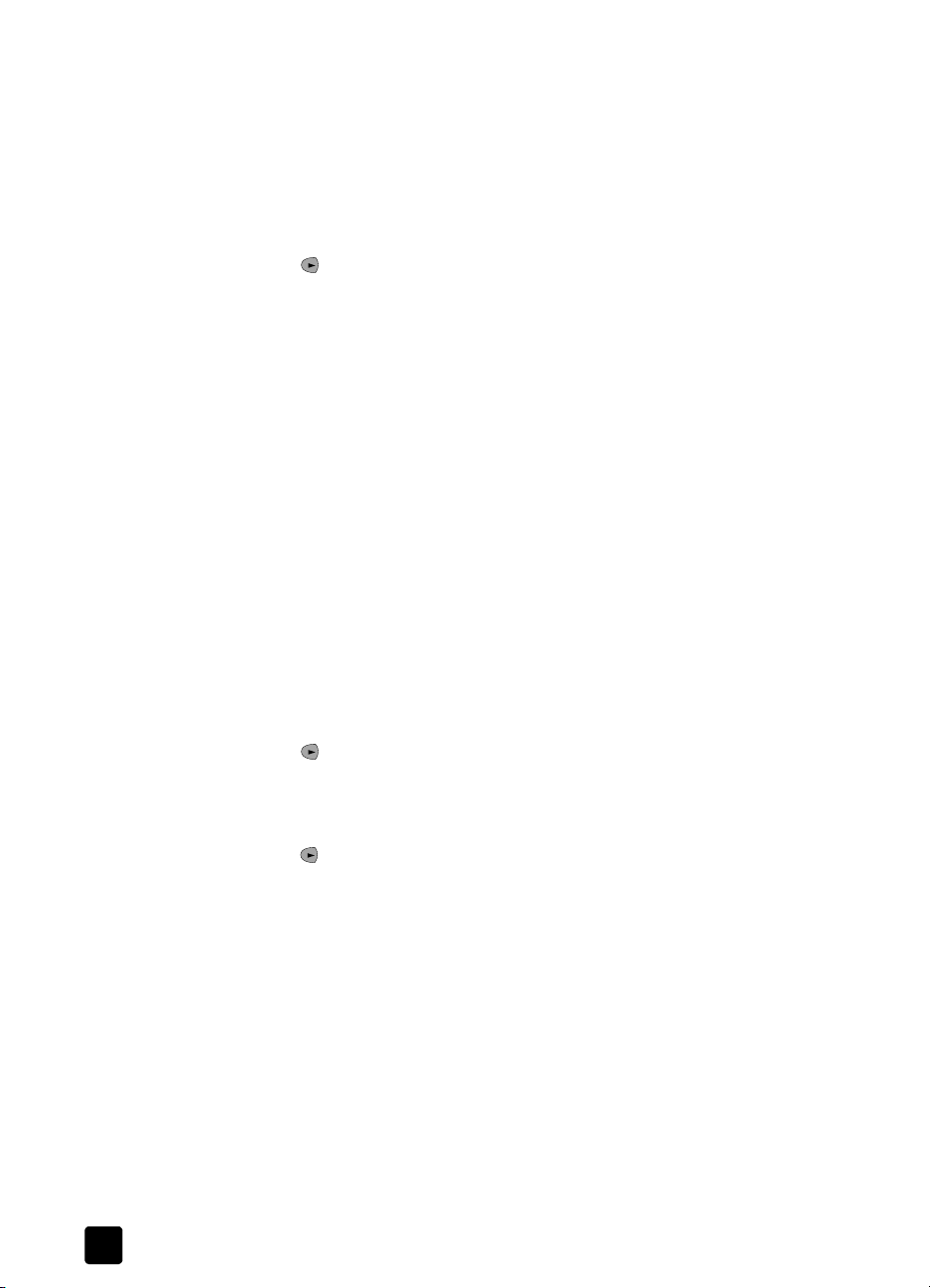
Kopiointiominaisuuksien käyttäminen
kaikkien kopiointitöiden asetusten muuttaminen
Voit tallentaa usein käyttämäsi kopioasetukset määrittämällä ne
oletusasetuksiksi. Etupaneelin kautta voit muuttaa Paperityyppiä, Paperikokoa ja
muita kopiointivaihtoehtoja sekä asetuksia, kuten Kopiomäärää ja Kopiolaatua.
1 Muuta kopiointiasetuksia haluamallasi tavalla.
2 Paina C
OPY (KOPIOI) -näppäintä, kunnes teksti Uudet asetukset
tulee näyttöön.
3 Paina -näppäintä, kunnes näyttöön tulee Kyllä.
4 Muuta asetukset oletusasetuksiksi E
Asetuksesi tallennetaan.
erikoiskopiotyöt
Tavallisen kopioinnin lisäksi HP Officejet -laitteella voidaan tehdä
seuraavia kopiotöitä:
• valokuvan kopioiminen
• kopion sovittaminen sivulle
• värillisen silityssiirtokuvan tekeminen.
valokuvan kopioiminen
Kun kopioit valokuvaa, valitse oikeat paperityypin ja valokuvan
parantamisen asetukset.
1 Aseta valokuva automaattiseen arkinsyöttölaitteeseen (ADF).
2 Jos käytät valokuvapaperia, lisää sitä paperilokeroon.
3 Paina C
Paperityyppi.
4 Paina -näppäintä, kunnes haluamasi valokuvapaperivalinta tulee
näyttöön. Hyväksy asetus painamalla E
5 Paina C
Parannukset.
6 Paina -näppäintä, kunnes näyttöön tulee teksti Valokuva, ja valitse sitten
asetus E
7 Paina S
COLOR (KÄYNNISTYS,VÄRI) -näppäintä.
Vihje — Voit suurentaa valokuvan automaattisesti koko sivun
kokoiseksi P
-näppäimellä.
OPY (KOPIOI) -näppäintä, kunnes näyttöön tulee teksti
OPY (KOPIOI) -näppäintä, kunnes näyttöön tulee teksti
NTER-näppäimellä.
TART, BLACK (KÄYNNISTYS, MUSTA)- tai START,
HOTO FIT TO PAGE (SOVITA KUVA SIVULLE)
NTER-näppäimellä.
NTER-näppäintä.
16
HP Officejet 5100 Series
Page 21
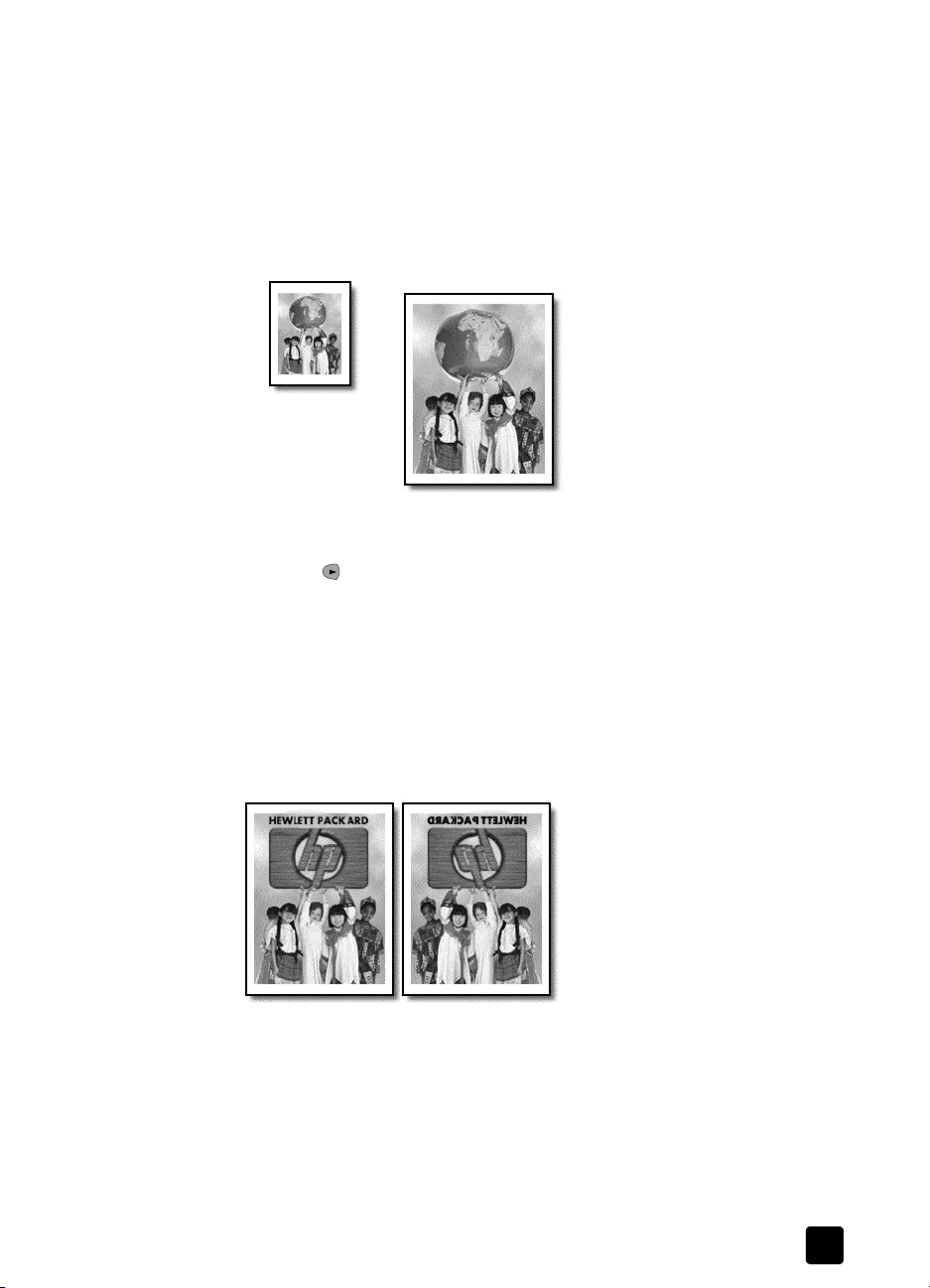
kopion sovittaminen sivulle
h
PHOTO FIT TO PAGE (SOVITA KUVA SIVULLE) -näppäimellä voit suurentaa tai
pienentää kuvan valitsemasi paperikoon mukaiseksi. Voit suurentaa pienen
valokuvan koko sivun kokoiseksi (kuten alla) tai kopioida helposti esimerkiksi
legal-kokoisen asiakirjan Letter-kokoon. P
SIVULLE) -toiminnolla voi joskus myös estää tekstin tai kuvien puuttumisen
marginaalien kohdalta.
Alkuperäinen
1 Aseta alkuperäiskappale automaattiseen arkinsyöttölaitteeseen (ADF).
2 Paina P
3 Paina -näppäintä, kunnes näyttöön tulee sopiva paperityyppi, ja valitse
4 Paina S
HOTO FIT TO PAGE (SOVITA KUVA SIVULLE) -näppäintä.
sitten paperityyppi E
TART, BLACK (KÄYNNISTYS, MUSTA)- tai START, COLOR
(KÄYNNISTYS, VÄRI) -näppäintä.
oto Fit to Page
P
(Sovita kuva sivulle)
NTER-näppäimellä.
erikoiskopiotyöt
HOTO FIT TO PAGE (SOVITA KUVA
värillisen silityssiirtokuvan tekeminen
Voit kääntää tekstin ja kuvat peilikuviksi Iron-On (Siirtokuva) -toiminnolla.
Kun siirtokuva on silitetty T-paitaan, kuva näkyy oikein päin.
Alkuperäinen Iron-On (Siirtokuva)
Vihje — Suosittelemme, että kokeilet siirtokuvaa ensin johonkin
vanhaan vaatteeseen.
17
Page 22
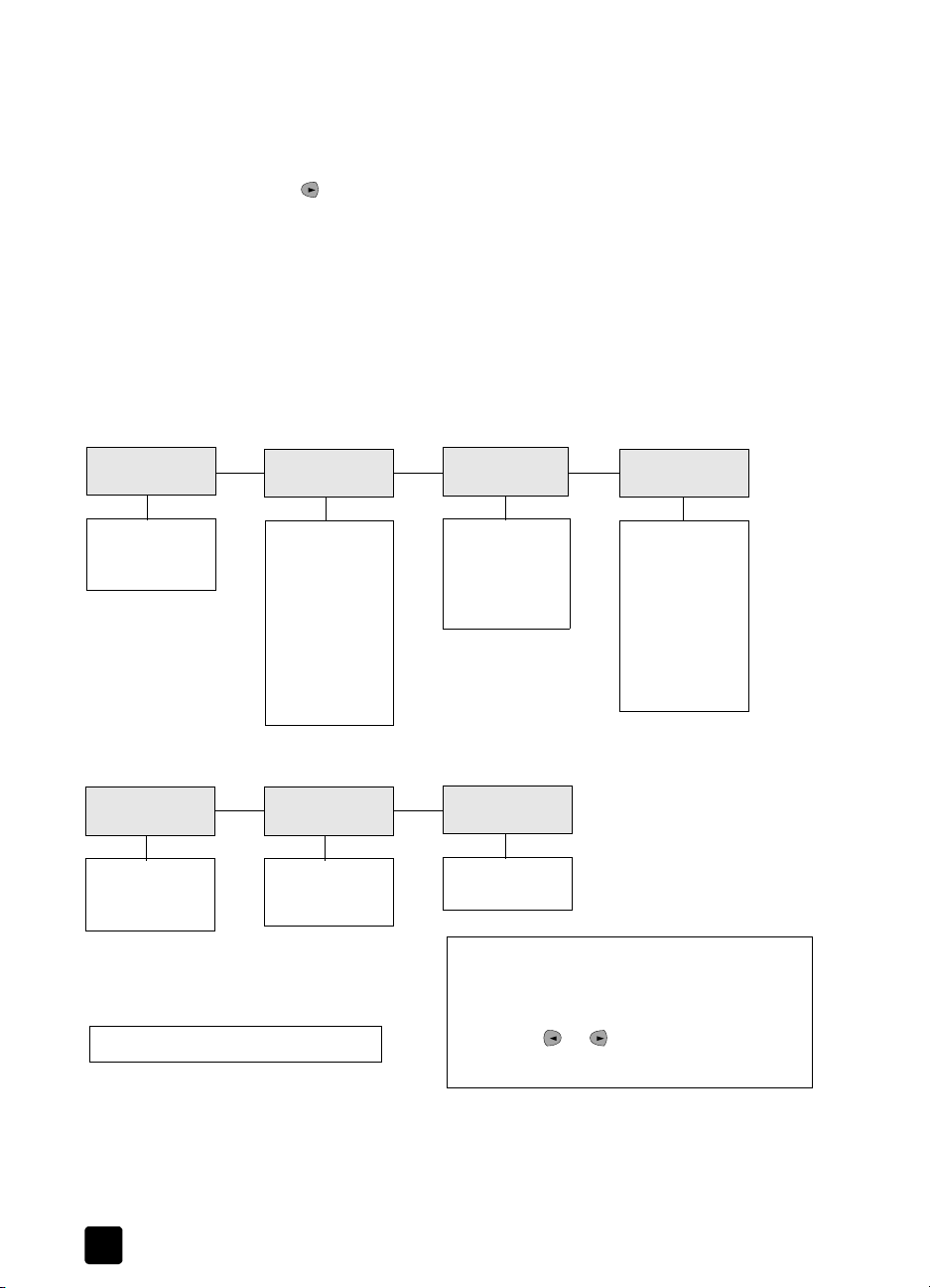
Kopiointiominaisuuksien käyttäminen
1 Aseta alkuperäiskappale automaattiseen arkinsyöttölaitteeseen (ADF).
2 Aseta siirtokuvapaperia syöttölokeroon.
3 Paina C
OPY (KOPIOI) -näppäintä, kunnes näyttöön tulee teksti
Paperityyppi.
4 Paina -näppäintä, kunnes näyttöön tulee Iron On (Siirtokuva),
ja valitse se sitten E
Kun olet valinnut tämän vaihtoehdon, alkuperäiskappaleesta kopioidaan
automaattisesti peilikuva.
5 Paina S
TART, BLACK (KÄYNNISTYS, MUSTA)- tai START,
COLOR (KÄYNNISTYS,VÄRI) -näppäintä.
Kopiointiasetukset
Seuraavassa kaaviossa näkyvät vaihtoehdot, jotka tulevat käyttöön, kun painat
COPY (KOPIOI) -näppäintä.
NTER-näppäimellä.
Kopiolaatu
Normaali
Nopea
Paras
Paperikoko*
Letter
A4
Legal
*Koot vaihtelevat maan/alueen mukaan.
Vaal./tumm.
< ooooOoooo >
< ooooo
< oooooo
< ooooooo
< oooooooo
< ooo
< oo
< o
<
Teksti
Valokuva
Ei mitään
Oooo >
Ooo >
Oo >
Oooooo >
Ooooooo >
Oooooooo >
Ooooooooo >
Parannukset
O >
Pien./Suur.
Todellinen koko
Koko sivu 91 %
Lgl -> Ltr 74 %
Mukaut.
Uudet
asetukset
Ei
Kyllä
Voit selata kopiointivaihtoehtoja painamalla
toistuvasti C
C
OPY (KOPIOI) ja sitten toistuvasti OPTIONS
(V
ALINNAT) -näppäintä.
Painamalla ja voit siirtyä johonkin
kopiointivaihtoehdon asetukseen.
Valitse asetus painamalla E
OPY (KOPIOI) -näppäintä tai ensin
Paperityyppi
Tavall. paperi
Premium Photo
Kiilt. valokuva
Matta valokuva
Premium Inkjet
Brochure kiiltävä
Brochure Matte
Iron-on
Kalvo
NTER-näppäintä.
18
HP Officejet 5100 Series
Page 23
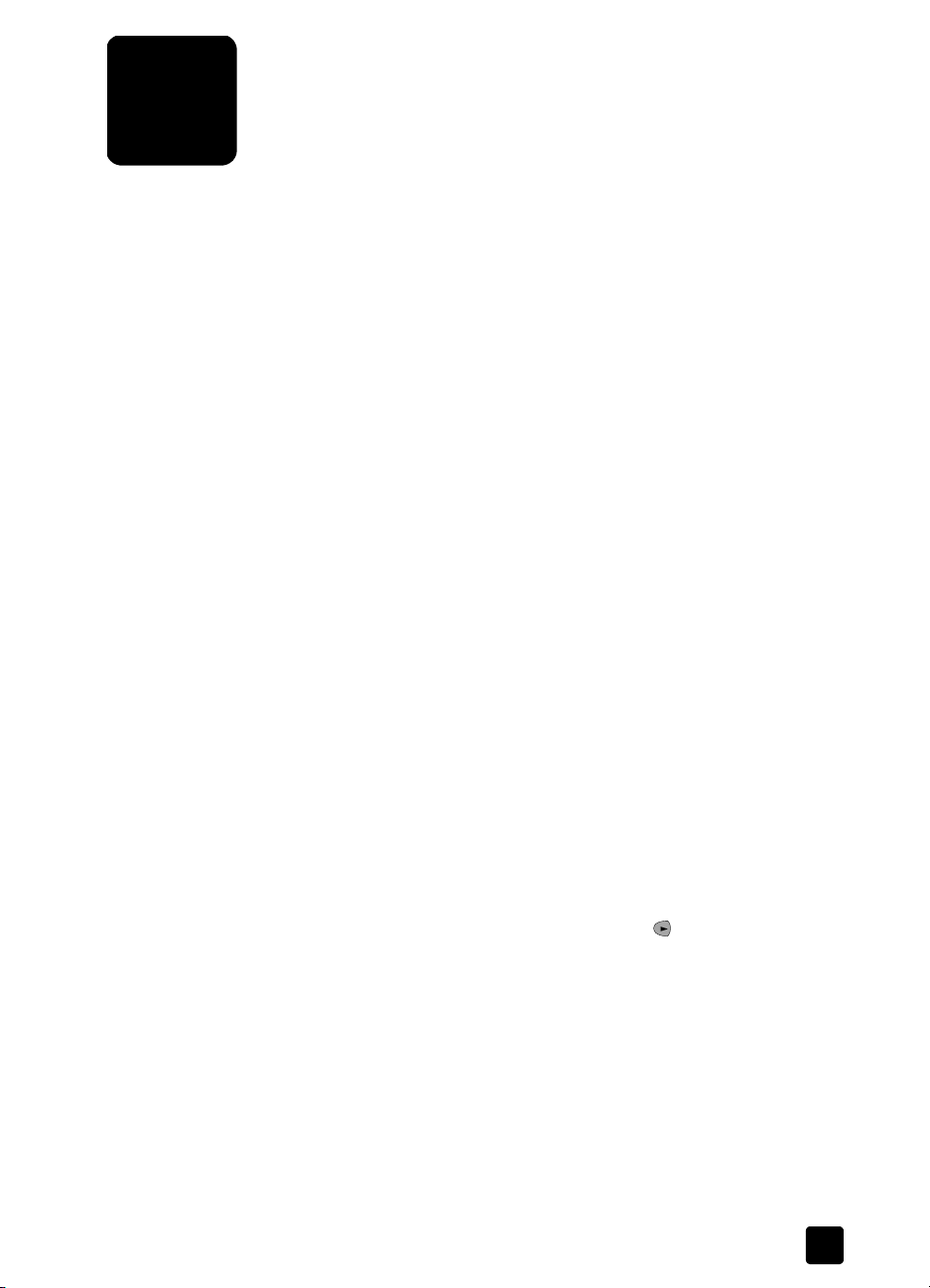
skannausominaisuuksien
5
käyttäminen
Skannaamisella tarkoitetaan tekstin ja kuvien muuntamista sähköiseen muotoon,
jotta niitä voidaan käsitellä tietokoneessa. Voit skannata lähes mitä tahansa,
esimerkiksi:
• valokuvia
• lehtiartikkeleita
• tekstiasiakirjoja
Koska skannattu kuva tai teksti on sähköisessä muodossa, sen voi avata
tekstinkäsittelyohjelmassa tai kuvankäsittelyohjelmassa. Tämän jälkeen
asiakirjaa voi muokata käyttäjän tarpeiden mukaan. Voit toimia seuraavasti:
• Skannaa esimerkiksi artikkelin teksti tekstinkäsittelyohjelmaan ja ota siitä
lainauksia raporttiin. Näin lainauksia ei tarvitse kirjoittaa näppäimistöllä.
• Skannaa logo, jota käytät julkaisuohjelmassa. Voit tulostaa itse
käyntikortteja ja esitteitä.
• Skannaa valokuvia lapsistasi ja lähetä niitä sähköpostilla sukulaisille,
luo valokuva-arkisto kotisi ja toimistosi valokuvista tai luo sähköinen
leikekirja.
Skannaustoimintoja voi käyttää vain, jos HP Officejet -laitteeseen on kytketty
virta ja se on liitettynä tietokoneeseen. Myös HP Officejet -ohjelmiston tulee olla
asennettuna tietokoneeseen ja käynnissä ennen skannaamista. Voit tarkistaa
tehtäväpalkissa näkyvästä kuvakkeesta, onko HP Officejet -ohjelmisto käynnissä.
kohteen skannaaminen
Voit käynnistää skannaamisen tietokoneesta tai HP Officejet -laitteesta.
skannaaminen HP Officejet -laitteella
1 Aseta alkuperäiskappale automaattiseen arkinsyöttölaitteeseen (ADF).
Lisätietoja on kohdassa alkuperäiskappaleiden syöttäminen sivulla 9.
2 Valitse jokin seuraavista:
–Paina SCAN (SKANNAA) -näppäintä ja sitten -näppäintä,
kunnes haluamasi ohjelma tulee näyttöön.
–Paina START, BLACK (KÄYNNISTÄ, MUSTA)- tai START,
COLOR (KÄYNNISTÄ,VÄRI) -näppäimiä.
Skannaustyö näkyy valitsemassasi ohjelmassa.
skannaaminen tietokoneella
Lisätietoja on Onscreen User's Guide (Käytönaikainen opas) –oppaan kohdassa
scan a picture (kuvan skannaaminen) tai scan a document or text
(asiakirjan tai tekstin skannaaminen)
.
19
Page 24
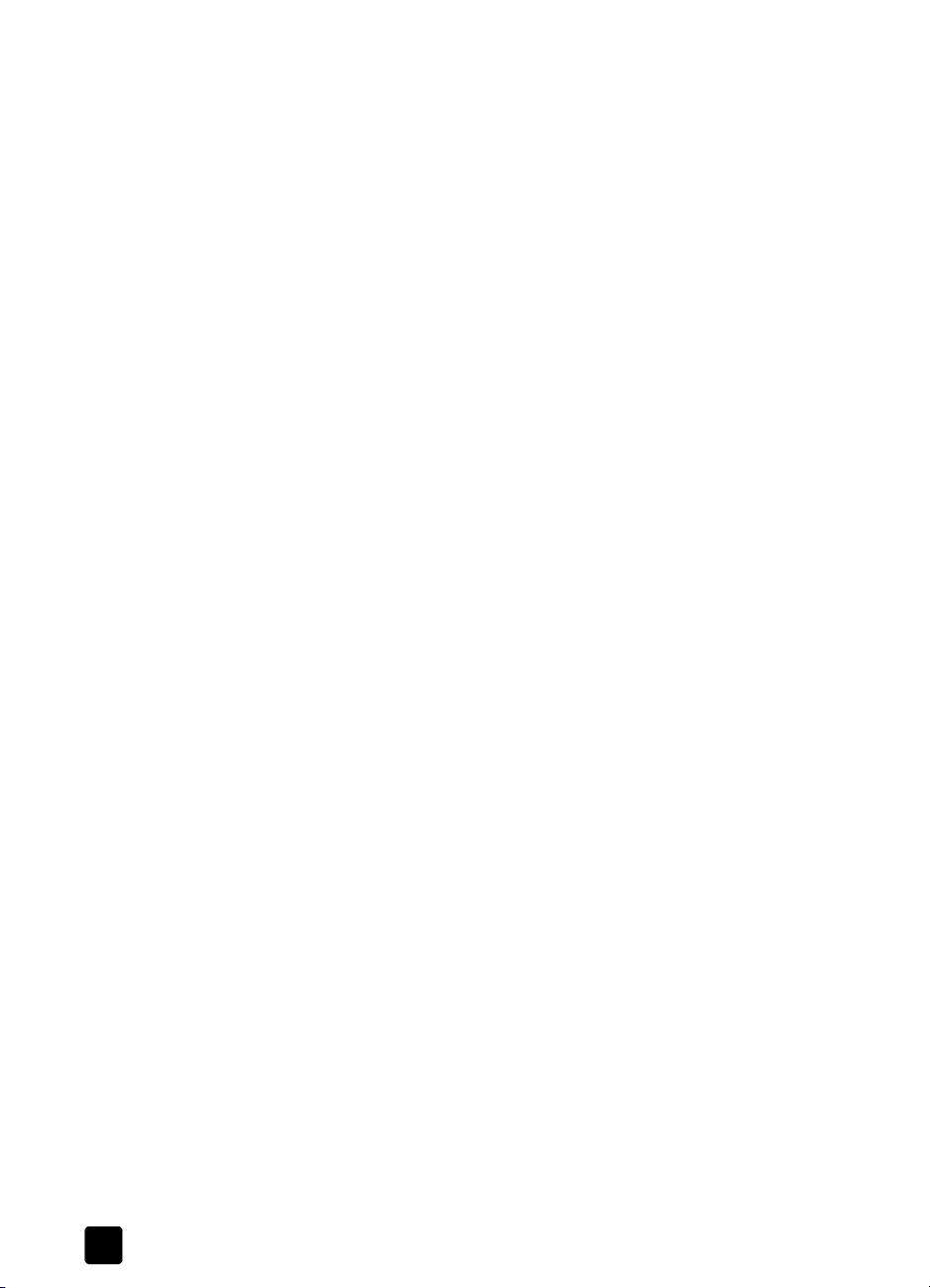
skannausominaisuuksien käyttäminen
skannauksen keskeyttäminen
Voit pysäyttää skannauksen etupaneelin CANCEL (PERUUTA) -näppäimellä.
20
HP Officejet 5100 Series
Page 25
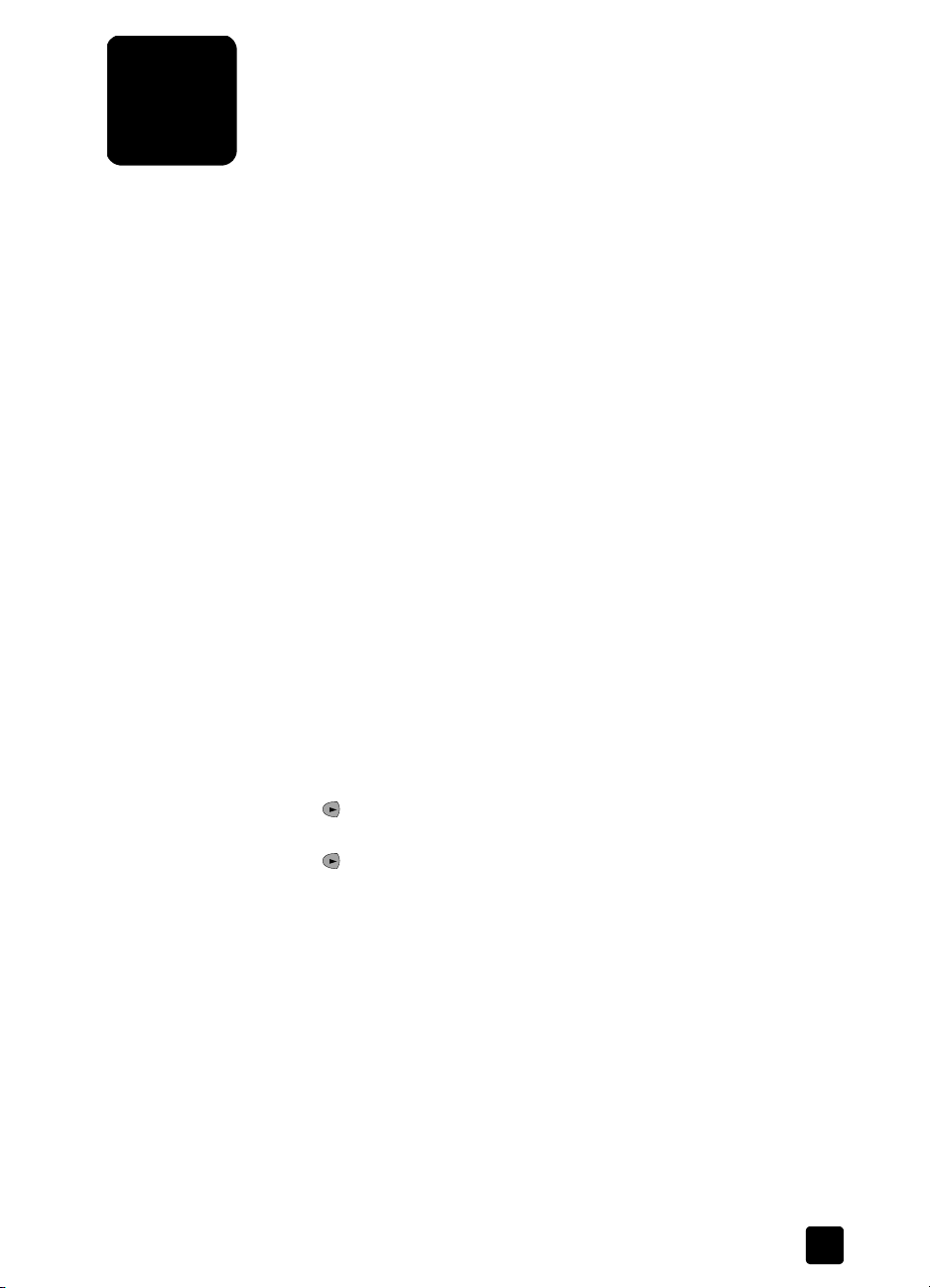
faksiominaisuuksien käyttäminen
6
HP Officejet -laitteeseen sisältyvät seuraavat faksitoiminnot:
• Paperifaksin lähettäminen ja vastaanottaminen ja tietokonefaksin
lähettäminen.
Windows PC- tai Macintosh-tietokoneesta.
• Värillisten faksien lähettäminen ja vastaanottaminen. Jos HP Officejet
tunnistaa vastaanottajan laitteen mustavalkofaksiksi, HP Officejet
keskeyttää värillisen faksin lähettämisen ja lähettää sen mustavalkoisena.
Tarkempia tietoja on Onscreen User's Guide (Käytönaikainen opas) -oppaassa.
Oppaassa on kattavat hakutoiminnot. Avaa opas valitsemalla Director - Help -
User's Guide (Director - Ohje - Käytönaikainen opas).
Tietokonefaksi
faksin varmistuksen ottaminen käyttöön
HP Officejet on asetettu tulostamaan raportti vain silloin, kun faksin
lähettämisessä tai vastaanottamisessa on ongelmia. Asiakirjan lähetyksen
onnistumisesta tiedottava varmistusviesti tulee etupaneelin näyttöön kunkin
tapahtuman jälkeen. Jos tarvitset tulostetun vahvistuksen siitä, että faksit on
lähetetty, noudata näitä ohjeita
Jos haluat tulostaa raportin viimeisestä faksitapahtumasta, katso Onscreen
User's Guide (Käytönaikainen opas) -oppaan kohtaa print reports
(tulosta raportit).
raportin tulostaminen laitteen etupaneelista
1 Paina SETUP (ASETUKSET) -näppäintä, kunnes näyttöön tulee
1: Tulosta raportti. Paina sitten ENTER-näppäintä.
2 Paina -näppäintä, kunnes 6: Automaatt. raporttien aset. -teksti tulee
näyttöön. Paina sitten E
3 Paina -näppäintä, kunnes Vain lähetetyt -teksti tulee näyttöön.
Valitse se painamalla E
toiminnon suorittaminen tietokoneella
Katso Onscreen User's Guide (Käytönaikainen opas) –oppaan kohtaa
enable fax confirmation (faksin varmistuksen ottaminen käyttöön).
on tiedosto, joka lähetetään faksina
ennen
faksien lähettämistä.
NTER-näppäintä.
NTER-näppäintä.
21
Page 26

faksiominaisuuksien käyttäminen
faksin lähettäminen
HP Officejet -laitteella voi lähettää faksin monessa eri muodossa. Näitä ovat
seuraavat muodot:
• paperifaksin lähettäminen (etupaneelista tai tietokoneelta)
• paperifaksin ja tietokoneella luodun saatesivun lähettäminen (tietokoneelta)
• tietokonetiedoston lähettäminen saatesivun kanssa tai ilman (tietokoneelta)
• tietokoneella luodun saatesivun lähettäminen yksisivuisena faksina
(tietokoneelta).
Katso tietokoneavusteisista faksitoiminnoista Onscreen User's Guide
(Käytönaikainen opas) –oppaan kohtaa send a fax (faksin lähettäminen).
faksin lähettäminen HP Officejet -laitteesta
Lähetä asiakirja HP Officejet -laitteen etupaneelista seuraavien
ohjeiden mukaan.
faksin lähettäminen asetuksia muuttamatta
1 Aseta alkuperäiskappale automaattiseen arkinsyöttölaitteeseen (ADF).
Lisätietoja on kohdassa alkuperäiskappaleiden syöttäminen sivulla 9.
2 Kirjoita faksinumero numeronäppäimillä, pikavalintanäppäimen avulla tai
painamalla S
numero näkyy näytössä.
Lisätietoja pikavalinnasta saat Onscreen User's Guide (Käytönaikainen
opas) -oppaan kohdasta set up speed dialing (pikavalintojen asettaminen).
3 Paina S
OLOR (KÄYNNISTYS,VÄRI) -näppäintä.
C
faksin lähettäminen asetusten muuttamisen jälkeen
1 Aseta alkuperäiskappale automaattiseen arkinsyöttölaitteeseen (ADF).
Lisätietoja on kohdassa alkuperäiskappaleiden syöttäminen sivulla 9.
2 Kirjoita faksinumero numeronäppäimillä, pikavalintanäppäimen avulla tai
painamalla S
näkyy näytössä.
Lisätietoja pikavalinnasta saat Onscreen User's Guide (Käytönaikainen
opas) -oppaan kohdasta set up speed dialing (pikavalintojen asettaminen).
3 Paina F
lähetysominaisuudet.
4 Kun olet valinnut muutettavan vaihtoehdon, paina -näppäintä ja selaa
näkyviin asetusvaihtoehdot.
5 Kun olet valinnut käytettävän asetuksen, hyväksy se painamalla
NTER-näppäintä.
E
Lisätietoja faksiasetusten muuttamisesta on Onscreen User's Guide
(Käytönaikainen opas) –oppaan kohdassa use fax features on the front
panel (faksiominaisuuksien käyttäminen etupaneelista).
6 Paina S
OLOR (KÄYNNISTYS,VÄRI) -näppäintä.
C
PEED DIAL (PIKAVALINNAT) -näppäintä, kunnes haluttu
TART, BLACK (KÄYNNISTYS, MUSTA)- tai START,
PEED DIAL (PIKAVALINTA) -näppäintä, kunnes haluttu numero
AX (FAKSI) -näppäintä ja selaa näkyviin faksin
TART, BLACK (KÄYNNISTYS, MUSTA)- tai START,
22
HP Officejet 5100 Series
Page 27

faksin vastaanottaminen
HP Officejet -laitteen asetusten mukaan faksit vastaanotetaan joko
automaattisesti tai manuaalisesti. Lisätietoja on kohdassa vastaustilan
asettaminen sivulla 25.
HP Officejet tulostaa automaattisesti vastaanotetut faksit (mikäli automaattinen
vastaustoiminto on käytössä). Mikäli saat legal-kokoisen faksin, eikä HP Officejet
-laitetta ole asetettu käyttämään Legal-paperia, laite pienentää automaattisesti
faksin koon käytetyn paperin mukaan (mikäli automaattinen pienennystoiminto
on käytössä). Lisätietoja on Onscreen User's Guide (Käytönaikainen opas)
-oppaan kohdassa set the answer mode (vastaustilan asettaminen).
faksin vastaanottaminen automaattisesti
toiminnon valitseminen laitteen etupaneelista
1 Varmista, että Auto Answer (Automaattinen vastaus) -toiminto on
2 Etupaneelin Auto Answer (Automaattinen vastaus) -valo palaa,
kun toiminto on käytössä. Ominaisuuden voi ottaa käyttöön tai poistaa
käytöstä painamalla A
näppäintä.
3 Aseta ensiksi vastausviive.
a. Paina SETUP (ASETUKSET) -näppäintä, kunnes näyttöön tulee teksti
3: Faksin perusasetukset. Paina sitten ENTER-näppäintä.
b. Paina -näppäintä, kunnes näyttöön tulee 3: Soittoa ennen vastausta.
Valitse soittojen määrä numero- tai nuolinäppäimillä ja paina sitten
ENTER-näppäintä.
4 Valitse seuraavaksi erottuva soittoääni.
a. Paina SETUP (ASETUKSET) -näppäintä, kunnes näyttöön tulee teksti
4: Faksin lisäasetukset. Paina sitten ENTER-näppäintä.
b. Paina -näppäintä, kunnes 2: Vastausääni -teksti tulee näyttöön.
Paina sitten ENTER-näppäintä.
c. Paina -näppäintä, selaa vaihtoehtoina olevat soittoäänet
näkyviin ja valitse niistä sopiva E
toiminnon suorittaminen tietokoneella
Katso Onscreen User's Guide (Käytönaikainen opas) –oppaan kohtaa
receive a fax automatically (faksin automaattinen vastaanottaminen).
faksin vastaanottaminen
käytössä
UTO ANSWER (AUTOMAATTINEN VASTAUS) -
NTER-näppäimellä.
.
faksin vastaanottaminen manuaalisesti
Ennen faksin vastaanottamista manuaalisesti HP Officejet -laitteeseen,
on suositeltavaa poistaa kaikki alkuperäiset asiakirjat automaattisesta
arkinsyöttölaitteesta (ADF), jotta niitä ei käsiteltäisi vahingossa.
toiminnon valitseminen laitteen etupaneelista
1 Varmista, että Auto Answer (Automaattinen vastaus) -toiminto on
poissa käytöstä
2 Etupaneelin Auto Answer -valo on sammuksissa, kun ominaisuus ei
ole käytössä. Ominaisuuden voi ottaa käyttöön tai poistaa käytöstä
painamalla A
.
UTO ANSWER (AUTOMAATTINEN VASTAUS) -näppäintä.
23
Page 28

faksiominaisuuksien käyttäminen
toiminnon suorittaminen tietokoneella
Katso Onscreen User's Guide (Käytönaikainen opas) –oppaan kohtaa
receive a fax manually (faksin vastaanottaminen manuaalisesti).
faksin vastaanottaminen manuaalisesti
1 Kun HP Officejet -laite soi, nosta HP Officejet -laitteen kanssa samaan
linjaan kytketyn puhelimen luuri.
2 Jos kuulet faksin ääniä, paina S
START, COLOR (KÄYNNISTÄ, VÄRI) -näppäintä. Jos vastaanotat faksia
sivupuhelimesta (samalla linjalla kuin HP Officejet, mutta ei kytketty
suoraan tähän linjaan), paina puhelimessa 123.
3 Kun olet lopettanut, sulje puhelin.
TART, BLACK (KÄYNNISTÄ, MUSTA)- tai
usein käytettyjen faksinumeroiden tallentaminen
Voit tallentaa usein käytettyjä faksinumeroita kahdella eri tavalla. Voit määrittää
etupaneeliin tarvittavat pikavalintanumerot ja voit tallentaa osoitekirjaan
ohjelmiston kanssa käytettävät faksinumerot.
Lisätietoja pikavalinnasta saat Onscreen User's Guide (Käytönaikainen opas)
-oppaan kohdasta set up speed dialing (pikavalintojen asettaminen).
faksin perusasetusten määrittäminen etupaneelista
Suosittelemme, että määrität kaikki faksin perusasetukset HP Officejet
-ohjelmiston ohjatulla faksin asennuksella. Voit kuitenkin määrittää nämä
asetukset myös etupaneelista.
Huomaa: Yhdysvaltojen lainsäädäntö vaatii, että kaikissa fakseissa
on lähettäjän nimi ja puhelinnumero. Seuraavissa kohdissa esitellään
suositellut vähimmäisasetukset.
päivämäärän ja kellonajan asettaminen
Näin asetat päivämäärän ja kellonajan manuaalisesti.
1 Paina S
3: Faksin perusasetukset. Paina sitten ENTER-näppäintä.
2 Kun näyttöön tulee 1: Päivämäärä ja kellonaika -teksti, paina E
näppäintä ja kirjoita päivämäärä ja kellonaika numeronäppäimillä.
Vihje — Käytä vuosiluvusta vain kahta viimeistä numeroa.
Vihje — Kun kirjoitat yksinumeroista päivää tai aikaa, näppäile
nolla ennen varsinaista numeroa: esimerkiksi 03:45, tai 08-03-02.
Tämän jälkeen päivämäärä ja kellonaika tulevat näyttöön.
ETUP (ASETUKSET) -näppäintä, kunnes näyttöön tulee teksti
faksin ylätunnisteen asettaminen
Lisää nimi ja faksinumero seuraavasti:
Huomaa: Unkarissa lähettäjän tunnistetiedot (ylätunnisteen) saa määrittää
tai muuttaa vain valtuutettu henkilö. Lisätietoja saat ottamalla yhteyttä
valtuutettuun HP-jälleenmyyjään.
NTER-
24
HP Officejet 5100 Series
Page 29

1 Paina SETUP (ASETUKSET) -näppäintä, kunnes näyttöön tulee teksti
3: Faksin perusasetukset. Paina sitten ENTER-näppäintä.
2 Kun 1: Päivämäärä ja aika -teksti tulee näyttöön, paina -näppäintä,
kunnes näyttöön tulee 2: Faksin ylätunniste -teksti. Paina sitten E
näppäintä.
3 Kun näyttöön tulee Oma nimi -teksti, kirjoita nimesi seuraavasta osasta,
tekstin kirjoittaminen, löytyvien ohjeiden mukaisesti. Paina E
näppäintä.
4 Kirjoita faksinumero näppäimistön avulla.
5 Paina E
tekstin kirjoittaminen
Seuraavassa luettelossa on vihjeitä tekstin kirjoittamisesta etupaneelin
näppäimistön avulla.
• Paina nimen kirjaimia vastaavia näppäimiä.
faksin perusasetusten määrittäminen etupaneelista
NTER-
NTER-
NTER-näppäintä.
ABC
2
• Paina näppäintä useita kertoja. Ensin näyttöön tulee iso kirjain,
sitten pieni kirjain.
Jos haluat tämän
JKL
merkin:
paina näppäintä 5
5
näin monta kertaa:
• Kun oikeat kirjaimet ovat näytössä, paina -näppäintä ja paina sitten
nimen seuraavaa kirjainta vastaavaa numeroa. Paina näppäintä niin
monta kertaa, että näyttöön tulee oikea kirjain.
• Lisää välilyönti painamalla
• Kirjoita symboli, kuten @, selaamalla käytettävissä olevia symboleja ja
painamalla SYMBOLS (*) -näppäintä niin monta kertaa, että olet oikean
symbolin kohdalla.
• Jos teet virheen, poista se -näppäimellä ja hae oikea merkki.
• Kun teksti on valmis, tallenna se painamalla E
vastaustilan asettaminen
Vastaustila asetetaan valitsemalla jokin seuraavista:
• Jos haluat HP Officejet -laitteen vastaavan kaikkiin faksipuheluihin
automaattisesti, varmista, että Auto Answer (Automaattinen vastaus)
on valittuna. (Etupaneelin Auto Answer -kohdan vieressä palaa valo,
kun valinta on käytössä.) Ominaisuuden voi ottaa käyttöön tai poistaa
käytöstä painamalla A
• Jos haluat vastata faksipuheluihin itse, ota Auto Answer -toiminto
pois käytöstä.
Nämä kirjaimet saa näyttöön painamalla tätä numeroa
ja niin edelleen.
JjKkLl5
1234567
VÄLINÄPPÄINTÄ (#).
NTER-näppäintä.
UTO ANSWER -näppäintä.
25
Page 30

faksiominaisuuksien käyttäminen
vastausviiveen asettaminen
Tämä asetus määrittää, kuinka monta kertaa HP Officejet antaa puhelun
hälyttää, ennen kuin vastaa siihen. Muuta vastausviiveen asetuksia näiden
ohjeiden mukaan.
Auto Answer (Automaattinen vastaus) -valinnan täytyy olla käytössä, jotta tätä
ominaisuutta voi käyttää. Etupaneelin Auto Answer -valo palaa, kun ominaisuus
on käytössä. Ominaisuuden voi ottaa käyttöön tai poistaa käytöstä painamalla
UTO ANSWER -näppäintä.
A
1 Paina S
3: Faksin perusasetukset. Paina sitten E
2 Kun 1: Päivämäärä ja aika -teksti tulee näyttöön, paina -näppäintä,
kunnes 3: Soittoa ennen vastausta -teksti tulee näyttöön, ja paina E
näppäintä.
3 Kun Vast. soitosta -teksti tulee näyttöön, voit selata esiin halutun
soittomäärän -näppäimellä.
4 Kun oikea luku tulee näyttöön, paina E
valintaäänen tarkistaminen
Varmista ennen faksin käyttämistä, että kaikki yhteydet ja liitännät
ovat kunnossa.
1 Paina F
MUSTA)- tai START, COLOR (KÄYNNISTÄ, VÄRI) -näppäintä.
2 Kuuntele, kuuluuko valintaääni.
3 Jos et kuule valintaääntä, tarkista yhteydet.
4 Lopeta puhelu P
ETUP (ASETUKSET) -näppäintä, kunnes näyttöön tulee teksti
NTER-näppäintä.
NTER-
NTER-näppäintä.
AX (FAKSI) -näppäintä ja paina sitten START, BLACK (KÄYNNISTÄ,
ERUUTA-näppäimellä.
26
HP Officejet 5100 Series
Page 31

hp officejet –laitteen kunnossapito
7
Tässä osiossa on ohjeita siitä, kuinka voit pitää HP Officejet -laitteen
parhaassa mahdollisessa toimintakunnossa. Suorita nämä huoltotoimenpiteet
tarpeen mukaan.
ulkopintojen puhdistaminen
Pyyhi pöly ja tahrat laitteen ulkopinnoista puhtaaseen veteen kostutetulla
pehmeällä nukkaamattomalla liinalla. HP Officejet -laitteen sisäosia ei tarvitse
puhdistaa. Pidä nesteet poissa HP Officejet -laitteen sisältä sekä etupaneelista.
mustekasettien huoltaminen
Varmista HP Officejet -laitteen paras tulostuslaatu yksinkertaisilla
huoltotoimenpiteillä. Vaihda myös mustekasetit tai tulostuspäät etupaneelin
kehotuksen mukaan.
itsetestiraportin tulostaminen
Jos tulostuksessa ilmenee ongelmia, ennen kuin puhdistat tai vaihdat
mustekasetit, tulosta itsetestiraportti. Tässä raportissa on hyödyllistä tietoa
mustekaseteista (esimerkiksi tilatiedot ja mustetasot).
1 Paina S
2 Paina -näppäintä, kunnes näyttöön tulee 5: Itsetestiraportti,
ETUP (ASETUKSET) -näppäintä, kunnes näyttöön tulee
1: Tulosta raportti. Paina sitten E
ja paina sitten E
HP Officejet -laite tulostaa itsetestiraportin, josta voivat ilmetä
mahdolliset ongelmat.
NTER-näppäintä.
NTER-näppäintä.
mustekasettien käsitteleminen
Tutustu osanumeroihin ja
mustekasettien
käsittelyohjeisiin, ennen kuin
vaihdat tai puhdistat
mustekasetteja.
Varoitus Älä kosketa
kuparisia kosketuspintoja
tai mustesuuttimia.
Mustesuuttimet,
suojattu
muovinauhalla
Muovinauha
(täytyy poistaa)
Kupariset
27
Page 32
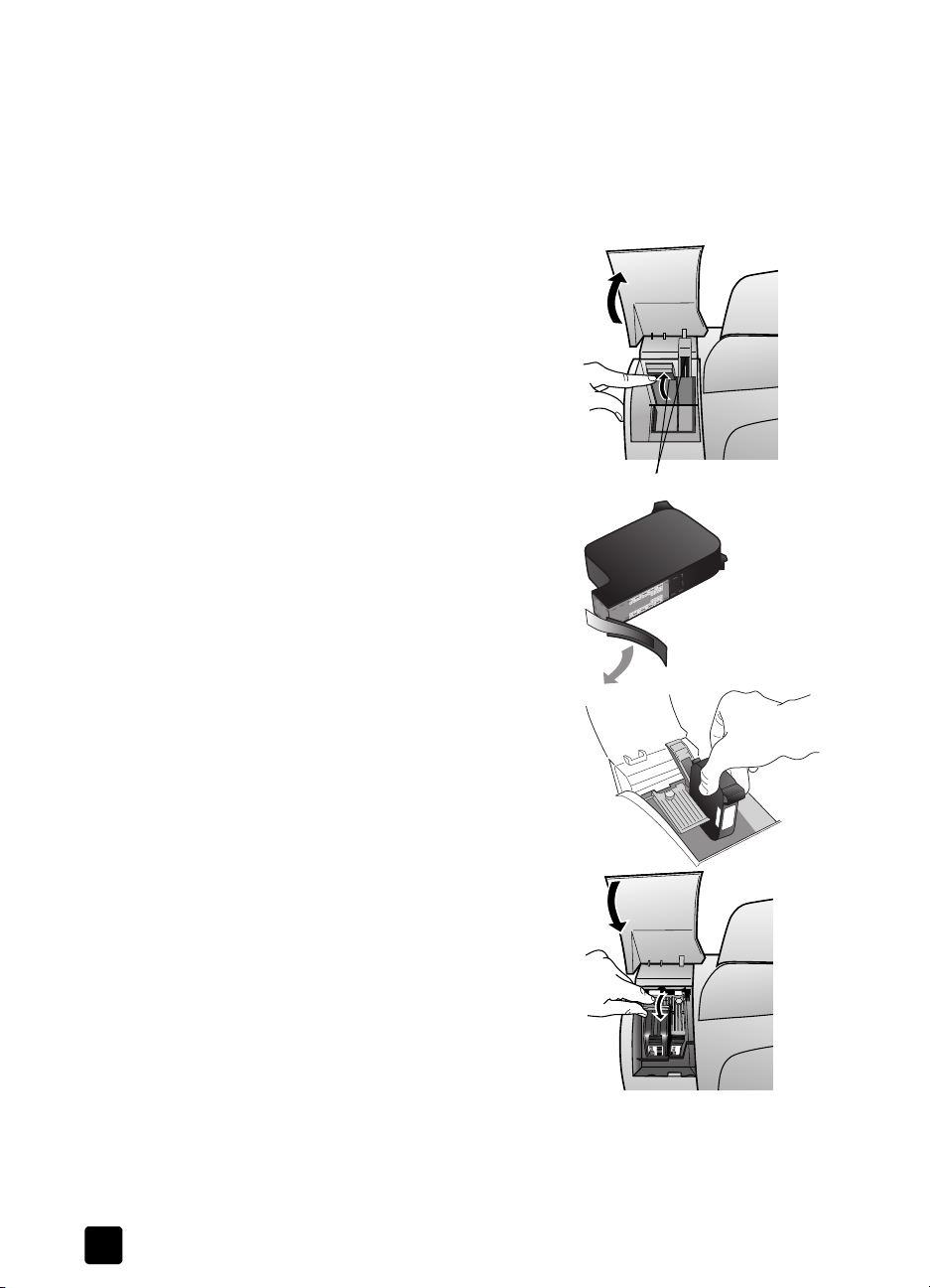
hp officejet –laitteen kunnossapito
mustekasettien vaihtaminen
Etupaneelin näyttöön tulee viesti, jos mustekasetti täytyy vaihtaa.
Kohdassa mustekasettien tilaaminen sivulla 55 on tietoja mustekasettien
tilaamisesta.
1 Kytke virta HP Officejet -laitteeseen ja avaa mustekasettiluukku.
2 Kasettivaunu siirtyy keskelle.
3 Kun vaunu pysähtyy, vapauta mustekasetti
nostamalla salpaa. Poista tämän jälkeen
kasetti paikaltaan vetämällä sitä
itseäsi kohti.
4 Poista uusi mustekasetti pakkauksesta ja
poista muovinauha varovasti. Älä kosketa
muita osia kuin mustaa muovinauhaa.
Varoitus Älä kosketa mustesuuttimia tai
kuparipintoja.
salvat
28
5 Työnnä uusi kasetti oikeaan koloon.
Kolmivärinen (nro 78) mustekasetti
sijoitetaan vasemmalle ja musta (nro 15)
kasetti oikealle puolelle.
6 Sulje salpa.
7 Sulje värikasettien suojakansi.
HP Officejet 5100 Series
Page 33
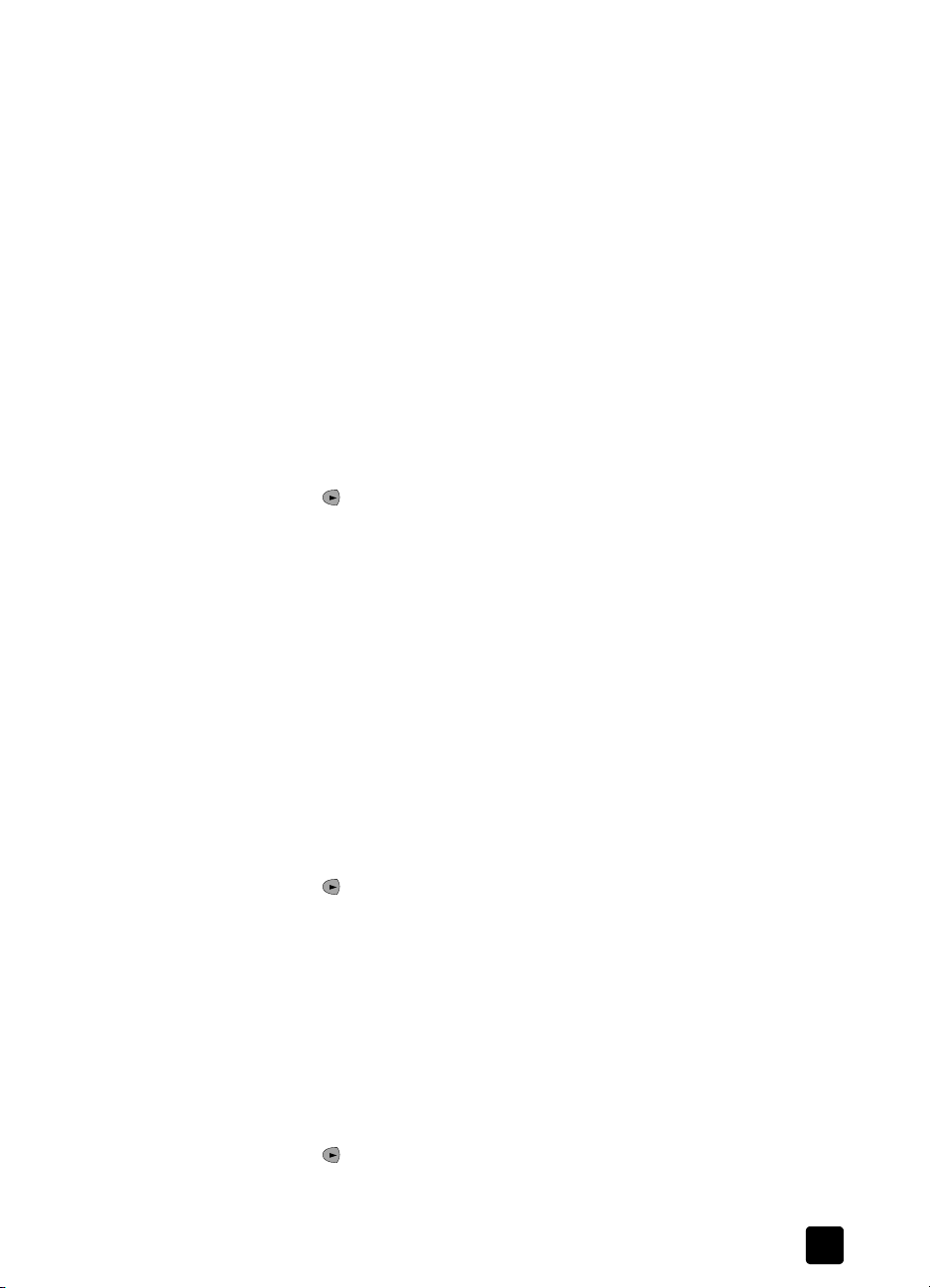
mustekasettien kohdistaminen
HP Officejet kehottaa kohdistamaan tulostuspäät aina, kun asennat tai vaihdat
mustekasetin. Mustekasettien kohdistaminen varmistaa laadukkaan
tulostusjäljen.
mustekasettien kohdistaminen kehotettaessa
1 Paina etupaneelissa olevaa ENTER-näppäintä.
HP Officejet tulostaa tekstisivun, jossa on ohjeita, ja kohdistussivun,
jossa on testikuvioita.
2 Seuraa ohjeita ja sijoita kohdistussivu (testikuvio) kuvapuoli alaspäin
automaattiseen arkinsyöttölaitteeseen (ADF). Säädä leveysohjaimia siten,
että sivu menee suoraan. Paina E
HP Officejet kohdistaa kasetit ja tuo näyttöön sanoman Kohdistus valmis.
Testisivuja ei enää tarvita.
kasettien kohdistaminen muuna ajankohtana
1 Paina SETUP (ASETUKSET)-näppäintä, kunnes näyttöön tulee 5: Huolto.
Paina sitten E
2 Paina -näppäintä, kunnes näyttöön tulee 2: Kohd. tul. mustekasetit, ja
paina sitten E
HP Officejet tulostaa tekstisivun, jossa on ohjeita, ja kohdistussivun,
jossa on testikuvioita.
3 Seuraa ohjeita ja sijoita kohdistussivu (testikuvio) kuvapuoli alaspäin
automaattiseen arkinsyöttölaitteeseen (ADF). Säädä leveysohjaimia siten,
että sivu menee suoraan. Paina E
HP Officejet kohdistaa kasetit ja tuo näyttöön sanoman Kohdistus valmis.
Testisivuja ei enää tarvita.
NTER-näppäintä.
NTER-näppäintä.
tehdasasetusten palauttaminen
NTER-näppäintä.
NTER-näppäintä.
mustekasettien puhdistaminen
Käytä tätä toimintoa, kun itsetestiraportissa näkyy raitoja tai valkoisia viivoja
väripalkkien kohdalla. Älä puhdista mustekasetteja tarpeettomasti.
Tämä kuluttaa mustetta ja lyhentää mustesuuttimien käyttöikää.
1 Paina S
ETUP (ASETUKSET) -näppäintä, kunnes näyttöön tulee 5: Huolto.
Paina sitten ENTER-näppäintä.
2 Paina -näppäintä, kunnes näyttöön tulee 1: Puhdista mustekasetit,
ja paina sitten E
NTER-näppäintä.
Jos kopio- tai tulostuslaatu näyttää edelleen huonolta mustekasettien
puhdistamisen jälkeen, vaihda huonoa jälkeä tuottava mustekasetti.
tehdasasetusten palauttaminen
Voit palauttaa alkuperäiset tehdasasetukset sellaisiksi, kuin ne olivat ostaessasi
HP Officejet -laitteen. Voit palauttaa tehdasasetukset ainoastaan etupaneelista.
1 Paina S
2 Paina -näppäintä, kunnes näyttöön tulee 3: Palauta tehdasasetukset,
ETUP (ASETUKSET) -näppäintä, kunnes näyttöön tulee 5: Huolto.
Paina sitten E
ja paina sitten E
NTER-näppäintä.
NTER-näppäintä.
Tehdasasetukset palautetaan.
29
Page 34
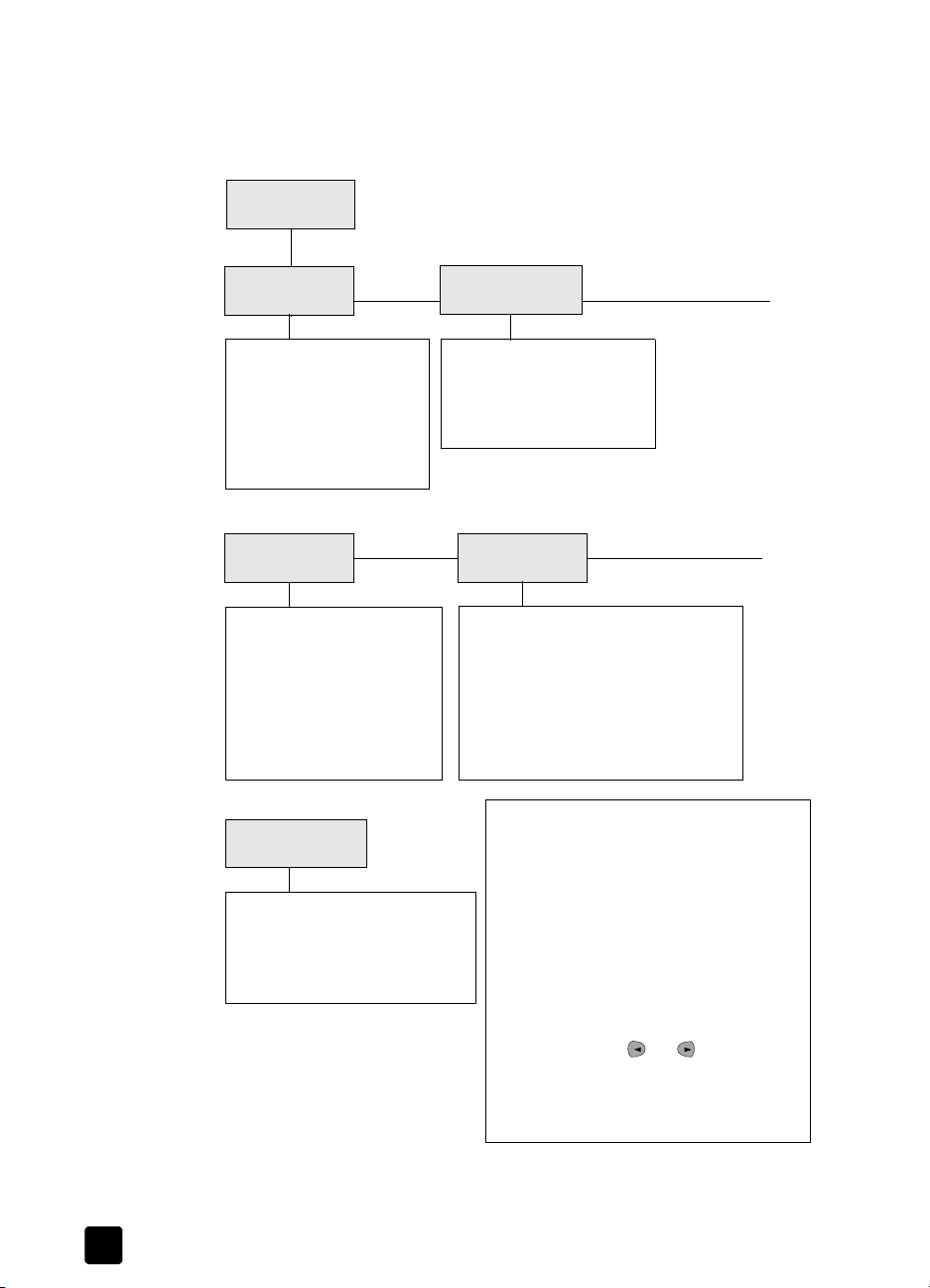
hp officejet –laitteen kunnossapito
asetukset-valikon asetukset
Seuraavassa kaaviossa näkyvät vaihtoehdot, jotka tulevat käyttöön, kun painat
S
ETUP (ASETUKSET) -NÄPPÄINTÄ.
Asetukset
1: Tulosta
raportti
1: Viimeisin faksi
2: Faksiloki
3: Pikavalintaluettelo
4: Valikkoasetukset
5: Itsetestiraportti
6: Automaatt. raporttien
aset.
3: Faksin
perusasetukse
1: Päivämäärä ja kellonaika
2: Faksin ylätunniste
3: Soittoa ennen vastausta
4: Paperikoko
5: Soitto: ääni tai sykäys
6: Soittoäänen voimakkuus
7: Faksin ed.läh. vain musta
5: Huolto
1: Puhdista mustekasetit
2: Kohd. tul. mustekasetit
3: Palauta tehdasasetukset
4: Tulosta faksit uud. muistista
5: Määritä kieli ja maa/alue
2: Pikavalinnan
asetukset
1: Yksitt. pikavalinnat
2: Ryhmän pikavalinta
3: Poista pikavalinta
4: Tulosta pikavalintaluettelo
4: Faksin
lisäasetukset
1: Automaatt. raporttien aset.
2: Vastausääni
3: Uud. val. var.
4: Ei vastausta. Val. uudelleen
5: Automaatt. pienentäm.
6: Vastaanoton varmistus
7: Virheiden korjaustila
8: Hilj. tunnist.
Valikon avaaminen:
•Paina S
ETUP (ASETUKSET) -näppäintä niin
monta kertaa, että näyttöön tulee
valikko, ja paina sitten E
•Paina
SETUP (ASETUKSET) -näppäintä ja
paina sitten O
-näppäintä niin monta kertaa, että
näyttöön tulee valikko, ja paina sitten
E
NTER-näppäintä.
• Kirjoita valikkonumero.
Asetuksen valitseminen:
• Selaa asetuksia - ja -näppäimillä
ja valitse sitten näytössä oleva asetus
E
NTER-näppäimellä.
• Kirjoita asetusnumero.
PTIONS (VALINNAT)
NTER-näppäintä.
30
HP Officejet 5100 Series
Page 35
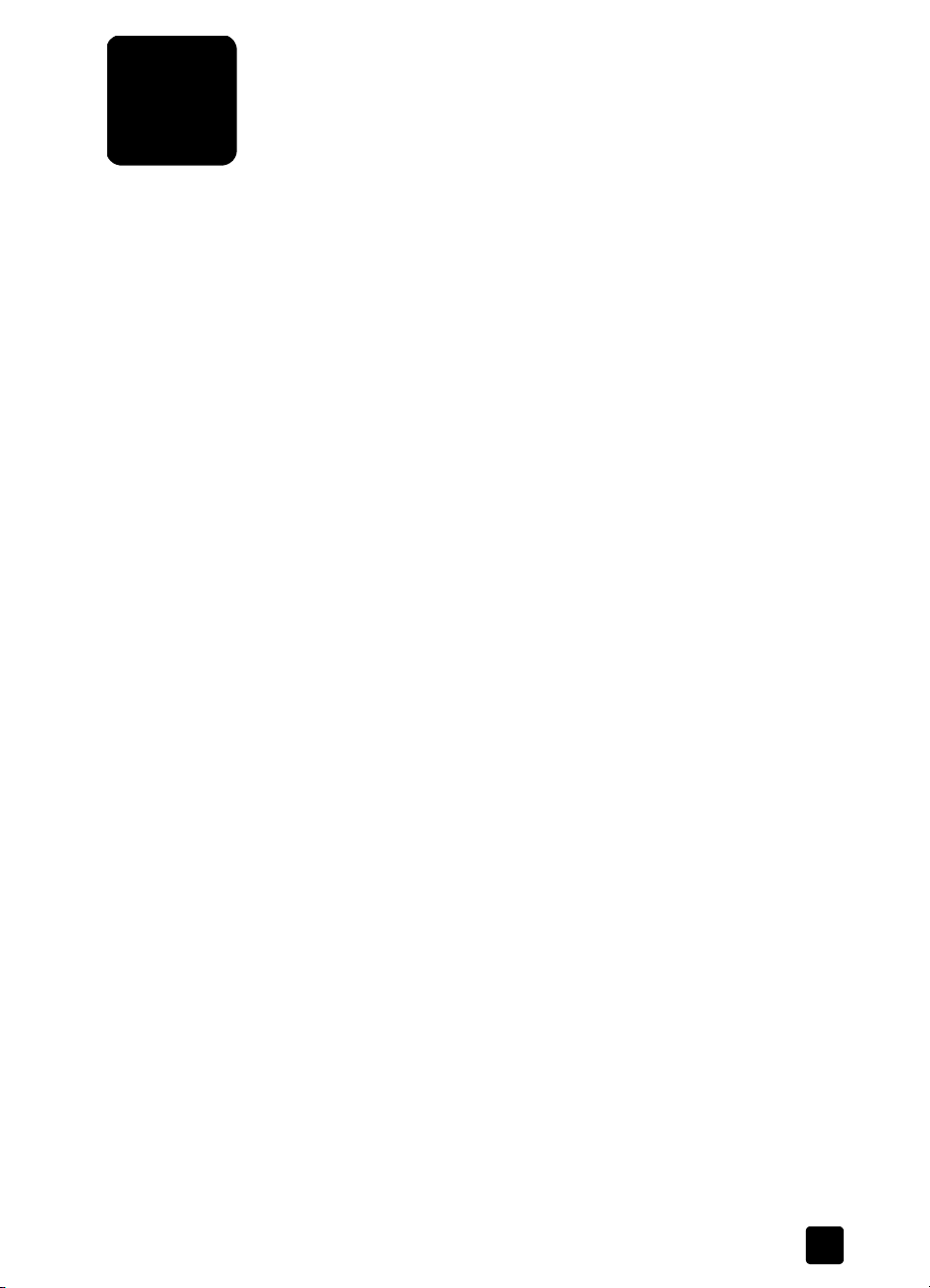
lisätietoja asennuksesta
8
Tässä osassa esitellään, kuinka asennuksen aikana näyttöön tuleviin viesteihin
reagoidaan, kuinka tietokoneen ja HP Officejet -laitteen välille muodostetaan
yhteys ja kuinka HP Officejet -ohjelmisto asennetaan ja poistetaan.
Asennusohjeet on annettu myös Asennusoppaassa, joka kannattaa pitää tallessa
myöhempää käyttöä varten.
mahdolliset asennusongelmat
Jos seuraat Asennusoppaassa annettuja ohjeita, HP Officejet -laitteen
asennuksessa ei pitäisi olla ongelmia. Jos et seuraa ohjeita, voit havaita
seuraavanlaisia ongelmia:
Microsoftin Uusi laite löydetty -viesti ei tule näyttöön
Jos olet asentanut HP Officejet -ohjelmiston Asennusoppaassa annetun ohjeen
mukaisesti ja tietokoneessa on Windows 98-, Windows 2000-, Windows MEtai Windows XP -käyttöjärjestelmä, asennuksen aikana ja HP Officejet -laitteen
tietokoneeseen kytkemisen jälkeen näyttöön olisi pitänyt tulla useita Microsoftin
Uusi laite löydetty -viestejä.
Jos näyttöön ei tullut käyttöjärjestelmän viestejä, toimi seuraavasti:
• Varmista, että käytössäsi on nopea (12 Mbps) USB-kaapeli, joka on alle
kolme metriä pitkä.
• Varmista, että tietokoneessa on USB-valmius. Lisätietoja siitä, onko
tietokoneessasi USB-valmius, on tietokoneen käyttöoppaissa. Voit myös
pyytää lisätietoja tietokoneen valmistajalta.
• Varmista, että kaapeli on kytketty HP Officejet -laitteeseen ja suoraan
tietokoneen USB-porttiin. Kun kaapeli on kunnolla kiinni, katkaise
HP Officejet -laitteesta virta ja käynnistä laite sitten uudelleen.
• Katkaise virta HP Officejet -laitteesta ja käynnistä se uudelleen. Käynnistä
sitten tietokone uudelleen.
• Jos ongelma ei ratkea, poista ohjelmisto ja asenna se uudelleen. Lisätietoja
on kohdassa hp officejet -laitteen yhdistäminen puhelimeen, modeemiin
tai puhelinvastaajaan sivulla 34.
näyttöön tulee Uusi laite -viesti (Windows 98-, Windows 2000- ja Windows ME käyttöjärjestelmät)
Jos asennat HP Officejet -laitteen ja yhdistät sen suoraan tietokoneeseen ennen
ohjelmiston asentamista, ohjattu uuden laitteen asennustoiminto saattaa
kehottaa asentamaan ohjelmiston.
31
Page 36
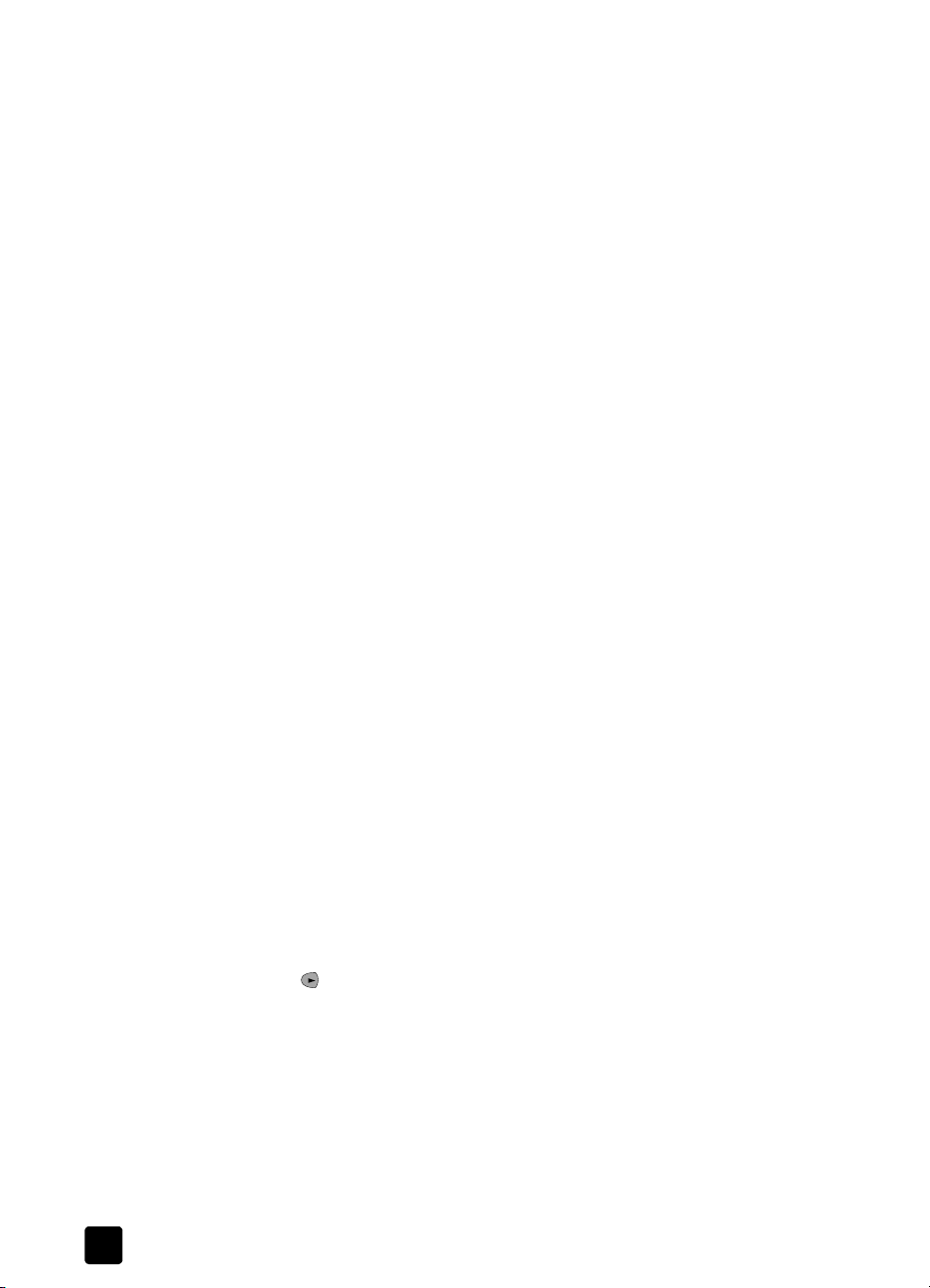
lisätietoja asennuksesta
Voit välttää virheilmoituksen asentamalla HP Officejet -ohjelmiston ennen
HP Officejet -laitteen yhdistämistä tietokoneeseen. Jos napsautat Next
(Seuraava) tai OK, kun ohjattu uuden laitteen asennustoiminto tulee näyttöön,
toimi seuraavasti:
1 Lopeta painamalla Esc-näppäintä.
2 Katkaise virta HP Officejet -laitteesta.
3 Irrota HP Officejet -laite tietokoneesta (irrota USB-kaapeli).
4 Seuraa HP Officejet -laitteen mukana tulleen asennusoppaan ohjelmiston
näyttöön tulee edellisestä asennetusta versiosta kertova viesti
Jos näyttöön tulee viesti, jossa kerrotaan, että tietokoneeseen on asennettu
ohjelmiston edellinen versio, et voi asentaa HP Officejet -ohjelmistoa loppuun.
Poista aiemmin asennettu versio, ennen kuin asennat HP Officejet -ohjelmiston.
tietokone ei saa yhteyttä hp officejet -laitteeseen
Jos yhteyttä tietokoneen ja HP Officejet -laitteen välille ei voi muodostaa
(jos esimerkiksi HP Officejet -tilakuvakkeessa on keltainen virhekolmio), kokeile
samoja toimia kuin kohdassa Microsoftin Uusi laite löydetty -viesti ei tule
näyttöön sivulla 31.
asentamista koskevia ohjeita.
Huomaa: Lisätietoja mahdollisista asennusongelmista on myös lueminuttiedostossa (readme-tiedostossa). Windows-tietokoneessa lueminuttiedoston voi löytää seuraavasti: Napsauta tehtäväpalkin Käynnistä-
painiketta, valitse Ohjelmat, Hewlett-Packard, hp officejet 5100 series ja
valitse Readme. Jos käytössä on Macintosh-tietokone, voit lukea tiedoston
kaksoisnapsauttamalla HP Officejet -CD-levyn juurihakemistossa olevaa
kuvaketta.
kielen ja maan/alueen valitseminen
Yleensä kieli ja maa/alue määritetään HP Officejet -laitetta asennettaessa.
Jos maa/alue tai kieli on määritetty väärin asennuksen aikana, toimi
seuraavasti.
Vihje — Jos etupaneelin näyttökieli on väärä ja haluat määrittää
ETUP (ASETUKSET), 5, 5. Noudata
32
sen uudelleen, paina S
näytön ohjeita.
1 Paina S
Paina sitten E
ETUP (ASETUKSET)-näppäintä, kunnes näyttöön tulee 5: Huolto.
NTER-näppäintä.
2 Paina -näppäintä, kunnes näyttöön tulee teksti Aseta kieli ja maa/alue.
Paina sitten E
NTER-näppäintä.
3 Seuraa näyttöä, kunnes haluttu kieli tulee näkyviin. Kirjoita kielikoodi
näppäimistön avulla. Paina 1 (=kyllä) tai 2 (=ei), kun näytössä pyydetään
vahvistamaan valinta.
Kun kieli on valittu, laite pyytää valitsemaan kielikohtaisen maan/alueen.
4 Seuraa näyttöä, kunnes haluttu maa/alue tulee näkyviin. Kirjoita maa-/
aluekoodi näppäimistön avulla. Paina 1 (=kyllä) tai 2 (=ei), kun näytössä
pyydetään vahvistamaan valinta.
HP Officejet 5100 Series
Page 37
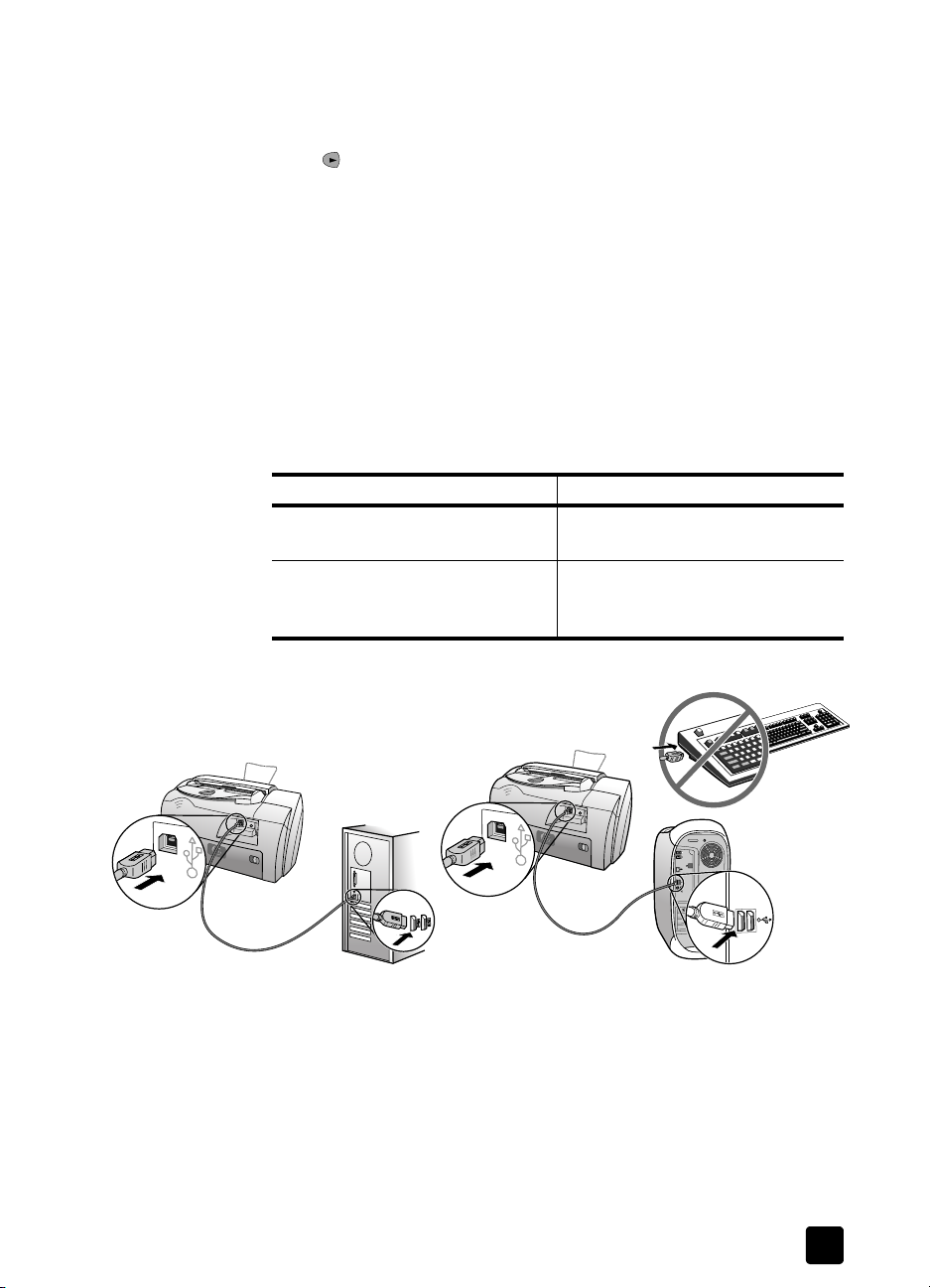
hp officejet –laitteen yhdistäminen tietokoneeseen
Voit vahvistaa maa-/alue- ja kielivalinnan tulostamalla itsetestiraportin.
1 Paina S
ETUP (ASETUKSET) -näppäintä, kunnes näyttöön tulee
1: Tulosta raportti, ja paina sitten ENTER-näppäintä.
2 Paina -näppäintä, kunnes näyttöön tulee 5: Itsetestiraportti, ja paina
NTER-näppäintä.
sitten E
hp officejet –laitteen yhdistäminen tietokoneeseen
HP Officejet -laite tukee HOT Swapping -toimintoa, mikä tarkoittaa sitä, että
HP Officejet -laitteen ja tietokoneen välille voi muodostaa yhteyden, kun
tietokone ja HP Officejet -laite ovat käynnissä.
usb-portin yhdistäminen
HP Officejet -laitteen liittäminen tietokoneeseen USB-kaapelilla on helppoa. Liitä
USB-kaapelin toinen pää tietokoneen takaosaan ja liitä toinen pää HP Officejet
-laitteen takaosaan.
mikä toimii mikä ei toimi
Liittäminen tietokoneen USB-porttiin Liittäminen näppäimistön
USB-porttiin
Liittäminen toiminnassa olevaan
keskittimeen, joka on liitetty
tietokoneen USB-porttiin
Liittäminen USB-keskittimeen, joka ei
ole toiminnassa
Huomaa: AppleTalk-verkkoa ei tueta.
Windowstietokoneen USB-porttiin kytkeminen
Macintosh-tietokoneen
USB-porttiin kytkeminen
33
Page 38
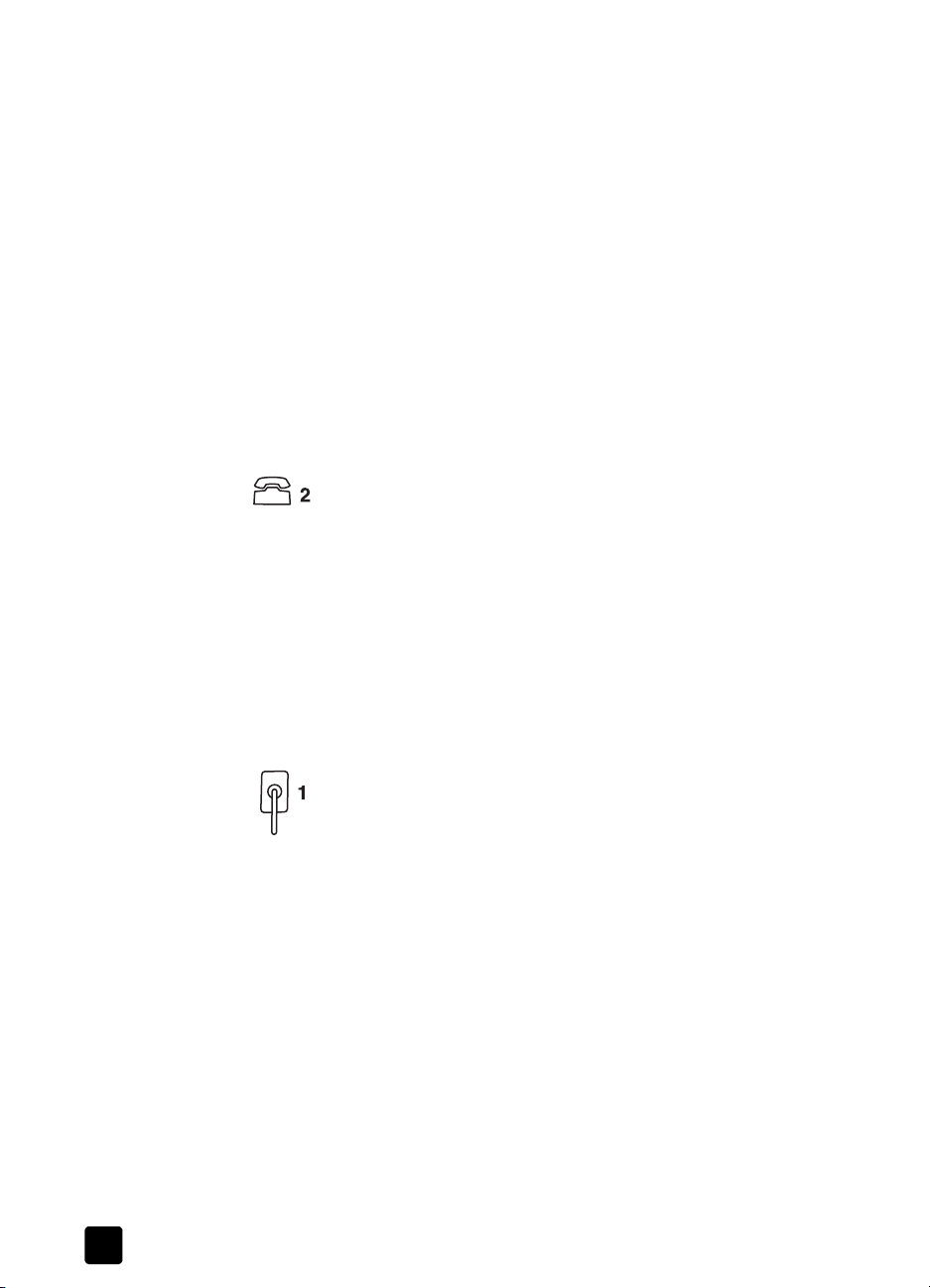
lisätietoja asennuksesta
hp officejet -laitteen yhdistäminen puhelimeen, modeemiin tai
puhelinvastaajaan
Tässä osiossa kerrotaan, miten HP Officejet -laite yhdistetään toimistolaitteisiin.
• puhelin: Yhdistä puhelin HP Officejet -laitteeseen niin, että laite voi käyttää
samaa puhelinlinjaa faksilinjana.
• modeemi: Yhdistä modeemi HP Officejet -laitteeseen niin, että se voi
käyttää samaa puhelinyhteyttä.
• puhelinvastaaja: Määritä HP Officejet niin, että äänipuhelut ohjataan
vastaajaan ja faksipuhelut HP Officejet -laitteeseen.
Huomaa: Lisätietoja HP Officejet -laitteen yhdistämisestä tietokoneeseen ja
puhelinjärjestelmään on laitteen mukana toimitetussa Asennusoppaassa.
hp officejet -laitteen yhdistäminen puhelimeen, modeemiin tai puhelinvastaajaan
1 Poista valkoinen muovisuljin HP Officejet -laitteen takana olevasta
2-liittimestä.
HP Officejet -laitteen 2-liitin
2 Jos haluat yhdistää useita laitteita HP Officejet -laitteen 2-liittimeen,
hanki Y-jakaja ja yhdistä se 2-liittimeen.
3 Yhdistä puhelimen, modeemin tai vastaajan puhelinjohto 2-liittimeen
(tai Y-jakajaan).
Varoitus Älä käytä HP Officejet -laitteen mukana tullutta
puhelinjohtoa tähän tarkoitukseen. Sillä yhdistetään HP Officejet
-laitteen 1-liitin puhelinjärjestelmän seinäpistokkeeseen. Lisätietoja
on Asennusoppaassa.
1-liitin, HP Officejet
4 Jos olet yhdistämässä puhelinvastaajaa, tietoja soittomäärän oikeasta
asetustavasta on kohdassa vastausviiveen asettaminen. Voit myös muuttaa
vastausääntä (erottuva soittoääni). Tietoja soittoäänien tunnistamisesta on
Onscreen User's Guide (Käytönaikainen opas) -oppaassa.
5 Jos olet yhdistämässä modeemia, kytke sen faksien vastaanottotoiminto
pois käytöstä. Lisätietoja ääni- ja pulssivalinnasta sekä puhelinpalveluista
on Onscreen User's Guide (Käytönaikainen opas) -oppaassa.
hp officejet -ohjelmiston poistaminen ja uudelleen
asentaminen
Ei riitä, että HP Officejet -ohjelmatiedostot poistetaan kiintolevyltä. Poista
ohjelmisto kokonaan käyttämällä HP Officejet -ohjelmaryhmän apuohjelmaa.
34
HP Officejet 5100 Series
Page 39
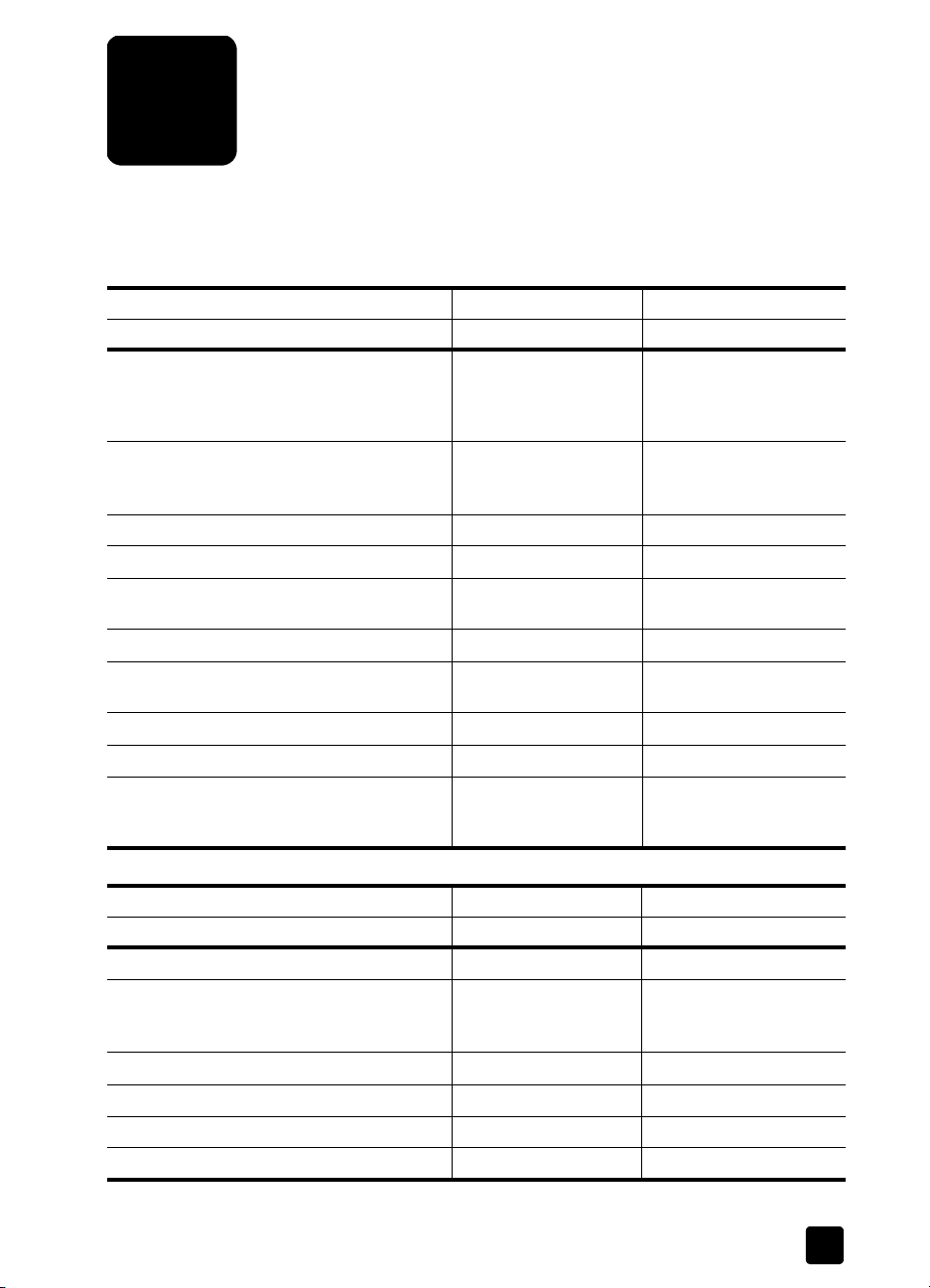
tekniset tiedot
9
järjestelmävaatimukset
Seuraavat tiedot voivat muuttua ilman ennakkoilmoitusta.
Windows PC -vaatimukset
kohde vähintään suositus
Suoritin
Windows 98, 98SE, 2000, Millennium Edition,
XP
RAM
Windows 98, 98SE, 2000, Millennium Edition,
XP
Asennuksen vaatima levytila 300 Mt
Skannattujen kuvien tarvitsema lisälevytila 50 Mt
Näyttö SVGA 800 x 600,
Luku-/kirjoituslaite CD-asema
I/O Käytettävissä olevat USB-
Internet-yhteys Suositus
Äänikortti Suositus
Muu I.E. 5.0 tai uudempi
Mikä tahansa Intel
Pentium II-, Celeron- tai
muu yhteensopiva suoritin
64 Mt Vähintään 128 Mt
16-bittinen väri
portit
Adobe Acrobat 4 tai
uudempi
Vähintään Intel Pentium III
Macintosh-vaatimukset
kohde vähintään suositus
Suoritin G3-suoritin G4-suoritin tai uudempi
RAM
Macintosh OS 9.x
Macintosh OS X
Asennuksen vaatima levytila 200 Mt
Skannattujen kuvien tarvitsema lisälevytila 50 Mt
Näyttö SVGA 800 x 600
Luku-/kirjoituslaite CD-asema
64 Mt
128 Mt
128 Mt
256 Mt
35
Page 40
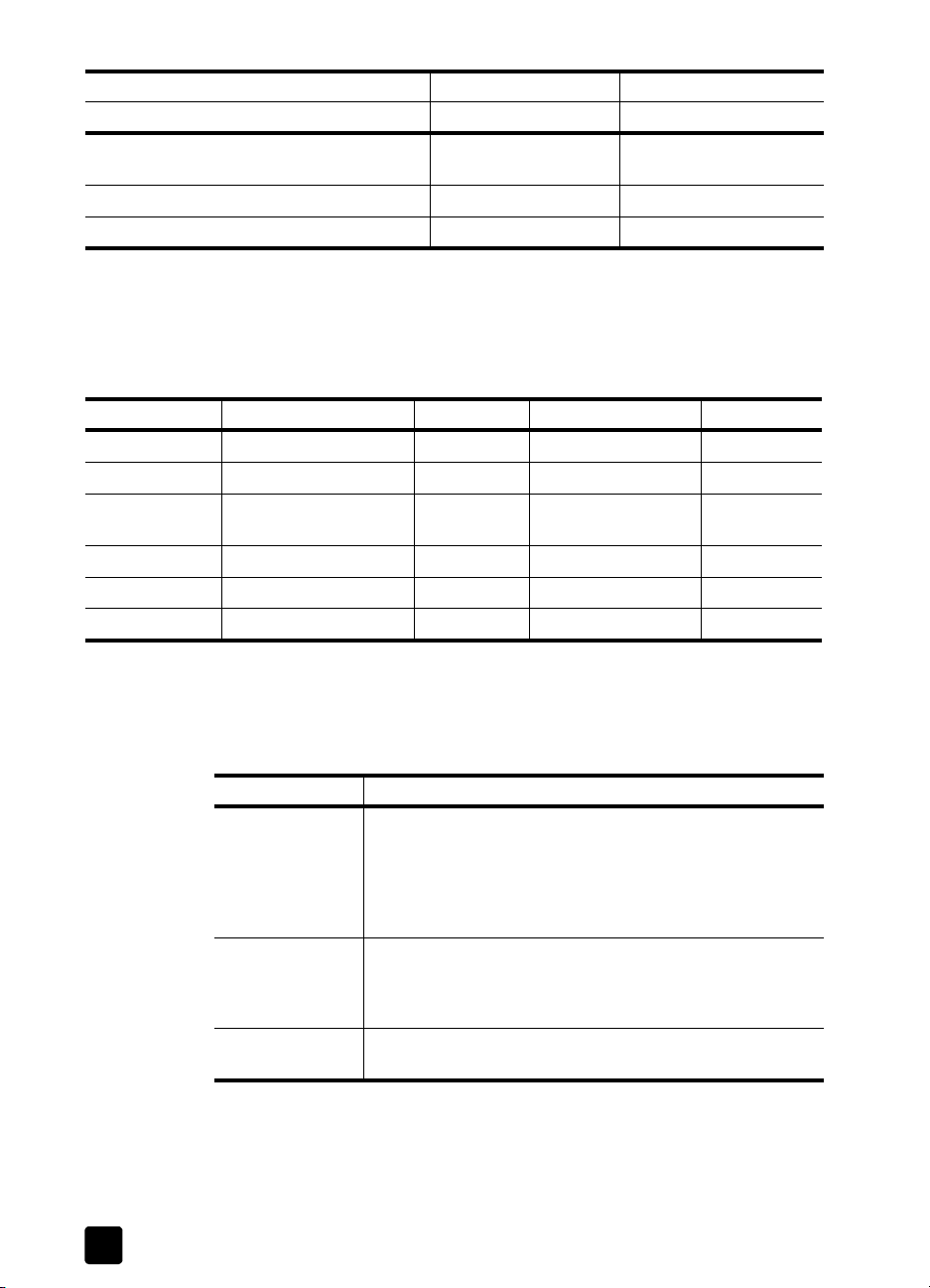
tekniset tiedot
Macintosh-vaatimukset
kohde vähintään suositus
I/O Käytettävissä olevat USB-
portit
Internet-yhteys Suositus
Äänikortti Suositus
määritykset
paperimääritykset
paperilokeroiden kapasiteetti
tyyppi paperin paino syöttölokero*tulostuslokero
Tavallinen paperi 60 - 90 g/m2 (16 - 24 lb.) 150 50 mustaa, 20 värillistä 20
Legal-paperi 75 - 90 g/m2 (20 - 24 lb.) 150 50 mustaa, 20 värillistä 20
Kortit Korkeintaan 200 g/m2
(110 lb.) arkistokortteja
Kirjekuoret 75 - 90 g/m2 (20 - 24 lb.) 15 10 Ei käytettävissä
Kalvo Ei käytettävissä 25 30 Ei käytettävissä
Tarrat Ei käytettävissä 20 20 Ei käytettävissä
40 10 Ei käytettävissä
†
ADF
* Enimmäiskapasiteetti
† Tulostuslokeron kapasiteettiin vaikuttaa paperityyppi ja käytetyn musteen määrä.
HP suosittelee tulostuslokeron tyhjentämistä lyhyin väliajoin.
paperikoot
tyyppi koko
Paperi Letter: 8,5 x 11 tuumaa (215,9 x 279,4 mm)
Kirjekuoret U.S. #10: 4,12 x 9,5 tuumaa (104,8 x 241,3 mm)
Kalvot Letter: 8,5 x 11 tuumaa (216 x 279 mm)
Legal: 8,5 x 14 tuumaa (215,9 x 355,6 mm)
Executive: 7,25 x 10,5 tuumaa (184,2 x 266,7 mm)
A4: 210 x 297 mm
A5: 148 x 210 mm
B5: 182 x 257 mm
A2: 111 x 146 mm
DL: 4,33 x 8,66 tuumaa (110 x 220 mm)
C6: 114 x 162 mm
A4: 210 x 297 mm
36
HP Officejet 5100 Series
Page 41

tyyppi koko
Kortit 3 x 5 tuumaa (76,2 x 127 mm)
Tarrat Letter: 8,5 x 11 tuumaa (216 x 279 mm)
Mukautettu 3 x 5 – 8,5 x 14 tuumaa (76,2 x 127 - 216 x 356 mm)
tulostusmääritykset
• 600 dpi:n musta tulostus Resolution Enhancement Technology (REt) -tekniikalla
• 4800 dpi:n väritulostus HP PhotoREt III -tekniikalla
• Tulostustapa: Drop-on-demand-lämpömustesuihku
• Kieli: HP PCL Level 3, PCL3 GUI tai PCL 10
• Tulostusnopeudet vaihtelevat asiakirjan monimutkaisuuden mukaan.
• Enintään 12 mustavalkoista sivua ja 10 värisivua minuutissa (vaihtelee mallin
mukaan)
• Käyttömäärä: 3 000 tulostettua sivua kuukaudessa (enintään)
tila tarkkuus (dpi) nopeus
Paras Musta 600 x 600 4
Normaali Musta 600 x 600 enintään 6
Nopea Musta 300 x 300 enintään 12,0
* Enintään 4 800 x 1 200 optimoidun dpi:n väritulostus Premium-
valokuvapapereille, 1 200 x 1 200 dpi:n syöttö.
4 x 6 tuumaa (101,6 x 152 mm)
5 x 8 tuumaa (127 x 203,2 mm)
A6: 105 x 148,5 mm
A4: 210 x 297 mm
(ppm, sivua minuutissa)
Väri 1200 x 1200
(enintään 4 800 optimoitu dpi
Väri 600 x 600 5
Väri 300 x 600 enintään 10,0
3
*
)
määritykset
37
Page 42

tekniset tiedot
tulostusmarginaalien määritykset
ylä
(etureuna)
arkkipaperi
U.S. Letter, U.S. Legal, U.S.
Executive,
ISO A4, ISO A5, JIS B5 1,8 mm
kirjekuoret
U.S. nro 10, A2 (5,5
baronial), Intnl. DL, Intnl. C6
kortit
U.S. 3x5tuumaa, U.S.
4x6tuumaa, U.S.
5x8tuumaa, ISO ja JIS A6
1,8 mm
(0,07 tuumaa)
(0,07 tuumaa)
3,2 mm
(0,13 tuumaa)
1,8 mm
(0,07 tuumaa)
ala
(takareuna)
11,7 mm
(0,46 tuumaa)
11,7 mm
(0,46 tuumaa)
11,7 mm
(0,46 tuumaa)
11,7 mm
(0,46 tuumaa)
vasen oikea
*
6,4 mm
(0,25 tuumaa)
3,4 mm
(0,13 tuumaa)
3,2 mm
(0,13 tuumaa)
3,2 mm
(0,13 tuumaa)
* Tämä marginaali ei ole LaserJet-yhteensopiva. Kokonaiskirjoitusalue kuitenkin on
LaserJet-yhteensopiva. Kirjoitusalueen offset on keskeltä sivussa 5,4 mm, mikä
aiheuttaa epäsymmetriset ylä- ja alamarginaalit.
kopiomääritykset
• Digitaalinen kuvankäsittely
• Enintään 99 kopiota kohteesta
• Digitaalinen zoomaus 25 - 200 % (vaihtelee mallin mukaan)
• Photo Fit to Page (Sovita kuva sivulle)
• Enintään 12 mustavalkoista ja 8 värikopiota minuutissa (vaihtelee mallin mukaan)
• Kopiointinopeudet vaihtelevat asiakirjan monimutkaisuuden mukaan.
6,4 mm
(0,25 tuumaa)
3,4 mm
(0,13 tuumaa)
3,2 mm
(0,13 tuumaa)
3,2 mm
(0,13 tuumaa)
tila nopeus (ppm) tulostustarkkuus
skannaustarkkuus (dpi)
(dpi)
Paras Musta enintään 3 1 200 x 1 200
Väri enintään 1 1 200 x 1 200
Normaali Musta enintään 6 600 x 600 300 x 1 200
Väri enintään 4 600 x 600 300 x 1 200
Nopea Musta enintään 12 300 x 600 300 x 1 200
Väri enintään 8 600 x 600 300 x 1 200
†
†
600 x 1 200
600 x 1 200
* Enintään 200 %:n suurennus
† Valokuvapaperi tai Premium Inkjet -paperi
38
HP Officejet 5100 Series
*
Page 43

skannausmääritykset
• Sisältää kuvaeditorin.
• OCR-ohjelmisto muuntaa automaattisesti tekstin muokattavaksi.
• Skannausnopeudet vaihtelevat asiakirjan monimutkaisuuden mukaan.
kohde kuvaus
Tarkkuus 1 200 x 600 dpi optinen (jopa 1 200 dpi parannettu)
Väri 36-bittiset värit
Liittymä TWAIN-yhteensopiva
Skannausalue US Letter, US Legal, A4
faksin määritykset
• Walk-up-värifaksi
• Jopa 80 pikavalintanäppäintä (vaihtelee mallin mukaan)
• Enintään 80 sivun muisti (vaihtelee malleittain) (perustuu ITU-T-testikuvaan numero 1
tavallisella tarkkuudella. Monimutkaiset sivut tai suuri tarkkuus vievät kauemmin ja
käyttävät enemmän muistia.)
• 20 sivun automaattinen arkinsyöttölaite (ADF)
• Automaattinen uudelleenvalinta (enintään viisi kertaa)
• Vahvistus- ja toimintoraportit
• CCITT/ITU-ryhmän 3 faksi, jossa on virheenkorjaustila
• Siirtonopeus 33,6 Kbps
• Sivun tulostaminen 3 sekunnissa 33,6 Kbps siirtonopeudella. (Perustuu ITU-Ttestikuvaan #1 normaalitarkkuudella. Monimutkaiset sivut tai suuri tarkkuus vievät
kauemmin ja käyttävät enemmän muistia.)
• Yhteislähetys 20 paikkaan
• Soitontunnistus ja automaattinen faksin/puhelinvastaajan vaihto
• Faksilähetysten viivästys
määritykset
8-bittinen harmaasävy (256 harmaasävyä)
Musta 300 x 300 200 x 200 200 x 200 200 x 100
Väri 300 x 300 300 x 300 200 x 200 200 x 200
fyysiset tiedot
• Korkeus: 23,4 cm
• Leveys: 45,2 cm
• Syvyys: 37,1 cm
•Paino: 7,0 kg
virrankulutustiedot
• Virrankulutus: enintään 50 W
• Verkkovirran jännite: 100–240 V:n vaihtovirta, maadoitettu
• Verkkovirran taajuus: 50–60 Hz
• Virranvoimakkuus: enintään 1,0 A
• Taulukon arvot edellyttävät, että käytetään laitteen mukana toimitettua muuntajaa
(HP-osanumero 0950-3807).
300 dpi valokuva (dpi) tarkka (dpi) normaali (dpi)
39
Page 44

tekniset tiedot
käyttöympäristön vaatimukset
• Suositeltava käyttölämpötila: 15–32º C, kosteus 15–85 %, tiivistymätön
• Sallittu käyttölämpötila: 5–40 ºC
• Varastointilämpötila: -30–60 º C
lisätiedot
• Muisti: 8,0 Mt ROM, 8,0 Mt RAM (HP Officejet 5100 Series)
Jos käytössäsi on Internet-yhteys, voit katsoa tai kuunnella lisätietoja HP:n Web-sivuilta
osoitteessa www.hp.com/support.
ympäristöystävällinen tuote -ohjelma
ympäristönsuojelu
Hewlett-Packard omistautuu tuottamaan laatutuotteita ympäristöä suojaavien periaatteiden
mukaan. Tämä tuote on suunniteltu minimoimaan ympäristölle haitalliset vaikutukset.
Lisätietoja HP:n ympäristöohjelmasta on osoitteessa www.hp.com/abouthp/environment.
otsoninmuodostus
Tämä laite ei tuota mitattavissa määrin otsonikaasua (O
paperin käyttö
Tässä tulostimessa voi käyttää DIN 19309:n mukaista uusiopaperia.
muovit
Yli 25 gramman painoiset muoviosat on merkitty kansainvälisten normien mukaisilla
materiaalin tunnisteilla, minkä ansiosta muoviosat voidaan tunnistaa ja kierrättää
kirjoittimen käyttöiän lopussa.
kierrätysohjelma
HP tarjoaa yhä enemmän tuotteiden palautus- ja kierrätysohjelmia eri maissa / eri alueilla.
HP toimii myös yhteistyössä suurimpien elektroniikan kierrätyskeskusten kanssa kaikkialla
maailmassa. HP säästää luonnonvaroja myös kunnostamalla suosituimpia tuotteitaan
uudelleenmyytäväksi.
energiankulutus
Tämä tuote on kelpuutettu vapaaehtoiseen ENERGY STAR
tarkoituksena on edistää energiataloudellisten toimistolaitteiden kehittämistä.
ENERGY STAR on Yhdysvaltain ympäristönsuojeluelimen (EPA:n) rekisteröity palvelumerkki.
ENERGY STAR -yhteistyökumppanina HP vakuuttaa, että tämä tuote täyttää ENERGY STAR
-säännösten mukaiset energiansäästön suuntaviivat.
Lisätietoja ENERGY STAR -säännöksistä on osoitteessa: www.energystar.gov.
käyttöturvallisuustiedote
Käyttöturvallisuustiedotteen (Material Safety Data Sheets, MSDS) voi tilata HP:n Websivustosta osoitteesta: www.hp.com/go/msds.
Jos sinulla ei Yhdysvalloissa tai Kanadassa ole yhteyttä Internetiin, soita Yhdysvalloissa HP
FIRSTin (telefax-palvelu) numeroon (800) 231 9300. Käyttöturvallisuustiedotteiden
luettelon hakemistonumero on 7.
Muualta olevat käyttäjät, joilla ei ole Internet-yhteyttä, saavat lisätietoja numerosta
(404) 329 2009.
3).
®
-ohjelmaan, jonka
40
HP Officejet 5100 Series
Page 45

säädökset
Seuraavissa kappaleissa on eri tahojen säädöksistä antamia ilmoituksia.
notice to users of the U.S. telephone network: FCC requirements
This equipment complies with FCC rules, Part 68. On this equipment is a label that
contains, among other information, the FCC Registration Number and Ringer Equivalent
Number (REN) for this equipment. If requested, provide this information to your telephone
company.
An FCC-compliant telephone cord and a modular plug are provided with this equipment.
This equipment is designed to be connected to the telephone network or premises wiring
using a compatible modular jack which is Part 68-compliant. This equipment connects to
the telephone network through the following standard network interface jack: USOC RJ11C.
Use the REN to determine the quantity of devices you may connect to your telephone line
and still have all of those devices ring when your number is called. Too many devices on
one line may result in failure to ring in response to an incoming call. In most, but not all,
areas the sum of the RENs of all devices should not exceed five (5). To be certain of the
number of devices you may connect to your line, as determined by the REN, you should
call your local telephone company to determine the maximum REN for your calling area.
If this equipment causes harm to the telephone network, your telephone company may
discontinue your service temporarily. If possible, they will notify you in advance. If advance
notice is not practical, you will be notified as soon as possible. You will also be advised of
your right to file a complaint with the FCC. Your telephone company may make changes
in its facilities, equipment, operations, or procedures that could affect the proper operation
of your equipment. If they do, you will be given advance notice so you will have the
opportunity to maintain uninterrupted service.
If you experience trouble with this equipment, please contact the manufacturer or look
elsewhere in this manual for warranty or repair information. Your telephone company may
ask you to disconnect this equipment from the network until the problem has been corrected
or until you are sure that the equipment is not malfunctioning.
säädökset
This equipment may not be used on coin service provided by the telephone company.
Connection to party lines is subject to state tariffs. Contact your state's public utility
commission, public service commission, or corporation commission for more information.
This equipment includes automatic dialing capability. When programming and/or making
test calls to emergency numbers:
• Remain on the line and explain to the dispatcher the reason for the call.
• Perform such activities in the off-peak hours, such as early morning or late evening.
Notice: The FCC hearing aid compatibility rules for telephones are not applicable to this
equipment.
The Telephone Consumer Protection Act of 1991 makes it unlawful for any person to use
a computer or other electronic device, including fax machines, to send any message unless
such message clearly contains in a margin at the top or bottom of each transmitted page
or on the first page of transmission, the date and time it is sent and an identification of the
business, other entity, or other individual sending the message and the telephone number
of the sending machine or such business, other entity, or individual. (The telephone number
provided may not be a 900 number or any other number for which charges exceed local
or long-distance transmission charges.) In order to program this information into your fax
machine, you should complete the steps described in the software.
The United States Federal Communications Commission (in 47 CFR 15.105) has specified
that the following notice be brought to the attention of users of this product.
41
Page 46

tekniset tiedot
Declaration of Conformity: This equipment has been tested and found to comply with the
limits for a Class B digital device, pursuant to part 15 of the FCC Rules. Operation is
subject to the following two conditions: (1) this device may not cause harmful interference,
and (2) this device must accept any interference received, including interference that may
cause undesired operation. Class B limits are designed to provide reasonable protection
against harmful interference in a residential installation. This equipment generates, uses,
and can radiate radio frequency energy, and, if not installed and used in accordance with
the instructions, may cause harmful interference to radio communications. However, there
is no guarantee that interference will not occur in a particular installation. If this equipment
does cause harmful interference to radio or television reception, which can be determined
by turning the equipment off and on, the user is encouraged to try to correct the
interference by one or more of the following measures:
• Reorient the receiving antenna.
• Increase the separation between the equipment and the receiver.
• Connect the equipment into an outlet on a circuit different from that to which the
receiver is connected.
• Consult the dealer or an experienced radio/TV technician for help.
Product Regulations Manager, Hewlett-Packard Company, San Diego, (858) 655-4100.
The user may find the following booklet prepared by the Federal Communications
Commission helpful: How to Identify and Resolve Radio-TV Interference Problems. This
booklet is available from the U.S. Government Printing Office, Washington DC, 20402.
Stock No. 004-000-00345-4.
Pursuant to Part 15.21 of the FCC Rules, any changes or modifications to this equipment
not expressly approved by the Hewlett-Packard Company may cause harmful interference
and void the FCC authorization to operate this equipment.
doc statement / déclaration de conformité (Canada)
Le présent appareil numérique n'émet pas de bruit radioélectrique dépassant les limites
applicables aux appareils numériques de la classe B prescrites dans le Règlement sur le
brouillage radioélectrique édicté par le ministère des Communications du Canada.
Tämä digitaalilaite täyttää Kanadan tietoliikennelaitoksen radiohäirintäsäädöksissä
luokan B digitaalilaitteille asetetut, radiohäirintää koskevat vaatimukset.
notice to users of the Canadian telephone network
Notice: This equipment meets the applicable Industry Canada Terminal Equipment
Technical Specifications. This is confirmed by the registration number. The abbreviation, IC,
before the registration number signifies that registration was performed based on a
Declaration of Conformity indicating that Industry Canada technical specifications were
met. It does not imply that Industry Canada approved the equipment.
Note: The Ringer Equivalence Number (REN) assigned to each terminal device provides
an indication of the maximum number of terminals allowed to be connected to a telephone
interface. The termination on an interface may consist of any combination of devices
subject only to the requirement that the sum of the Ringer Equivalence Numbers of all the
devices does not exceed 5.
42
HP Officejet 5100 Series
Page 47

ilmoitus kaikille Euroopan talousalueella (ETA) oleville käyttäjille
Tuote on suunniteltu yhteensopivaksi seuraavien maiden/alueiden analogisten
puhelinverkkojen kanssa:
Saksa Iso-Britannia Alankomaat
Ranska Espanja Italia
Belgia Luxemburg Ruotsi
Itävalta Tanska Irlanti
Norja Suomi Sveitsi
Kreikka Portugali
Verkkoyhteensopivuus määräytyy käyttäjän määrittämien asetusten mukaan. Asetukset
tulee määrittää puhelinverkkoa vastaaviksi, jos laitetta käytetään muualla kuin
ostomaassa/-alueella. Ota yhteyttä myyntiliikkeeseen tai Hewlett-Packard Company yhtiöön, jos tarvitset lisätuotetukea.
Valmistaja on hyväksyttänyt laitteen neuvoston direktiivin 1999/5/EY (liitteen II)
mukaisesti. Päätös on voimassa kaikkialla Euroopassa ja määrittää yksittäisten laitteiden
yhdistämisen julkiseen puhelinvaihdeverkkoon (PSTN). Koska eri maiden/alueiden PSTNverkkojen välillä on eroja, hyväksyntä ei sellaisenaan anna varauksetonta taetta siitä, että
laite toimii hyvin jokaisessa PSTN-verkossa.
Jos ongelmia ilmenee, ota yhteyttä laitteen toimittajaan mahdollisimman nopeasti.
Tämä laite on suunniteltu DTMF-äänitaajuus- ja sykäysvalintaan. On epätodennäköistä,
että sykäysvalinnan käyttäminen aiheuttaisi ongelmia. Jos toiminnassa kuitenkin on
ongelmia, suosittelemme käyttämään laitetta vain DTMF-äänitaajuusasetuksella.
säädökset
notice to users of the German telephone network
The HP Officejet 5100 Series products are designed to connect only to the analogue
public-switched telephone network (PSTN). Please connect the TAE N telephone connector
plug, provided with the HP Officejet 5100 Series, into the wall socket (TAE 6) code N.
The HP Officejet 5100 Series products can be used as a single device and/or in
combination (in serial connection) with other approved terminal equipment.
geräuschemission
LpA < 70 dB
am Arbeitsplatz
im Normalbetrieb
nach DIN 45635 T. 19.
VCCI-2 (Japan)
43
Page 48

tekniset tiedot
notice to Korean customers
declaration of conformity
According to ISO/IEC Guide 22 and EN 45014
Manufacturer's Name and Address:
Hewlett-Packard Company, 16399 W. Bernardo Drive, San Diego, CA 92127-1899, USA
declares that the product
Product Name: HP Officejet 5100 Series (Q1679A, Q1680A, Q1681A,
Model Number(s): officejet 5110, officejet 5110xi, officejet 5110v,
Product Options: All
conforms to the following Product Specifications:
Q1682A)
officejet 5105
Safety: EN60950:1992 +A1, A2, A3,
A4 & A11
IEC60950:1991 +A1, A2,
A3 & A4
UL1950/CSA 22.2 No. 950,
3rd Edn: 1995
NOM-019-SCFI-1993
IEC 60825-1:1993 +A1/EN
60825-1:1994 +A11 Class 1
(Laser/LED)
Telecom:TBR21:1998
Lisätietoja:
Tuote täyttää matalajännitedirektiivin 73/23/EEC, EMC-direktiivin 89/336/EEC- ja
R&TTE-direktiivin 1999/5/EC (liite II) -säädöksien vaatimukset ja siinä on vastaava
CE-merkintä.
Yhteystiedot Euroopassa (vain säädöksiä koskevissa asioissa): Paikallinen HewlettPackardin myynti- ja huoltokonttori tai Hewlett-Packard GmbH. Department HQ-TRE,
Herrenberger Strasse 130, D-71034 Böblingen, Saksa (FAKSI: + 49-7031-14-3143)
EMC: CISPR22:1993 +A1 & A2 / EN55022:1994,
+A1 & A2 -Class B
CISPR24:1997/EN55024:1998
IEC 61000-3-2:1995 / EN61000-3-2:1995
IEC 61000-3-3:1994 / EN61000-3-3:1995
AS/NZS 3548: 1992
Taiwan CNS13438
FCC Part 15-Class B / ICES-003, Issue 2 /
VCCI-2
GB 9254-1998
44
HP Officejet 5100 Series
Page 49
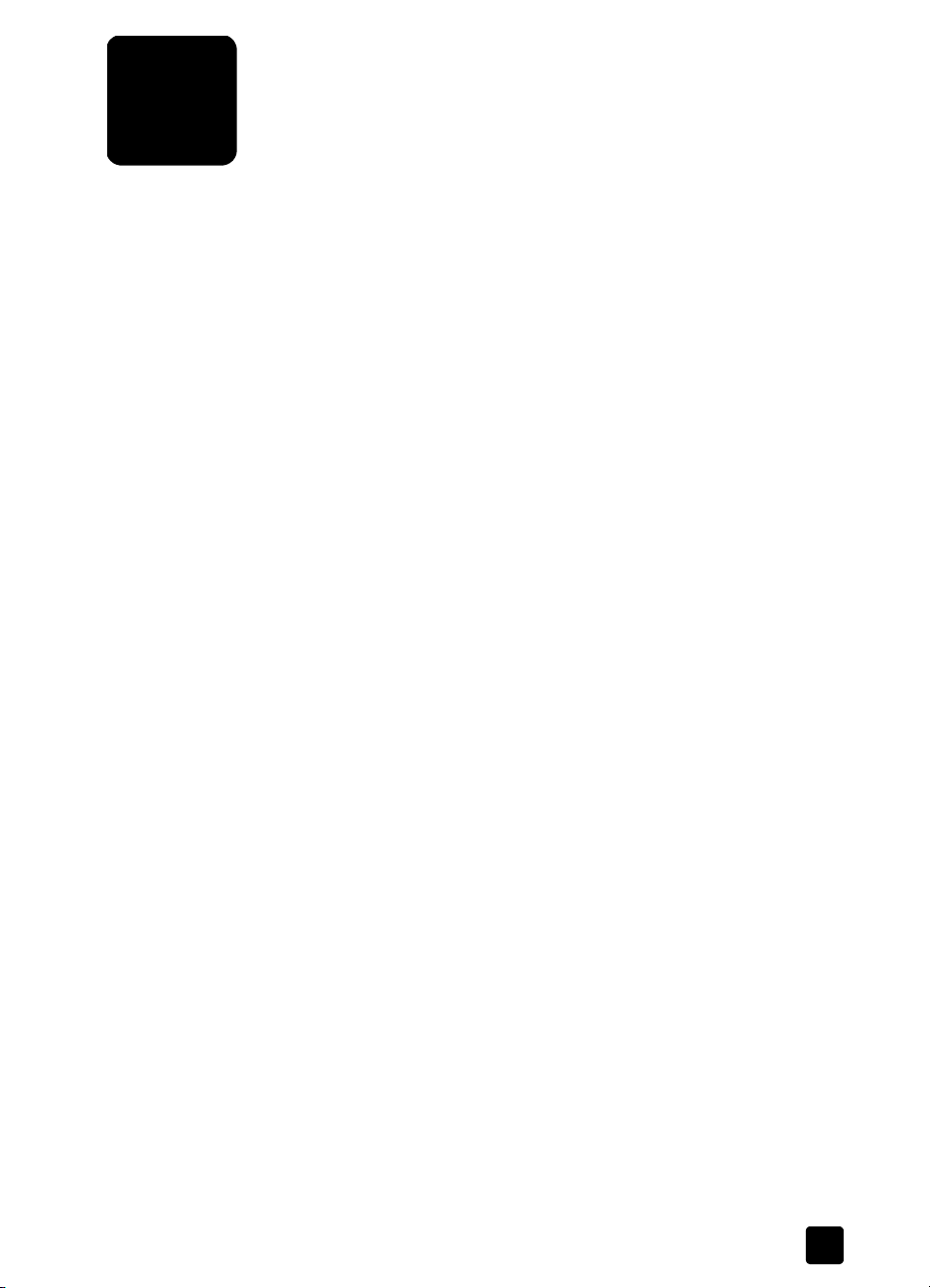
hp officejet 5100 -laitetuki
10
Tässä osassa kerrotaan Hewlett-Packardin tarjoamista palveluista.
Jos tarvitsemasi tieto ei löydy tuotekohtaisista painetuista tai käytönaikaisista
oppaista, ota yhteys HP-tukipalveluihin. Palvelut luetellaan seuraavilla sivuilla.
Jotkin tukipalvelut ovat saatavana vain Yhdysvalloissa ja Kanadassa, kun taas
toiset ovat saatavina useissa eri maissa / useilla eri alueilla. Jos luettelossa ei
näy oman maasi/alueesi tukipalvelun numeroa, pyydä apua lähimmästä
HP:n valtuuttamasta myyntiliikkeestä.
tukitietojen ja muiden tietojen saaminen Internetistä
Jos käytössäsi on Internet-yhteys, saat lisätietoja HP:n Web-sivuilta osoitteessa
www.hp.com/support. Web-sivusto tarjoaa teknistä tukea, ohjaimia, tarvikkeita
sekä tilaustietoja.
hp:n asiakastuki
HP Officejet -kokonaisuuteen saattaa kuulua muiden valmistajien ohjelmia.
Jos näissä ohjelmissa ilmenee ongelmia, saat parhaan teknisen avun ottamalla
yhteyden asianomaisten yritysten asiantuntijoihin.
Tarkista seuraavat seikat, ennen kuin otat yhteyttä HP:n asiakaspalveluun.
1 Varmista, että
a. HP Officejet -laitteen virtajohto on kytketty pistorasiaan ja laitteeseen
on kytketty virta
b. määritetyt mustekasetit on asennettu oikein
c. suositellut paperit on asetettu syöttölokeroon oikein.
2 Käynnistä HP Officejet uudelleen.
a. Sammuta HP Officejet painamalla etupaneelin ON-painiketta.
b. Irrota HP Officejet -tulostimen takana oleva virtajohto.
c. Liitä virtajohto takaisin HP Officejet -tulostimeen.
d. Kytke virta HP Officejet -laitteeseen O
3 Lisätietoja on HP:n Web-sivuilla osoitteessa www.hp.com/support.
N-näppäimellä.
45
Page 50
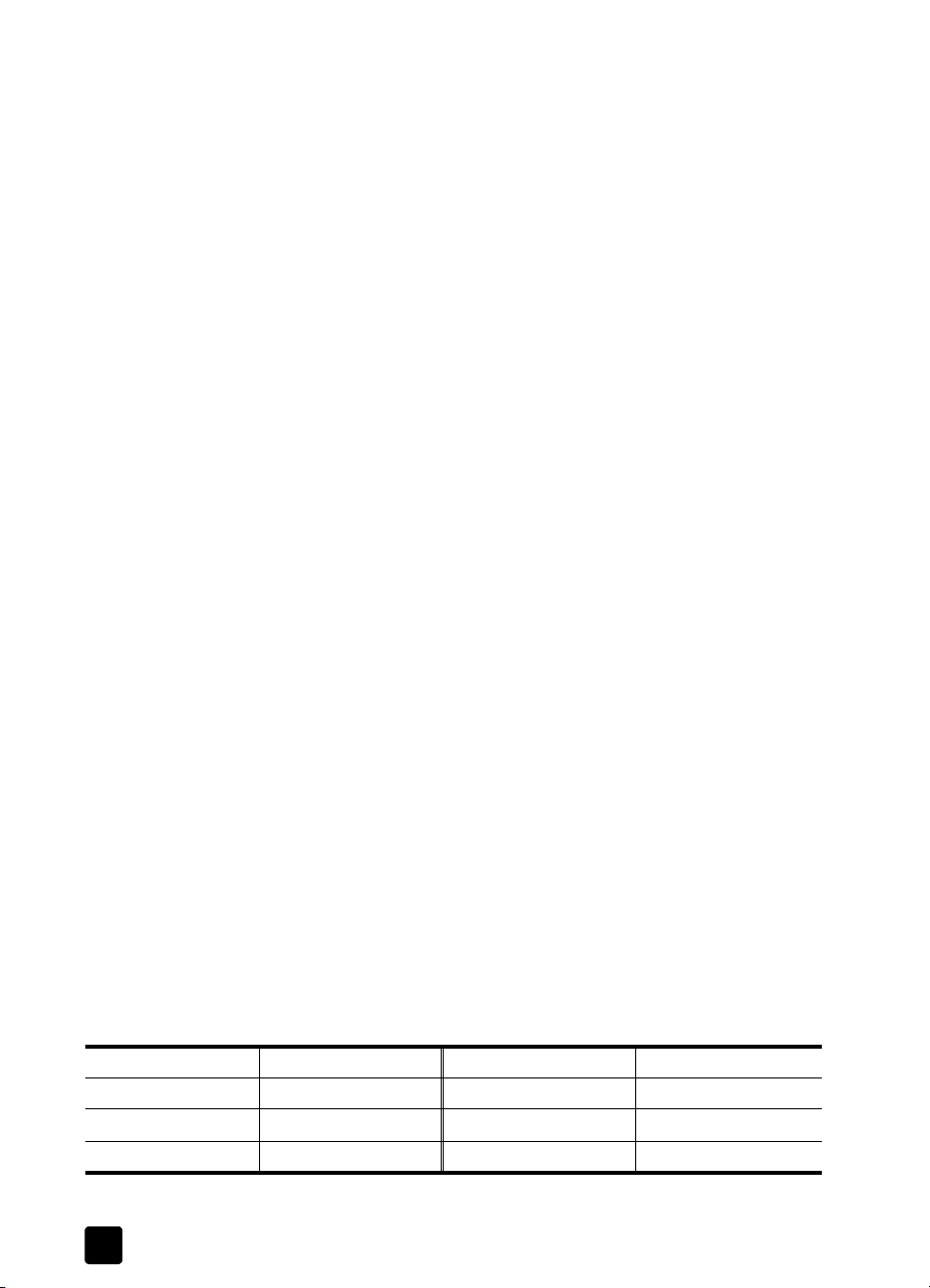
hp officejet 5100 -laitetuki
4 Jos laite ei toimi varmistuksista huolimatta ja haluat ottaa yhteyden
HP-asiakastuen edustajaan, toimi seuraavasti:
– Ota laitteen sarjanumero ja huoltotunnusnumero esiin.
Hae sarjanumero näyttöön painamalla samanaikaisesti etupaneelin
ENTER- ja START, BLACK (KÄYNNISTÄ, MUSTA)-painikkeita, kunnes
sarjanumero näkyy näytössä. Voit tarkistaa palvelutunnuksen
painamalla etupaneelin E
COLOR (KÄYNNISTÄ,VÄRI) -painikkeita samanaikaisesti,
kunnes etupaneelin näyttöön tulee SERV ID: ja numero.
– Tulosta itsetestiraportti. Lisätietoja raportin tulostamisesta on
kohdassa itsetestiraportin tulostaminen sivulla 27.
– Tee värikopio.
– Valmistaudu kuvailemaan ongelmaa yksityiskohtaisesti.
5 Soita HP-asiakastukeen. Soita laitteen läheltä.
soittaminen Yhdysvalloissa takuuaikana
Soita numeroon (208) 323 2551 maanantaista perjantaihin klo 6.00–
22.00 Kalliovuorten aikaa (MST) ja lauantaisin klo 9.00–16.00 Kalliovuorten
aikaa (MST). Tämä palvelu on ilmaista takuuaikana, mutta normaalit
kaukopuhelumaksut veloitetaan. Takuuajan ulkopuolella palvelu saattaa
olla maksullista.
soittaminen muissa maissa / muilla alueilla
Alla olevat numerot ovat voimassa tämän oppaan painohetkellä. Luettelo
tämänhetkisistä HP:n asiakastuen kansainvälisistä numeroista on osoitteessa
www.hp.com/support. Valitse maa/alue tai kieli.
Korean asiakastuki löytyy myös osoitteesta www.hp.co.kr/.
Voit soittaa HP:n tukikeskukseen seuraavissa maissa / seuraavilla alueilla. Jos
maatasi/aluettasi ei ole luettelossa, ota yhteyttä paikalliseen jälleenmyyjään tai
lähimpään HP:n myynti- ja tukipisteeseen ja kysy huoltopalvelusta.
Tukipalvelu on ilmaista takuuaikana, mutta normaalit kaukopuhelumaksut
veloitetaan. Joissakin tapauksissa veloitetaan myös tapahtumakohtainen
kertamaksu.
Tarkista Euroopassa oman maasi/alueesi puhelintukipalvelun tiedot ja ehdot
tästä Web-sivustosta: www.hp.com/cposupport/loc/regional.html.
Voit myös kysyä asiaa jälleenmyyjältäsi tai soittaa tässä oppaassa annettuun
HP:n puhelinnumeroon.
Pyrimme koko ajan parantamaan puhelintukipalveluamme. Käy Websivustossamme säännöllisesti katsomassa uusimmat tiedot palveluista ja
toimituksista.
NTER-painiketta ja START,
maa/alue hp:n tekninen tuki maa/alue hp:n tekninen tuki
Alankomaat +31 (0) 20 606 8751 Libanon +971 4 883 8454
Algeria +212 22404 747
Argentiina 0810-555-5520 Marokko +212 22404 747
46
*
Malesia 1-800-805405
*
HP Officejet 5100 Series
Page 51
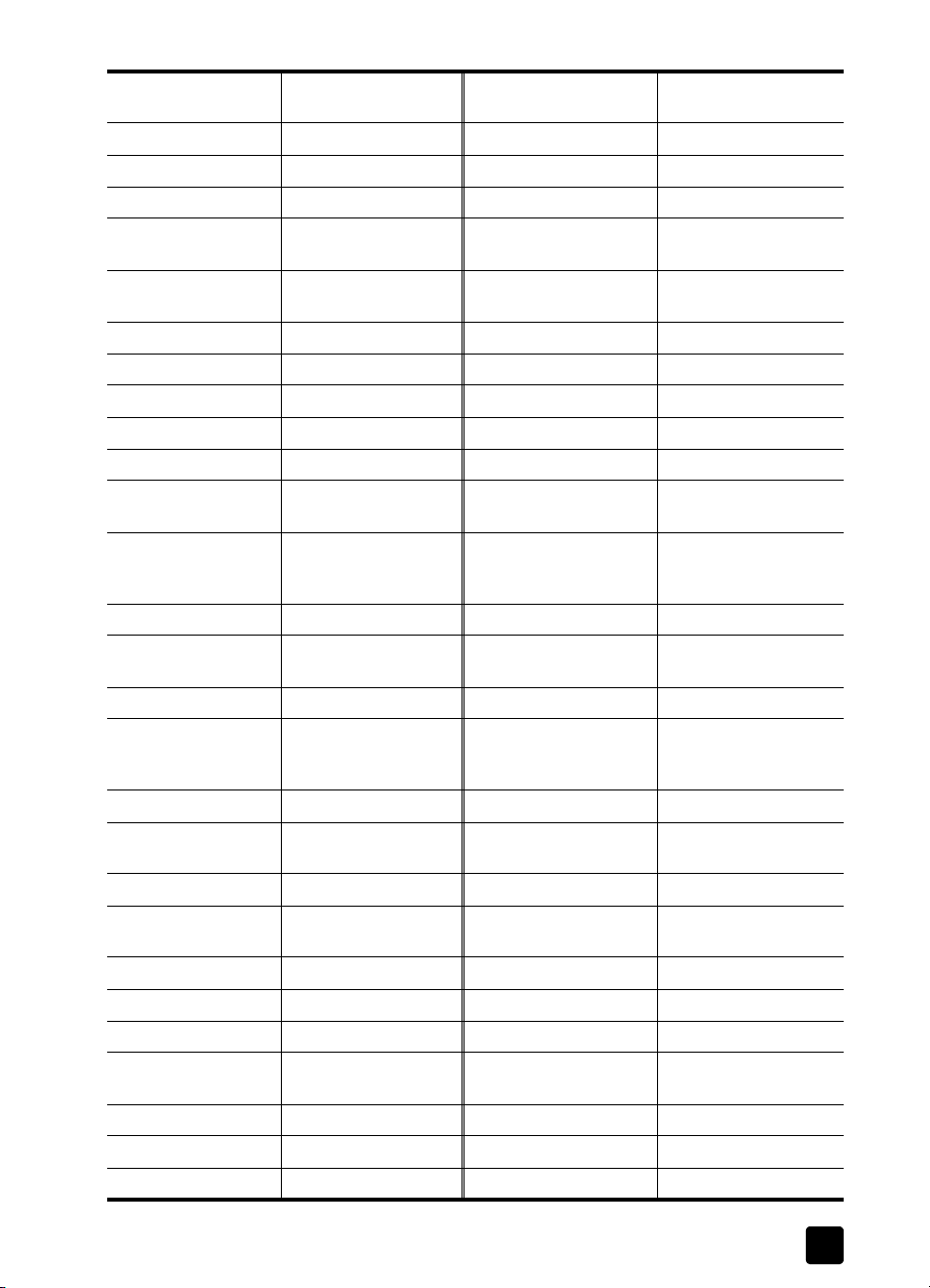
hp:n asiakastuki
Australia +61 3 8877 8000
Meksiko 01-800-472-6684
1902 910 910
Bahrain (Dubai) +971 4 883 8454 Meksiko (Mexico City) 5258-9922
Belgia (hollanti) +32 (0) 2 626 8806 Norja +47 22 11 6299
Belgia (ranska) +32 (0) 2 626 8807 Oman +971 4 883 8454
Brasilia
0800 157751 Palestiina +971 4 883 8454
(Demais Localidades)
Brasilia
(11) 3747 7799 Panama 001-800-7112884
(Grande Sao Paulo)
Chile 800-10111 Peru 0-800-10111
Costa Rica 0-800-011-0524 Portugali +351 21 3176333
Ecuador 1-800-225528 Puerto Rico 1-877-232-0589
Egypti 02 532 5222 Puola +48 22 865 98 00
Espanja +34 902 321 123 Qatar +971 4 883 8454
Etelä-Afrikka (RSA) 086 000 1030 Ranska
0836696022
(0,34 euroa/min)
Etelä-Afrikka
(tasavallan
+27-11 258 9301 Romania +40 1 315 44 42
01 3154442
ulkopuolella)
Eurooppa (englanti) +44 (0) 207 512 5202 Ruotsi +46 (0)8 619 2170
Filippiinit 632-867-3551 Saksa
+49 (0) 180 52 58 143
(0,12 euroa/min)
Guatemala 1800-995-5105 Saudi-Arabia +800 897 14440
Hong kong SAR
+85 (2) 3002 8555 Singapore (65) 272-5300
(autonominen
erityisalue)
Indonesia 62-21-350-3408 Slovakia +421 2 682 08080
Intia 1-600-112267
Suomi +358 (0) 203 47 288
91 11 6826035
Irlanti +358 (0) 1 662 5525 Sveitsi
†
+41 (0) 84 880 1111
Iso-Britannia +44 (0) 207 512 52 02 Taiwan +886-2-2717-0055
0800 010 055
Israel +972 (0) 9 9524848 Tanska +45 39 29 4099
Italia +39 0226410350 Thaimaa +66 (2) 661 4000
Itävalta +43 (0) 810 00 6080 Tšekin tasavalta +42 (0) 2 6130 7310
Japani 0570 000 511
Tunisia +216 1891 222
*
+81 3 3335 9800
Jemen +971 4 883 8454 Turkki +90 216 579 7171
Jordania +971 4 883 8454 Ukraina +7 (380-44) 490-3520
Kanada takuuaikana (905) 206 4663 Unkari +36 (0) 1 382 1111
47
Page 52
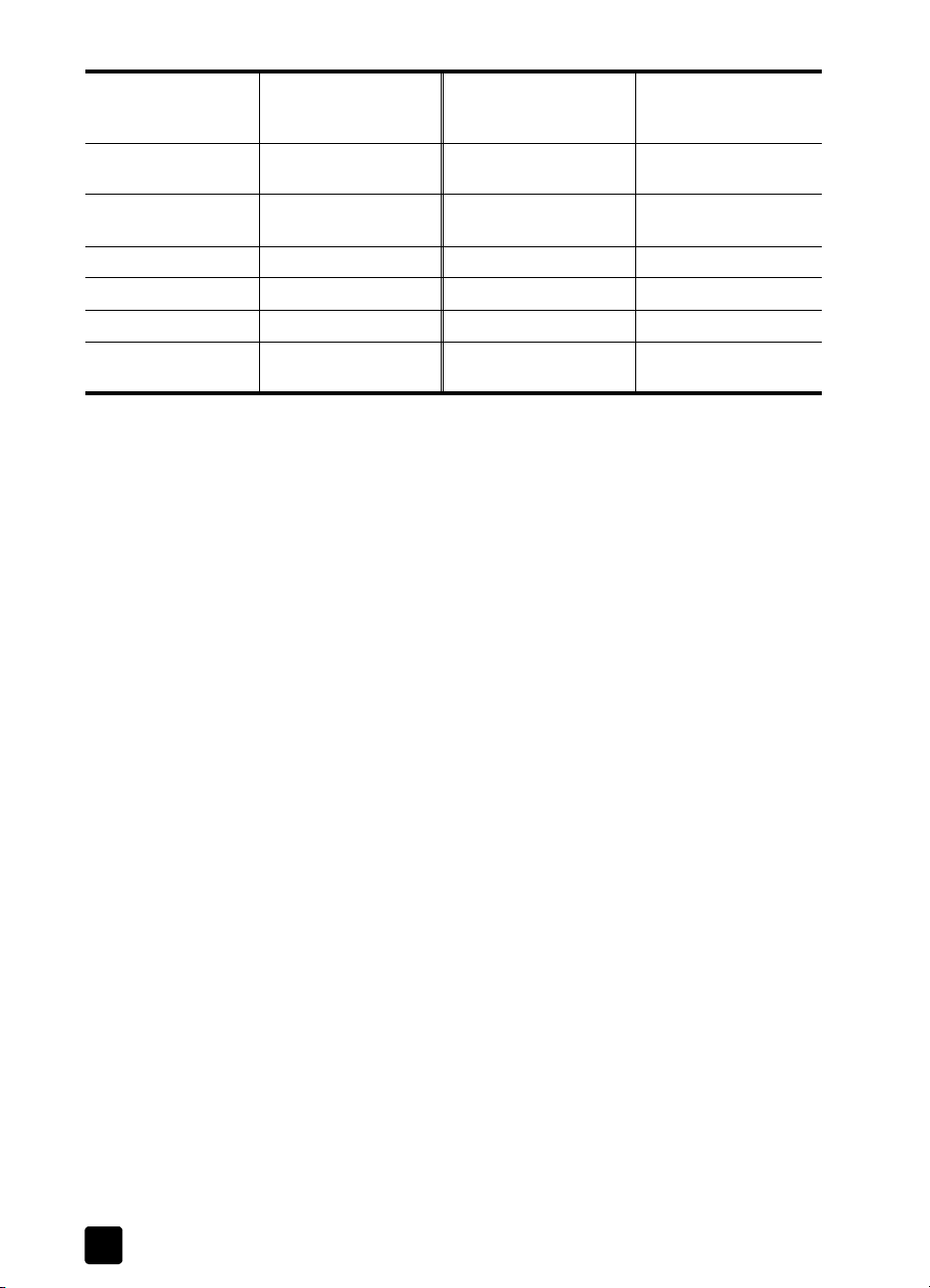
hp officejet 5100 -laitetuki
Kanada takuuajan
jälkeen
(kiinteä puhelumaksu)
Karibia ja
Keski-Amerikka
Kiina 86 10 6564 5959
Kolumbia 9-800-114-726 Venezuela 0800-47468368
Korea +82 1588 3003 Venezuela (Caracas) (502) 207-8488
Kreikka +30 1060 73 603 Vietnam 84-8-823-4530
Kuwait +971 4 883 8454 Yhdistyneet
1-877-621-4722 Uusi-Seelanti 0800 441 147
1-800-711-2884 Venäjä, Pietari +7 812 346 7997
Venäjä, Moskova +7 095 797 3520
86 800 810 5959
+971 4 883 8454
arabiemiirikunnat
* Tässä puhelintukikeskuksessa voi asioida ranskaksi seuraavista maista / seuraavilta
alueilta soitettaessa: Marokko, Tunisia ja Algeria.
† Tässä puhelintukikeskuksessa voi asioida saksan, ranskan ja italian kielellä Sveitsissä.
soittaminen Australiassa takuuajan jälkeen
Jos tuotteen takuuaika on päättynyt, voit soittaa numeroon 03 8877 8000.
Soittokerrasta peritään tapauskohtainen takuuajan jälkeinen tukipalvelumaksu
AUD 27,50 (sis. GST-veron), joka lisätään luottokorttilaskuun. Voit soittaa myös
numeroon 1902 910 910 (AUD 27,50 lisätään puhelinlaskuun) maanantaista
perjantaihin 9.00 - 17.00 P.M. (Hinnat ja tukiajat voivat muuttua ilman
ennakkoilmoitusta.)
hp officejet –laitteen lähettäminen
Jos HP:n asiakastuki tai laitteen myynyt liike pyytää lähettämään laitteen
huoltoon, tai jos laite halutaan palauttaa, pakkaa laite alla olevien ohjeiden
mukaisesti. Siten vältät aiheuttamasta HP-tuotteelle vahinkoa.
1 Kytke HP Officejet -tulostimeen virta.
Jos laite ei käynnisty ja kasettivaunu on alkuasennossa, ohita vaiheet 1 - 6.
Mustekasetteja ei voi poistaa. Siirry vaiheeseen 7.
2 Avaa mustekasettien suojakansi.
3 Irrota mustekasetit pidikkeistään ja laske salvat alas.
Varoitus Poista molemmat mustekasetit ja laske molemmat salvat
alas. Jos näin ei tehdä, laite saattaa vahingoittua.
Lisätietoja mustekasettien poistamisesta on kohdassa mustekasettien
vaihtaminen sivulla 28.
4 Pane mustekasetit ilmatiiviiseen pussiin kuivumisen estämiseksi ja pane ne
talteen. Älä lähetä mustekasetteja laitteen mukana, ellei HP:n tukihenkilö
ole pyytänyt sinua tekemään niin.
5 Sammuta HP Officejet.
6 Sulje mustekasettien suojakansi.
48
HP Officejet 5100 Series
Page 53
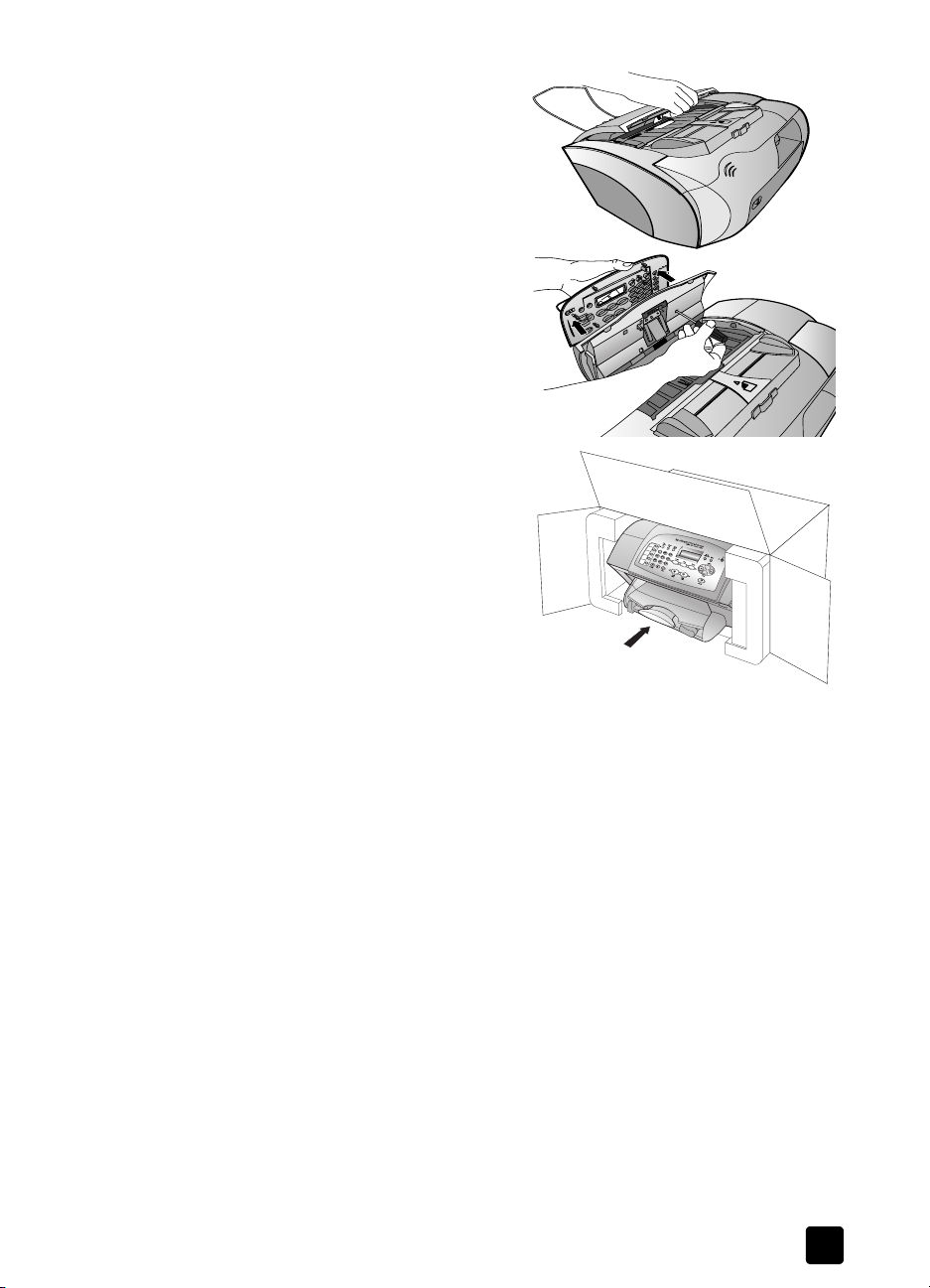
7 Irrota etupaneelin kansi
seuraavasti:
a. Työnnä kätesi
automaattiseen
arkinsyöttölaitteeseen (ADF)
etupaneelin taakse ja
nosta ylös.
b. Työnnä pieni ruuvimeisseli
näppäimistön takana
olevaan pyöreään reikään
ja paina niin, että
etupaneeli ponnahtaa irti.
8 Säilytä etupaneelin kansi.
Älä lähetä kantta
laitteen mukana.
9 Jos alkuperäinen
pakkausmateriaali on tallella,
pakkaa laite siihen tai
vaihtolaitteen pakkaukseen.
Jos alkuperäistä pakkausta ei
ole käytettävissä, käytä muita
vastaavia pakkausmateriaaleja.
Takuu ei kata vahinkoja, jotka
aiheutuvat virheellisestä
pakkauksesta tai virheellisestä
kuljetuksesta.
10 Lähetä laitteen mukana seuraavat tiedot:
– Toimintahäiriöiden lyhyt kuvaus huoltohenkilöiden tiedoksi
(näytteet tulostuslaatuongelmista ovat avuksi).
– Ostokuitin kopio tai muu ostotosite, josta ilmenee takuuajan kesto.
– Nimesi, osoitteesi ja puhelinnumero, josta sinut voidaan tavoittaa
työaikana.
11 Kiinnitä palautusosoitetarra laatikon ulkopintaan.
hp:n jakelukeskus
hp:n jakelukeskus
Voit tilata HP Officejet -ohjelmiston, painetun
tai vaihdettavia osia jollakin seuraavista tavoista:
• Soita Yhdysvalloissa tai Kanadassa numeroon (208) 323 2551.
• Käy osoitteessa https://warp2.external.hp.com/Driver/
dr_country_select.asp
hp officejet 5100 series –takuu
Rajoitetun takuun kestoaika laitteille ja valmistukselle: 1 vuosi
Rajoitetun takuun kestoaika CD-tietovälineille: 90 päivää
Rajoitetun takuun kestoaika mustekaseteille: 90 päivää
Pikaopas
-oppaan, Asennusoppaan
49
Page 54
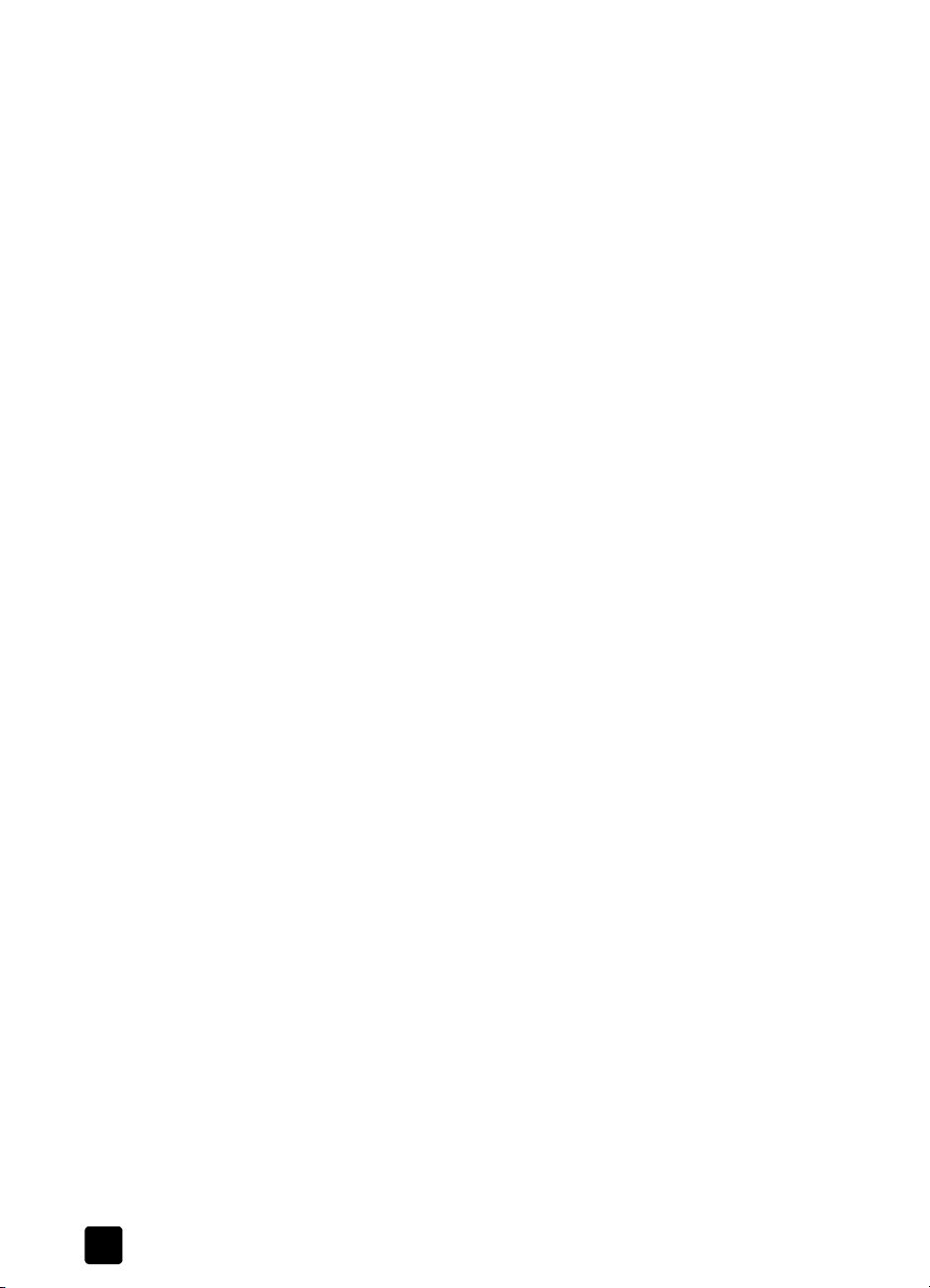
hp officejet 5100 -laitetuki
takuupalvelu
pikahuolto
Ennen kuin asiakas voi tilata HP:n pikahuollon, hänen täytyy ottaa yhteys HP:n huoltoon
tai HP:n asiakastukikeskukseen alustavaa vianmääritystä varten. Katso muistettavia asioita
luvusta hp:n asiakastuki sivulla 45, ennen kuin soitat HP:n asiakastukeen.
Jos asiakkaan laite tarvitsee vähäisen osan vaihtoa ja asiakas voi vaihtaa sen itse, niin
osa voidaan toimittaa asiakkaalle pikalähetyksenä. Tässä tapauksessa HP maksaa
lähetyskulut, tullin ja verot etukäteen, tarjoaa puhelintukea osan vaihtamiseksi sekä
maksaa lähetyskulut, tullit ja verot osista, jotka HP mahdollisesti pyytää palauttamaan.
HP:n asiakastukikeskus voi ohjata asiakkaan määräämäänsä huoltoyritykseen, jonka
HP on valtuuttanut huoltamaan HP-tuotteita.
takuun laajennukset
HP SUPPORTPACK -tukipaketin myötä vakiotakuu laajenee kolmen vuoden mittaiseksi.
Huoltotakuu alkaa tuotteen ostopäivänä, ja Supportpack on hankittava 180 päivän
kuluessa ostopäivästä. Tämä ohjelma tarjoaa puhelintuen maanantaista perjantaihin
klo 6.00–22.00 Kalliovuorten aikaa (MST) ja lauantaisin klo 9.00–16.00 Kalliovuorten
aikaa (MST). Jos teknisessä tuessa päätetään soittosi aikana, että tarvitset korvaavan
tuotteen, HP toimittaa sinulle tämän tuotteen seuraavana arkipäivänä maksutta. Tämä
palvelu on saatavilla vain Yhdysvalloissa.
Lisätietoja saat soittamalla numeroon +1 8 889 994 747 tai käymällä
HP:n WWW-sivustossa osoitteessa www.hp.com/go/hpsupportpack.
Yhdysvaltain ulkopuolella tulee kääntyä paikallisen HP:n asiakastukikeskuksen puoleen.
Kohdassa soittaminen muissa maissa / muilla alueilla sivulla 46 on eri maiden
asiakastukipisteiden puhelinluettelo.
hp officejet 5100 series –tulostimen lähettäminen huoltoon
Ennen kuin HP Officejet -laitteen voi lähettää huoltoon, on soitettava HP:n asiakastukeen.
Katso muistettavia asioita luvusta hp:n asiakastuki sivulla 45, ennen kuin soitat HP:n
asiakastukeen.
hewlett-packardin rajoitetun yleisen takuun ehdot
rajoitettu takuu
Hewlett-Packard (HP) takaa tuotetta käyttävälle asiakkaalle (asiakas), että HP Officejet
5100 Series -tuotteissa (tuote), mukaan lukien ohjelmat, lisävarusteet, tulostusmateriaalit
ja muut tarvikkeet, ei ole materiaali- tai valmistusvikoja. Takuu kestää alla määritetyn ajan,
ja takuuaika lasketaan alkavaksi tuotteen ostopäivämäärästä.
HP:n rajoitettu laitetakuu on yksi vuosi osille ja valmistukselle. Kaikki takuut ovat
laitekohtaisia. HP:n osia ja valmistusta koskeva rajoitettu takuu on 90 päivää kaikille
muille tuotteille.
HP-yhtiön takuu ohjelmistotuotteiden osalta rajoittuu ainoastaan ohjelmointiohjeiden
virheisiin. HP ei takaa, että minkään tuotteen toiminta olisi virheetöntä tai keskeytymätöntä.
HP:n rajoitettu takuu rajoittuu ainoastaan niihin vikoihin, jotka aiheutuvat tuotteen
normaalikäytöstä, eikä se kata muita ongelmia, joiden syyt saattavat olla seuraavat: a)
virheellinen huolto tai muutostyö, b) ohjelma, lisävarusteet, tulostusmateriaali tai tarvikkeet,
jotka eivät ole HP:n valmistamia tai tukemia tai c) tuotteen käyttö ei vastaa sen määrityksiä.
Muiden kuin HP-mustekasettien tai uudelleen täytettyjen mustekasettien käyttäminen HPlaitteessa ei vaikuta asiakkaalle annettuun takuuseen eikä mihinkään muuhun HP-yhtiön ja
asiakkaan väliseen tukisopimukseen. Jos kuitenkin tuotteen vika tai vaurio johtuu muiden
kuin HP-merkkisten tai täytettävien mustekasettien käyttämisestä, HP laskuttaa tämän vian
tai vaurion korjaamisesta normaalien aika- ja materiaaliveloitusten mukaan.
50
HP Officejet 5100 Series
Page 55

hp officejet 5100 series –takuu
Jos HP vastaanottaa vastaavan takuuaikajakson aikana ilmoituksen sellaisen tuotteen
vioista, joka kuuluu HP:n takuiden piiriin, HP joko korjaa tai vaihtaa uuteen vialliseksi
osoittautuneen tuotteen oman harkintansa mukaan. Jos HP:n rajoitettu takuu ei kata
korjaustyöstä aiheutuneita kustannuksia, takuun ylittävästä työstä veloitetaan normaalin
työveloituksen mukaan.
Jos HP ei pysty korjaamaan tai vaihtamaan tuotetta kohtuullisen ajan kuluessa siitä,
kun viasta on ilmoitettu, HP:n takuiden piiriin kuuluva viallinen tuote korvataan
ostohinnan mukaan.
HP-yhtiöllä ei ole minkäänlaista velvollisuutta korjata, vaihtaa uuteen tai palauttaa
asiakkaalle tuotteen ostohintaa, jos viallista tuotetta ei palauteta HP-yhtiöön.
Kaikki korvaavat tuotteet ovat joko uusia tai uutta vastaavia edellyttäen, että tuotteen
toiminta on vähintään korvattavan tuotteen tasoista.
Kaikki HP-tuotteet voivat sisältää uudelleen valmistettuja osia, komponentteja tai
materiaaleja, jotka vastaavat suorituskyvyltään uusia tuotteita.
HP:n rajoitettu takuu kullekin tuotteelle on voimassa jokaisessa maassa / jokaisella alueella
tai paikassa, jossa HP-yhtiö ylläpitää tuotteen asiakastukitoimintaa ja jossa HP on
markkinoinut tuotetta. Takuupalvelun taso voi vaihdella paikallisten käytäntöjen mukaan.
HP-yhtiöllä ei ole minkäänlaista velvollisuutta muuttaa tuotteen muotoa, sovitusta tai
toimintaa sellaisen maan/alueen tai paikan käytäntöjen mukaisiksi, jossa tuotetta ei ole
tarkoitettu käytettävän.
takuun rajoitukset
PAIKALLISTEN LAKIEN PUITTEISSA HP TAI SEN MYYJÄT EIVÄT MYÖNNÄ MITÄÄN
MUITA TAKUITA TAI EHTOJA. NIILLÄ TARKOITETAAN SUORIA JA EPÄSUORIA HPTUOTTEISIIN LIITTYVIÄ TAKUITA JA EHTOJA MARKKINOITAVUUDESTA, TYYDYTTÄVÄSTÄ
LAADUSTA SEKÄ SOPIVUUDESTA TIETTYYN TARKOITUKSEEN.
vastuun rajoitukset
Paikallisten lakien puitteissa tämän takuusopimuksen sisältämät korvaukset ovat asiakkaan
ainoat ja yksinomaiset korvaukset.
PAIKALLISTEN LAKIEN PUITTEISSA HP TAI SEN MYYJÄT EIVÄT OLE VASTUUSSA
SUORASTA, EPÄSUORASTA, SATUNNAISESTA, ERITYISESTÄ TAI VÄLILLISESTÄ
VAHINGOSTA, MUUTEN KUIN TÄSSÄ SOPIMUKSESSA ERIKSEEN ESITETYLLÄ TAVALLA.
NÄILLÄ TARKOITETAAN VAHINKOJA, JOIHIN LIITTYVÄT KORVAUSVAATIMUKSET
PERUSTUVAT SOPIMUKSEEN, KUNNIANLOUKKAUKSEEN TAI MIHIN TAHANSA
MUIHIN LAKISÄÄDÖKSIIN. HP TAI SEN MYYJÄT EIVÄT OLE VASTUUSSA VASTAAVISTA
VAHINGOISTA, VAIKKA YHTIÖLLE OLISI ILMOITETTU SELLAISTEN VAHINKOJEN
MAHDOLLISUUDESTA.
51
Page 56
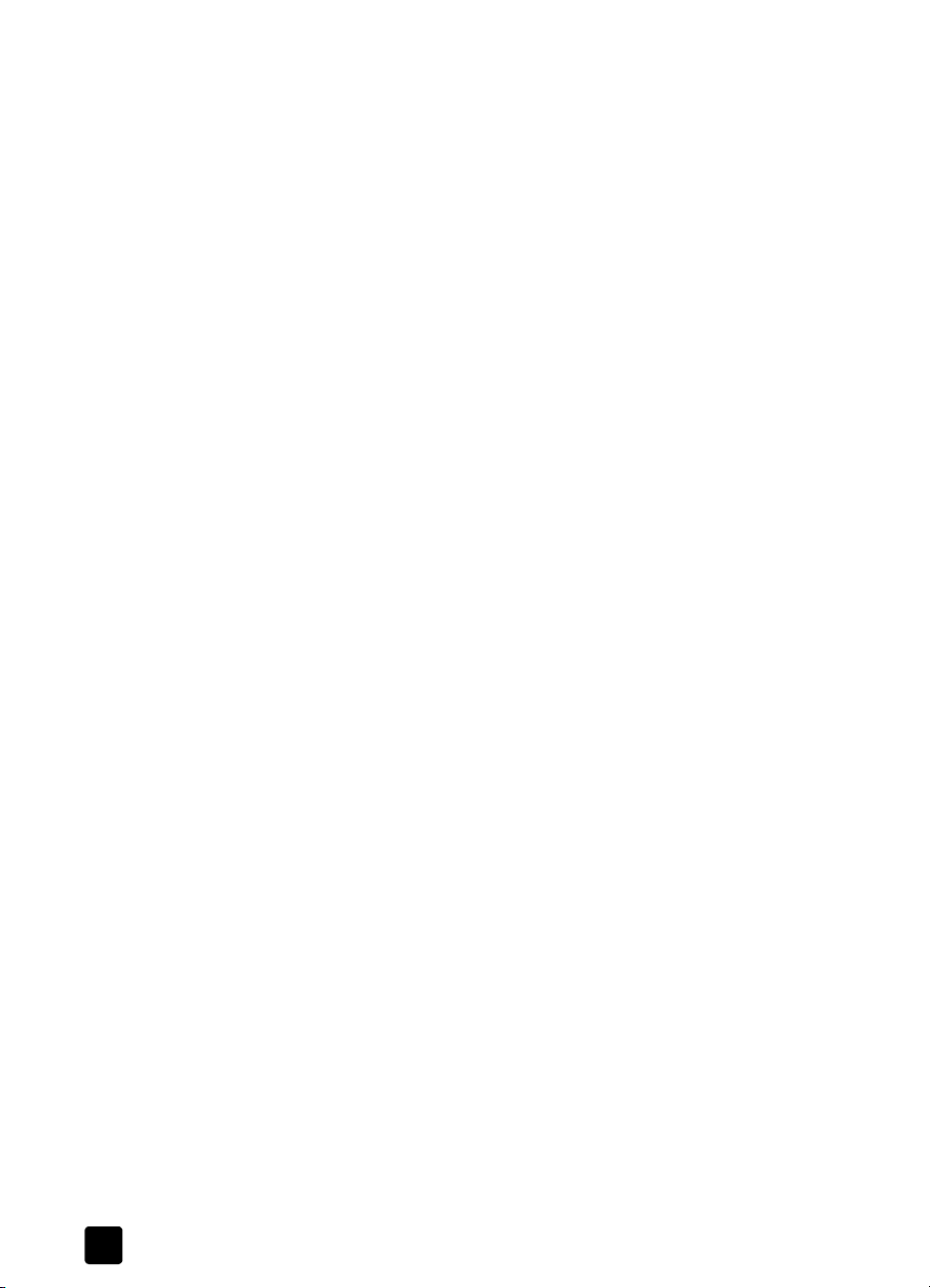
hp officejet 5100 -laitetuki
paikallinen laki
Tämä rajoitettu takuusopimus myöntää asiakkaalle erityisiä laillisia oikeuksia. Asiakkaalla
voi olla myös muita oikeuksia, jotka vaihtelevat Yhdysvalloissa osavaltioittain, Kanadassa
maakunnittain sekä muualla maittain/alueittain.
Jos tämä takuusopimus on ristiriidassa paikallisen lain kanssa, takuusopimusta muunnetaan
niin, että se on yhtenäinen paikallisen lain kanssa. Sellaisessa tapauksessa tämän
takuusopimuksen vastuurajoitukset eivät välttämättä koske kaikkia asiakkaita. Esimerkiksi
joissakin Yhdysvaltojen osavaltioissa sekä Yhdysvaltojen ulkopuolisilla hallinnollisilla
alueilla (mukaan lukien Kanadan maakunnat) voidaan
sulkea pois tämän takuusopimuksen vastuurajoitukset, jotka rajoittavat asiakkaan
lakisääteisiä oikeuksia (esim. Iso-Britannia)
rajoittaa muuten valmistajan oikeutta vastuuvapauteen tai takuun rajoittamiseen
myöntää asiakkaalle ylimääräisiä takuuoikeuksia, määrittää sellaisten epäsuorien
takuiden voimassaoloaika, joita valmistaja ei voi kieltää, tai kieltää epäsuorien takuiden
voimassaoloajan rajoitukset.
AUSTRALIAA JA UUTTA-SEELANTIA KOSKEVISSA ASIAKASTAPAUKSISSA TÄMÄN
TAKUUSOPIMUKSEN EHDOT, RAJOITTUEN LAIN PUITTEISIIN, EIVÄT SULJE POIS,
RAJOITA TAI MUUNNA ASIAKKAAN LAKISÄÄTEISIÄ OIKEUKSIA, VAAN TOIMIVAT
NÄIDEN OIKEUKSIEN LISÄNÄ. TÄMÄ KOSKEE HP-TUOTTEIDEN MYYNTIIN
LIITTYVIÄ OIKEUKSIA.
52
HP Officejet 5100 Series
Page 57
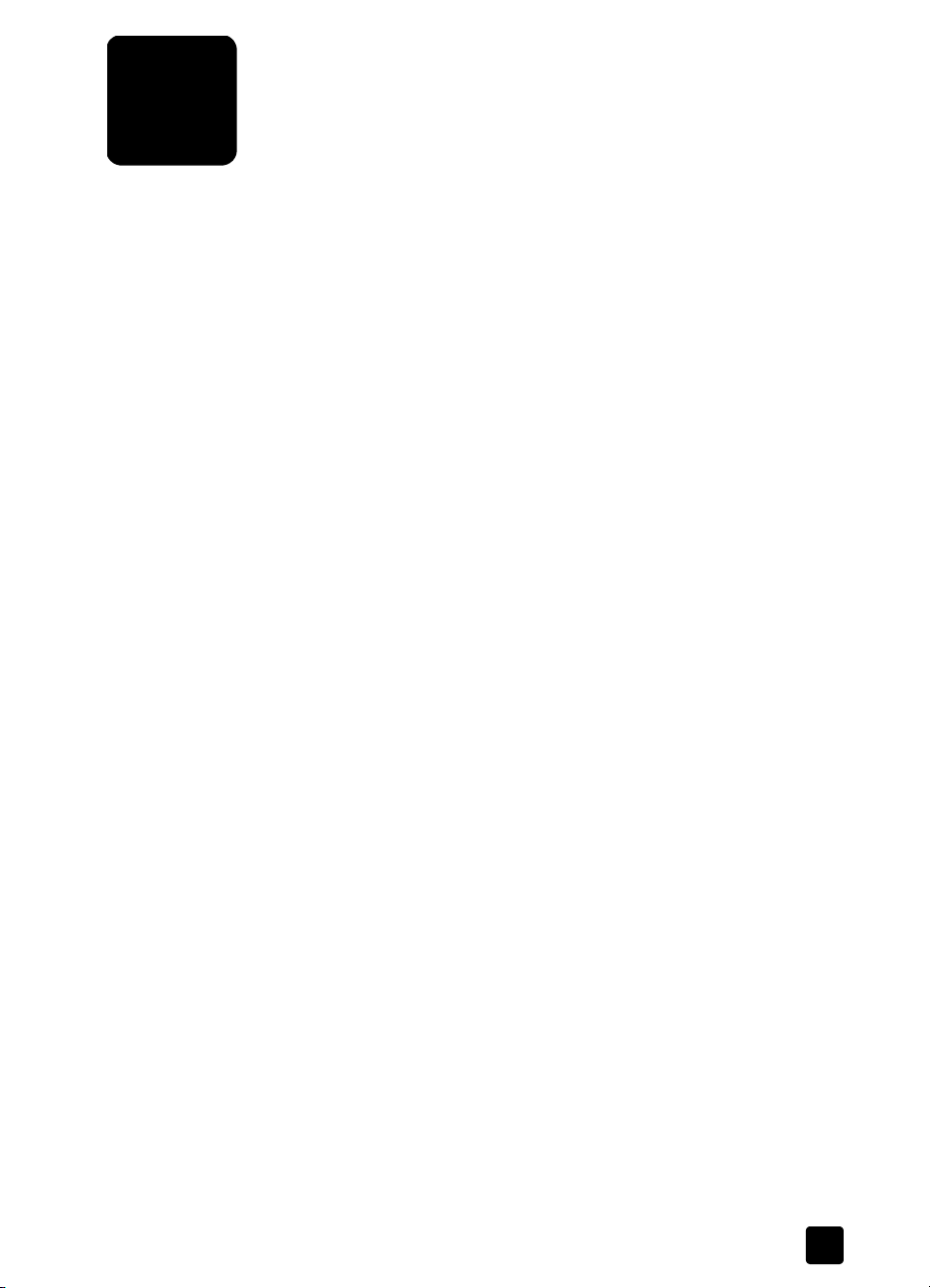
hakemisto
A
ADF (automaattinen
arkinsyöttölaite),
aika, asettaminen, 24
asetukset
faksi,
24–26
kieli ja maa/alue, 32
kopio, 14–16
Asetukset-valikon asetukset, 30
asiakastuki, 45–52
automaattinen vastaus
faksien vastaanottaminen
automaattisesti,
vastaustila, 25
9
23
D
declaration of conformity, 44
director, 4–7
E
etupaneeli
näppäimet,
tekstin kirjoittaminen, 25
3
F
faksi, 21–26
asetukset, 24–26
asetusten muuttaminen, 22
etupaneelista, 22
lähettäminen, 22
pikavalintanumerot, 22
päivämäärä ja aika, 24
soittoa ennen vastausta, 26
soittoääni, 23
sovittaminen sivulle, 23
teknisiä tietoja, 39
testi, 26
usein käytettyjen
faksinumeroiden
tallentaminen,
varmistus, 21
vastaanottaminen, 23
vastaustila, 25
ylätunniste, 24
faksien lähettäminen, 22
faksien varmistus, 21
faksien vastaanottaminen, 23
fyysiset tiedot, 39
24
H
HP Director, 4–7
hp:n asiakastuki, 45–52
HP:n jakelukeskus, 49
HP-oppaat, 1
huolto
itsetestiraportti,
mustekasettien
kohdistaminen,
tehdasasetusten
palauttaminen,
tulostuskasettien
puhdistaminen,
tulostuskasettien
vaihtaminen,
ulkopintojen
puhdistaminen,
27
29
29
29
28
27
I
itsetestiraportti, 27
J
järjestelmävaatimukset, 35
K
kalvot - syöttäminen, 11
kappalemäärä, 14
kasetit, ks. tulostuskasetit
kielen määrittäminen,
kirjekuoret, syöttäminen, 11
kontrasti
kuvan värin
parantaminen,
kopio
asetukset,
kappalemäärä, 14
laatu, 14
oletusasetukset, 16
oletuspaperikoon
määrittäminen,
paperityyppiasetukset, 12
parantaminen, 15
pienentäminen tai
suurentaminen,
siirtokuvat, 17
sovittaminen sivulle, 17
vaalentaminen tai
tummentaminen,
valikkovaihtoehdot, 18
14–16
32
15
12
15
15
valokuvat, 16
kopioiden parantaminen, 15
kopioiden vaalentaminen, 15
kopioiminen, 13–18
nopeus, 14
teknisiä tietoja, 38
kopion pienentäminen, 15
kopion suurentaminen, 15
kopion tummentaminen, 15
käyttöoppaat, 1
käyttöympäristön
vaatimukset,
40
L
legal-kokoinen paperi, faksi, 23
lisääminen
erikoispaperi,
kirjekuoret, 11
paperi, 9
tulostuskasetit, 28
lähettäjän tunnistetiedot, 24
11
M
maan/alueen
määrittäminen,
Macintosh-
järjestelmävaatimukset,
mustekasetit, ks. tulostuskasetit
mustekasettien
kohdistaminen,
32
35
29
N
nopea tulostuslaatu, 14
normaali tulostuslaatu, 14
näppäimet, etupaneeli, 3
näppäimistö, kirjoittaminen, 25
O
ohjelmisto
asennus,
poistaminen ja uudelleen
ohjelmiston asentaminen, 31
ohjelmiston asentaminen
ohjelmiston poistaminen, 34
31
asentaminen,
uudelleen,
34
34
P
paperi
hauras, syöttäminen,
9
53
Page 58

kopioinnin oletuskoko, 12
kopionnin oletustyyppi, 12
lisääminen, 9
teknisiä tietoja, 36
vihjeitä lisäämiseen, 11
paras tulostuslaatu, 14
pikavalintanumerot, 22
puhdistaminen
tulostuskasetit,
29
ulkopinnat, 27
päivämäärä, asettaminen, 24
R
raportit
itsetestaus,
27
viimeisin faksi, 21
S
silitysiirtokuvat, 17
skannaaminen
etupaneelista,
19
teknisiä tietoja, 39
skannaus, 19–20
sovittaminen sivulle, 17
syöttäminen
alkuperäiskappale
ADF:ään,
9
T
Takuutiedot, 49–52
tarrat - syöttäminen, 12
tehdasasetukset,
palauttaminen,
29
tehdasasetusten
palauttaminen,
29
teknisiä tietoja
faksi,
39
fyysinen, 39
kopio, 38
skannaaminen, 39
tulostaminen, 37
tulostusmarginaalit, 38
virta, 39
ympäristö, 40
teksti
kirjoittaminen näppäimistön
avulla,
25
parantaminen, 15
tietoja säädöksistä, 41
t-paitakuvat, 11, 17
tukipalvelut, 45–52
tulostaminen
itsetestiraportti,
27
kirjekuoret, 11
teknisiä tietoja, 37
tulostuskasetit
kohdistaminen,
29
puhdistaminen, 29
testi, 27
tilaaminen, 55
vaihtaminen, 28
tulostuskasettien tilaaminen, 55
U
USB-kaapelin asentaminen, 33
V
valikot
asetusvalinnat,
30
kopiointiasetukset, 18
valokuvat
hauras, syöttäminen,
9
kopio, 16
parantaminen, 15
sovittaminen sivulle, 17
vastaustila, 25
vianmääritys
asennusongelmat,
31
ohjelmiston poistaminen ja
uudelleen
asentaminen,
34
virrankulutustiedot, 39
väri, parantaminen, 15
W
Windows PC -
järjestelmävaatimukset,
35
hp officejet 5100 series54
Page 59

tilattavat tarvikkeet
Kun tilaat HP Officejet 5100 Series -laitteen tarvikkeita, käytä seuraavia tietoja.
materiaalin tilaaminen
Jos haluat tilata tulostusmateriaalia, esimerkiksi HP Premium Inkjet Paper-,
HP Premium Inkjet Transparency Film-, HP Iron-On T-shirt Transfer Paper- tai
HP Greeting Cards -materiaalia, tutustu jompaankumpaan seuraavista lähteistä:
• Yhdysvalloissa ja Kanadassa voi tilata osoitteesta www.hpshopping.com.
• Muissa maissa / muilla alueilla tilauksen voi jättää osoitteessa
www.hpshopping.com.
Valitse Other countries ja sitten Yes, kun haluat siirtyä osoitteesta
www.hpshopping.com.
Tältä sivulta voit avata maatasi/aluettasi koskevan HP-tuotteiden
hankintasivun omalla kielelläsi.
mustekasettien tilaaminen
Seuraavassa taulukossa on lueteltu mustekasetit, joita voi käyttää HP Officejet
5100 Series -laitteessa. Valitse tilattava mustekasetti seuraavien tietojen avulla.
mustekasetit hp-tilausnumero
HP:n musta mustekasetti Nro 15, 25 ml:n musta värikasetti (C6615d)
HP:n kolmivärikasetti Nro 78, 19 ml:n kolmivärimustekasetti (C6578d)
Nro 78, 38 ml:n kolmivärimustekasetti (C6578a)
Jos käytössäsi on Internet-yhteys, voit katsoa lisätietoja HP:n tuen WWW-sivuilta
osoitteesta:
http://www.hp.com/support
55
Page 60

hp officejet information center -tietokeskus
Sieltä saat tietoa siitä, miten voit käyttää HP Officejet -laitetta tehokkaasti.
• Tekninen tuki
• Tarvikkeet ja tilaustiedot
• Projektivihjeet
• Tuotteen parannuskeinot
www.hp.com/support
© 2002 Hewlett-Packard Company
Painettu Yhdysvalloissa, Saksassa tai Singaporessa.
*Q1678-90167*
*Q1678-90167*
Q1678-90167
